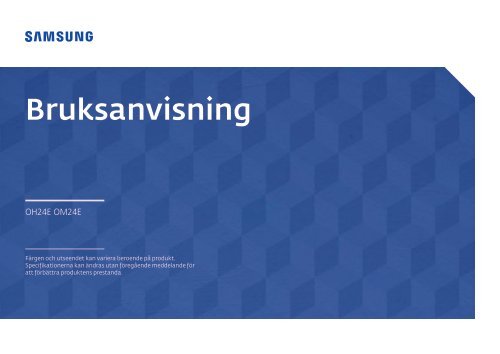Samsung Moniteur 24'' - 1500 cd/m² - Full HD - OM24E (LH24OMEPWBC/EN ) - Manuel de l'utilisateur 2.95 MB, pdf, Français
Samsung Moniteur 24'' - 1500 cd/m² - Full HD - OM24E (LH24OMEPWBC/EN ) - Manuel de l'utilisateur 2.95 MB, pdf, Français
Samsung Moniteur 24'' - 1500 cd/m² - Full HD - OM24E (LH24OMEPWBC/EN ) - Manuel de l'utilisateur 2.95 MB, pdf, Français
Create successful ePaper yourself
Turn your PDF publications into a flip-book with our unique Google optimized e-Paper software.
Bruksanvisning<br />
OH24E <strong>OM24E</strong><br />
Färgen och utseen<strong>de</strong>t kan variera beroen<strong>de</strong> på produkt.<br />
Specifikationerna kan ändras utan föregåen<strong>de</strong> med<strong>de</strong>lan<strong>de</strong> för<br />
att förbättra produktens prestanda.
Innehållsförteckning<br />
Innan du använ<strong>de</strong>r produkten<br />
Upphovsrätt 6<br />
Säkerhetsföreskrifter 7<br />
Symboler 7<br />
Rengöring 7<br />
Förvaring 8<br />
Elektricitet och säkerhet 8<br />
Installation 9<br />
Användning 11<br />
Förbere<strong>de</strong>lser<br />
Kontrollera <strong>de</strong>larna 14<br />
Komponenter 14<br />
Delar 15<br />
Panelkontroll 15<br />
Baksidan 16<br />
Antistöldlås 17<br />
Fjärrkontroll 18<br />
Före produktinstallation (installationsgui<strong>de</strong>) 20<br />
Lutningsvinkel och rotation 20<br />
Ventilation 21<br />
Mått 22<br />
Montera väggstativet 23<br />
Montera väggstativet 23<br />
Specifikationer för väggstativet (VESA) 23<br />
Fjärrkontroll (RS232C) 24<br />
Kabelanslutning 24<br />
Anslutning 27<br />
Kontrollko<strong>de</strong>r 28<br />
Ansluta och använda en källenhet<br />
Före anslutning 37<br />
Kontrollpunkter före anslutning 37<br />
Innan du ansluter kablarna 38<br />
Ansluta till en dator 39<br />
Anslutning med D-SUB-kabel (analog typ) 39<br />
Anslutning med en <strong>HD</strong>MI-DVI-kabel 39<br />
Ansluta med en <strong>HD</strong>MI-kabel 40<br />
Ansluta till en vi<strong>de</strong>o 41<br />
Anslutning med en <strong>HD</strong>MI-DVI-kabel 41<br />
Ansluta med en <strong>HD</strong>MI-kabel 41<br />
Ansluta till ett ljudsystem 42<br />
Ansluta nätverkskabeln 42<br />
Ändra inmatningskällan 43<br />
Källa 43<br />
Använda MDC<br />
Installation/avinstallation av MDC-program 44<br />
Installation 44<br />
Avinstallation 44<br />
Ansluta till MDC 45<br />
Använda MDC via RS-232C<br />
(seriedatakommunikationsstandard) 45<br />
Använda MDC via Ethernet 46<br />
Hemfunktion<br />
Spelare 47<br />
Godkänna en ansluten enhet från servern 48<br />
Nationell kanal 52<br />
Lokal kanal 52<br />
Publicerat innehåll 52<br />
Nätverksfil 52<br />
Mina mallar 52<br />
Funktioner på Spelare 53<br />
Spelare-sidans Inställn.-meny 54<br />
När innehåll körs 56<br />
Filformat som är kompatibla med Spelare 58<br />
Filformat som är kompatibla med<br />
Delad skärmbild 63<br />
Schema 65<br />
Funktioner på Schema 65<br />
Mall 67<br />
Klona produkt 70<br />
ID-inställningar 71<br />
Enhets-ID 71<br />
PC-anslutningskabel 71<br />
Delad skärmbild 72<br />
Delad skärmbild 72<br />
2
Innehållsförteckning<br />
Nätverksstatus 74<br />
Bildläge 75<br />
Påslagningstid/sluttid 76<br />
Påslagningstid 76<br />
Sluttid 77<br />
Helgdagshantering 77<br />
Ticker 78<br />
Fler inställningar 78<br />
URL-startare 79<br />
Skärmjustering<br />
Bildläge 80<br />
Bakgrundsljus / Kontrast / Ljusstyrka /<br />
Skärpa / Färg / Ton (G/R) 81<br />
Färgtemperatur 82<br />
Vitbalans 83<br />
2 poäng 83<br />
10 poäng 83<br />
Gamma 84<br />
Kalibrerat vär<strong>de</strong> 84<br />
Avancera<strong>de</strong> inställningar 85<br />
Dynamisk kontr. 86<br />
Svärta 86<br />
Hudfärg 86<br />
Läget Endast RGB 86<br />
Färgområ<strong>de</strong> 86<br />
Rörelsebelysning 86<br />
Bildalternativ 87<br />
Färgton 88<br />
Digital rensad vy 88<br />
MPEG-brusfilter 88<br />
<strong>HD</strong>MI svärta 89<br />
Filmläge 89<br />
Dynamisk bakgrundsbelysning 89<br />
Bildstorlek 90<br />
Bildstorlek 90<br />
Position 91<br />
Zoom/Position 91<br />
Upplösning 92<br />
Autojustering 93<br />
Justering av PC-skärm 93<br />
Bild av 94<br />
Återställ bild 94<br />
Skärmdisplay<br />
BIB 95<br />
BIB-inställningar 95<br />
Bildskärmsorientering 96<br />
Skärmmenyorientering 96<br />
Källinnehållsorientering 96<br />
Bilförhållan<strong>de</strong> 96<br />
Skärmskydd 97<br />
Tid för autoskydd 97<br />
Inbränningsskydd 97<br />
Med<strong>de</strong>lan<strong>de</strong>visning 100<br />
Källinformation 100<br />
Inget signalmed<strong>de</strong>lan<strong>de</strong> 100<br />
MDC Med<strong>de</strong>lan<strong>de</strong> 100<br />
Hämtningsstatus-med<strong>de</strong>lan<strong>de</strong> 100<br />
Menyspråk 101<br />
Återställ skärmdisplay 101<br />
Ljudinställning<br />
Ljudläge 102<br />
Lju<strong>de</strong>ffekt 103<br />
Virtual Surround 103<br />
Dialog Clarity 103<br />
Equalizer 103<br />
<strong>HD</strong>MI Ljud 104<br />
Ljud för vi<strong>de</strong>osamtal 104<br />
Dolby Digital-komp 105<br />
Högtalarinställningar 105<br />
Ljudutgång 105<br />
Autovolym 106<br />
3
Innehållsförteckning<br />
Återställ ljud 106<br />
Nätverk<br />
Nätverksstatus 107<br />
Nätverksinställningar 107<br />
Nätverkstyp 107<br />
Nätverksinställningar (kabelanslutet) 108<br />
Nätverksinställningar (trådlöst) 110<br />
WPS(PBC) 112<br />
Wi-Fi Direct 113<br />
Multimediaenhetsinställningar 113<br />
Screen Mirroring 114<br />
Screen Mirroring 114<br />
Servernätverksinställn. 114<br />
Anslut till server 114<br />
MagicInfo-läge 114<br />
Serveråtkomst 114<br />
FTP-läge 114<br />
Enhetsnamn 115<br />
System<br />
Tillgänglighet 116<br />
Menytransparens 116<br />
Hög kontrast 116<br />
Förstora 116<br />
Inställning 117<br />
Ursprungliga inställningar (System) 117<br />
Tid 118<br />
Ställ klockan 118<br />
DST 118<br />
Sovtimer 118<br />
Fördröjning Ström på 118<br />
Byt källa automatiskt 119<br />
Byt källa automatiskt 119<br />
Primär återställningsk. 119<br />
Primär källa 119<br />
Sekundär källa 119<br />
Strömkontroll 120<br />
Autopåslagning 120<br />
Max. energisparläge 120<br />
Vilolägeskontroll 120<br />
Strömknapp 121<br />
Nätverk standby 121<br />
Ekolösning 122<br />
Ljusstyrkebegränsning 122<br />
Energispar 122<br />
Ekosensor 122<br />
Skärmlampschema 123<br />
Standby, ej sign. 123<br />
Autoavst. 123<br />
Fläkt och temperatur 124<br />
Fläktkontroll 124<br />
Inst. fläkthastighet 124<br />
Utomhusläge 124<br />
Temperaturkontroll 124<br />
Enhetshanterare 125<br />
Tangentbordsinst. 125<br />
Musinställningar 126<br />
Spela via 127<br />
Ändra PIN 127<br />
Säkerhet 128<br />
Säkerhetslås 128<br />
Knapplås 128<br />
USB Automatiskt spellås 129<br />
Mobilanslutningslås 129<br />
Allmänt 130<br />
Smart säkerhet 130<br />
BD Wise 131<br />
Anynet+ (<strong>HD</strong>MI-CEC) 132<br />
<strong>HD</strong>MI Hot Plug 136<br />
DivX® Vi<strong>de</strong>o på begäran 136<br />
Spelläge 136<br />
Återställ system 137<br />
Support<br />
Programvaruuppdatering 138<br />
Uppdatera nu 138<br />
Automatisk uppdatering 138<br />
Kontakta <strong>Samsung</strong> 138<br />
4
Innehållsförteckning<br />
Gå till start 138<br />
Återställ alla 138<br />
Spela upp foton, vi<strong>de</strong>or och musik<br />
(mediespelare)<br />
Läs följan<strong>de</strong> innan du använ<strong>de</strong>r<br />
medieuppspelning med en USB-enhet 139<br />
Använda en USB-enhet 141<br />
Spela upp medieinnehåll från en dator/mobil<br />
enhet 142<br />
Funktioner i listan över medieinnehåll 143<br />
Menyalternativ i listan över medieinnehåll 144<br />
Knappar och funktioner vid<br />
fotouppspelning 145<br />
Knappar och funktioner vid<br />
vi<strong>de</strong>ouppspelning 146<br />
Knappar och funktioner vid<br />
musikuppspelning 147<br />
Un<strong>de</strong>rtext- och mediespelarformat<br />
som stöds 148<br />
Un<strong>de</strong>rtext 148<br />
Bildupplösningar som stöds 148<br />
Musikfilformat som stöds 149<br />
Vi<strong>de</strong>oformat som stöds 149<br />
Felsökningsgui<strong>de</strong><br />
Innan du kontaktar <strong>Samsung</strong>s kundtjänst 151<br />
Testa produkten 151<br />
Kontrollera upplösning och frekvens 151<br />
Kontrollera följan<strong>de</strong>. 152<br />
Vanliga frågor 157<br />
Specifikationer<br />
Allmänt 159<br />
Energisparfunktion 161<br />
Förinställda tidslägen 162<br />
Appendix<br />
Ansvar för betalservice (kostnad för kun<strong>de</strong>r) 164<br />
Inget fel på produkten 164<br />
En skada på produkten som orsakats av kun<strong>de</strong>n 164<br />
Annat 164<br />
Optimal bildkvalitet och förebyggan<strong>de</strong><br />
efterbildsinbränning 165<br />
Optimal bildkvalitet 165<br />
Förhindra inbränning av efterbil<strong>de</strong>r 165<br />
Licens 167<br />
Terminologi 168<br />
5
Kapitel 01<br />
Innan du använ<strong>de</strong>r produkten<br />
Upphovsrätt<br />
Innehållet i <strong>de</strong>n här handboken kan komma att ändras utan förvarning i avsikt att förbättra kvaliteten.<br />
© 2015 <strong>Samsung</strong> Electronics<br />
<strong>Samsung</strong> Electronics innehar upphovsrätten för <strong>de</strong>n här handboken.<br />
Användning eller reproduktion av <strong>de</strong>n här handboken, <strong>de</strong>lvis eller i sin helhet, utan tillstånd från <strong>Samsung</strong> Electronics är förbju<strong>de</strong>t.<br />
Microsoft, Windows är registrera<strong>de</strong> varumärken som tillhör Microsoft Corporation.<br />
VESA, DPM och DDC är registrera<strong>de</strong> varumärken som tillhör Vi<strong>de</strong>o Electronics Standards Association.<br />
Övriga varumärken tillhör respektive ägare.<br />
••<br />
En administrationsavgift kan tillkomma om<br />
--<br />
(a) en tekniker tillkallas och <strong>de</strong>t inte finns något fel på produkten.<br />
(om du inte har läst <strong>de</strong>n här användarhandboken).<br />
--<br />
(b) du tar med produkten till ett reparationscenter och <strong>de</strong>t inte finns något fel på produkten.<br />
(om du inte har läst <strong>de</strong>n här användarhandboken).<br />
••<br />
Beloppet på en sådan administrationsavgift informeras före arbetet sker eller hembesöket görs.<br />
6
Säkerhetsföreskrifter<br />
Akta!<br />
RISK FÖR ELSTÖTAR, ÖPPNA INTE<br />
Varning : MINSKA RISK<strong>EN</strong> FÖR ELSTÖTAR, TA INTE BORT HÖLJET. (ELLER BAKSIDAN)<br />
DET FINNS INGA DELAR SOM ANVÄNDAR<strong>EN</strong> SJÄLV KAN ÅTGÄRDA INUTI PRODUKT<strong>EN</strong>.<br />
LÅT ALL SERVICE UTFÖRAS AV BEHÖRIG PERSONAL.<br />
Rengöring<br />
――<br />
Var försiktig när du rengör skärmen och höljet eftersom avancera<strong>de</strong> LCD-skärmar lätt repas.<br />
――<br />
Gör följan<strong>de</strong> vid rengöring.<br />
――<br />
Följan<strong>de</strong> bil<strong>de</strong>r är endast med som referens. Den verkliga situationen kan skilja sig från vad som visas i<br />
bil<strong>de</strong>rna.<br />
1 Stäng av produkten och datorn.<br />
2 Koppla bort strömslad<strong>de</strong>n från produkten.<br />
Symbolen anger att hög ström passerar genom produkten.<br />
Det är farligt att på något vis röra vid produktens inre <strong>de</strong>lar.<br />
Symbolen uppmärksammar dig på att viktig information om användning och un<strong>de</strong>rhåll följer med<br />
produkten.<br />
Symboler<br />
!<br />
――<br />
Håll i kontakten på strömslad<strong>de</strong>n och rör inte slad<strong>de</strong>n med blöta hän<strong>de</strong>r.<br />
Stötar kan annars uppstå.<br />
3 Torka produkten med en ren, mjuk och torr trasa.<br />
••<br />
Använd inte rengöringsme<strong>de</strong>l som innehåller alkohol,<br />
lösningsme<strong>de</strong>l eller ytaktiva ämnen.<br />
••<br />
Spruta inte vatten eller rengöringsme<strong>de</strong>l direkt på<br />
produkten.<br />
Varning!<br />
En allvarlig eller dödlig skada kan uppstå om anvisningarna inte följs.<br />
Akta!<br />
Personskada eller skador på föremål kan uppstå om anvisningarna inte följs.<br />
Åtgär<strong>de</strong>r markera<strong>de</strong> med <strong>de</strong>n här symbolen är förbjudna.<br />
4 Fukta en ren och torr trasa med vatten och vrid ur <strong>de</strong>n or<strong>de</strong>ntligt när du<br />
gör rent utsidan av produkten.<br />
5 Anslut strömslad<strong>de</strong>n till produkten när du är färdig med rengöringen.<br />
6 Sätt på produkten och datorn.<br />
Anvisningar markera<strong>de</strong> med <strong>de</strong>n här symbolen måste följas.<br />
7
Förvaring<br />
Högglansmo<strong>de</strong>ller kan få vita fläckar på ytan om en luftfuktare med ultraljud används i närheten.<br />
――<br />
Kontakta kundtjänsten om insidan av produkten behöver rengöras (en avgift tas ut).<br />
Elektricitet och säkerhet<br />
――<br />
Följan<strong>de</strong> bil<strong>de</strong>r är endast med som referens. Den verkliga situationen kan skilja sig från vad som visas i<br />
bil<strong>de</strong>rna.<br />
!<br />
Anslut stickkontakten till ett jordat eluttag (endast typ 1-isolera<strong>de</strong> enheter).<br />
••<br />
Stötar eller skada kan uppstå.<br />
Böj eller dra inte kraftigt i strömslad<strong>de</strong>n. Placera inte något tungt föremål på<br />
strömslad<strong>de</strong>n.<br />
••<br />
En skadad sladd kan orsaka brand eller stötar.<br />
Varning!<br />
Använd inte en skadad strömsladd eller stickkontakt, eller ett eluttag som<br />
sitter löst.<br />
••<br />
Stötar eller brand kan uppstå.<br />
Anslut inte flera produkter till samma eluttag.<br />
••<br />
Överhetta<strong>de</strong> eluttag kan orsaka brand.<br />
Placera inte strömslad<strong>de</strong>n eller produkten i närheten av värmekällor.<br />
••<br />
Brand eller stötar kan uppstå.<br />
Ta bort damm från stickkontakterna och eluttaget med en torr trasa.<br />
••<br />
Brand kan uppstå.<br />
!<br />
Ta inte i kontakten med våta hän<strong>de</strong>r. Stötar kan annars uppstå.<br />
Sätt i elkontakten or<strong>de</strong>ntligt så att <strong>de</strong>n inte sitter löst.<br />
••<br />
En osäker anslutning kan orsaka brand.<br />
!<br />
8
Akta!<br />
Installation<br />
Koppla inte från strömslad<strong>de</strong>n när produkten används.<br />
••<br />
Produkten kan skadas av en elstöt.<br />
Varning!<br />
Placera inte ljus, insektsspray eller cigaretter på produkten. Placera inte<br />
produkten nära värmekällor.<br />
Använd endast <strong>de</strong>n strömsladd som tillhandhålls av <strong>Samsung</strong> och som<br />
följ<strong>de</strong> med produkten. Använd inte strömslad<strong>de</strong>n till andra produkter.<br />
••<br />
Brand kan uppstå.<br />
••<br />
Brand eller stötar kan uppstå.<br />
Låt en tekniker installera väggfästet.<br />
!<br />
••<br />
En installation utförd av obehörig person kan orsaka skador.<br />
Se till att eluttaget som strömslad<strong>de</strong>n är anslutet till inte är övertäckt.<br />
••<br />
Använd endast godkända fästen.<br />
!<br />
••<br />
Strömmen till produkten måste brytas genom att strömslad<strong>de</strong>n<br />
kopplas från om problem uppstår.<br />
••<br />
Lägg märke till att strömmen till produkten inte bryts helt om du bara<br />
använ<strong>de</strong>r strömbrytaren på fjärrkontrollen.<br />
Håll i stickkontakten när du kopplar från strömslad<strong>de</strong>n från eluttaget.<br />
!<br />
Placera inte produkten i dåligt ventilera<strong>de</strong> utrymmen som bokhyllor eller<br />
gar<strong>de</strong>rober.<br />
••<br />
En ökad inre temperatur kan orsaka brand.<br />
••<br />
Stötar eller brand kan uppstå.<br />
Placera produkten minst 10 cm från väggen för ventilationens skull.<br />
!<br />
••<br />
En ökad inre temperatur kan orsaka brand.<br />
!<br />
Håll plastförpackningen utom räckhåll för barn.<br />
••<br />
Barnen kan kvävas.<br />
!<br />
9
Placera inte produkten på ett ostadigt eller vibreran<strong>de</strong> un<strong>de</strong>rlag (instabil<br />
hylla, lutan<strong>de</strong> ytor med mera).<br />
••<br />
Produkten kan falla och skadas och/eller orsaka skada.<br />
••<br />
Om produkten används i en miljö med kraftiga vibrationer kan<br />
produkten skadas eller börja brinna.<br />
Placera inte produkten inom räckhåll för småbarn.<br />
••<br />
Produkten kan falla och skada barn.<br />
••<br />
Eftersom <strong>de</strong>n främre <strong>de</strong>len av produkten är tung ska <strong>de</strong>n placeras på<br />
en plan och stabil yta.<br />
Akta!<br />
!<br />
Tappa inte produkten när du flyttar <strong>de</strong>n.<br />
••<br />
Produkten kan skadas eller orsaka personskador.<br />
Ställ inte ner produkten med framsidan nedåt.<br />
••<br />
Skärmen kan skadas.<br />
Matolja, exempelvis sojabönsolja, kan skada eller <strong>de</strong>formera produkten.<br />
Installera inte produkten i kök eller i närheten av en köksbänk.<br />
När du placerar produkten på ett skåp eller en hylla måste du se till att <strong>de</strong>n<br />
nedre, främre kanten av produkten inte skjuter ut.<br />
••<br />
Produkten kan falla och skadas och/eller orsaka skada.<br />
••<br />
Placera endast produkten på skåp eller hyllor som har rätt storlek.<br />
Ställ ner produkten försiktigt.<br />
••<br />
Produkten kan skadas eller orsaka personskador.<br />
!<br />
!<br />
SAMSUNG<br />
Om produkten installeras på ett ovanligt ställe (en plats utsatt för större<br />
mäng<strong>de</strong>r dammpartiklar, kemiska ämnen, extrema temperaturer eller höga<br />
fuktnivåer, eller en plats där produkten är igång un<strong>de</strong>r längre tidsperio<strong>de</strong>r)<br />
kan <strong>de</strong>t resultera i en kraftig försämring av produktens prestanda.<br />
••<br />
Kontakta <strong>Samsung</strong>s kundtjänst om du vill installera produkten på ett<br />
sådant ställe.<br />
10
Användning<br />
Stäng av produkten och dra ur strömslad<strong>de</strong>n un<strong>de</strong>r åskvä<strong>de</strong>r.<br />
••<br />
Brand eller stötar kan uppstå.<br />
Varning!<br />
Ström med hög spänning går genom produkten. Ta aldrig själv isär, reparera<br />
eller ändra produkten.<br />
••<br />
Brand eller stötar kan uppstå.<br />
••<br />
Kontakta <strong>Samsung</strong>s kundtjänst för reparation.<br />
!<br />
Tappa inte föremål på produkten och utsätt inte produkten för kraftiga<br />
smällar.<br />
••<br />
Brand eller stötar kan uppstå.<br />
!<br />
!<br />
Innan du flyttar produkten stänger du av strömmen med strömbrytaren och<br />
kopplar från strömslad<strong>de</strong>n och alla andra anslutna kablar.<br />
••<br />
Annars kan strömslad<strong>de</strong>n skadas och brand eller stötar kan uppstå.<br />
Flytta inte produkten genom att dra i strömslad<strong>de</strong>n eller någon kabel.<br />
••<br />
Produkten kan gå sön<strong>de</strong>r och stötar eller brand kan uppstå om en<br />
kabel skadas.<br />
!<br />
Om produkten låter konstigt, luktar bränt eller rök ska du ome<strong>de</strong>lbart ta bort<br />
strömslad<strong>de</strong>n och kontakta <strong>Samsung</strong>s kundtjänst.<br />
••<br />
Stötar eller brand kan uppstå.<br />
Låt inte barn klänga eller klättra på produkten.<br />
••<br />
Barnen kan skadas allvarligt.<br />
!<br />
GAS<br />
Om en gasläcka inträffar ska du inte röra produkten eller stickkontakten.<br />
Ventilera också lokalen ome<strong>de</strong>lbart.<br />
••<br />
Gnistor kan orsaka en explosion eller brand.<br />
Lyft eller flytta inte produkten genom att dra i strömslad<strong>de</strong>n eller någon<br />
kabel.<br />
••<br />
Produkten kan gå sön<strong>de</strong>r och stötar eller brand kan uppstå om en<br />
kabel skadas.<br />
Om du tappar produkten eller om ytterhöljet skadas stänger du av<br />
strömmen med strömbrytaren och kopplar från strömslad<strong>de</strong>n. Kontakta<br />
sedan <strong>Samsung</strong>s kundtjänst.<br />
••<br />
Fortsatt användning kan orsaka brand eller stötar.<br />
Använd inte och placera inte eldfarliga sprayer eller lättantändliga ämnen<br />
nära produkten.<br />
••<br />
En explosion eller brand kan uppstå.<br />
!<br />
Lämna inte tunga föremål eller föremål som barn gillar (leksaker, godis osv.)<br />
på produkten.<br />
••<br />
Produkten eller tunga föremål kan falla när barn försöker nå leksakerna<br />
eller godiset och orsaka allvarliga skador.<br />
11
Se till att ventilationsspringorna inte blockeras av dukar eller gardiner.<br />
••<br />
En ökad inre temperatur kan orsaka brand.<br />
Akta!<br />
Om du låter skärmen stå med stillbild un<strong>de</strong>r en längre tid kan <strong>de</strong>t orsaka<br />
inbrända bil<strong>de</strong>r och <strong>de</strong>fekta pixlar.<br />
100<br />
Infoga inte metallföremål (mynt, hårspännen, säkerhetsnålar osv.)<br />
eller brännbara föremål (papper tändstickor osv.) i produkten (i<br />
ventilationsspringor, in-/utmatningsportar osv.).<br />
••<br />
Stäng alltid av produkten och koppla från strömslad<strong>de</strong>n om vatten<br />
eller något annat ämne hamnar i produkten. Kontakta sedan <strong>Samsung</strong>s<br />
kundtjänst.<br />
••<br />
Produkten kan annars gå sön<strong>de</strong>r och stötar eller brand kan uppstå.<br />
!<br />
!<br />
-_-<br />
••<br />
Aktivera strömsparläget eller en dynamisk skärmsläckare om du inte<br />
tänker använda produkten un<strong>de</strong>r en tid.<br />
Koppla från strömslad<strong>de</strong>n från eluttaget om du inte tänker använda<br />
bildskärmen un<strong>de</strong>r en längre tid (semester med mera).<br />
••<br />
Ansamlat damm kan i kombination med värme orsaka brand, elstötar<br />
eller elläckage.<br />
Placera inte föremål som innehåller vätska (vaser, krukor, flaskor osv.) eller<br />
metallföremål på produkten.<br />
Använd produkten med <strong>de</strong>n rekommen<strong>de</strong>ra<strong>de</strong> upplösningen och<br />
frekvensen.<br />
••<br />
Stäng alltid av produkten och koppla från strömslad<strong>de</strong>n om vatten<br />
eller något annat ämne hamnar i produkten. Kontakta sedan <strong>Samsung</strong>s<br />
kundtjänst.<br />
!<br />
••<br />
Synen kan försämras.<br />
••<br />
Produkten kan annars gå sön<strong>de</strong>r och stötar eller brand kan uppstå.<br />
Håll inte produkten upp-och-ned och flytta <strong>de</strong>n inte genom att hålla i foten.<br />
Blockera inte produktens ventilationsspringor. Produkten kanske inte<br />
fungerar på rätt sätt på grund av potentiell överhettning.<br />
――<br />
Endast mo<strong>de</strong>ll OH24E stöds.<br />
••<br />
Produkten kan falla och skadas eller orsaka skada.<br />
Om du sitter för nära skärmen un<strong>de</strong>r en längre tid kan synen försämras.<br />
Försök inte stoppa in fingrar eller andra föremål i ventilationsspringorna.<br />
••<br />
Produkten kan skadas eller orsaka personskador.<br />
――<br />
Endast mo<strong>de</strong>ll OH24E stöds.<br />
!<br />
Vila ögonen i mer än fem minuter för varje timme du använ<strong>de</strong>r produkten.<br />
••<br />
Risken för trötta ögon minskar.<br />
!<br />
12
Rör inte vid skärmen när produkten varit påslagen un<strong>de</strong>r en längre tid då<br />
<strong>de</strong>n kan vara mycket varm.<br />
Vid byte av batteri, sätt i <strong>de</strong>t med polerna på rätt håll (+, -).<br />
••<br />
Annars kan batteriet skadas eller orsaka brandrisk, personskada eller<br />
skada på grund av läckage av <strong>de</strong>n interna vätskan.<br />
Förvara små tillbehör utom räckhåll för barn.<br />
Använd bara specificera<strong>de</strong> standardbatterier och använd inte ett nytt batteri<br />
och ett använt batteri samtidigt<br />
••<br />
Annars kan batteriet skadas eller orsaka brandrisk, personskada eller<br />
skada på grund av läckage av <strong>de</strong>n interna vätskan.<br />
!<br />
!<br />
!<br />
Var försiktig när du justerar produktens vinkel eller sänker eller höjer <strong>de</strong>n.<br />
••<br />
Han<strong>de</strong>n eller ett finger kan fastna och skadas.<br />
••<br />
Kraftig lutning på produkten kan resultera i att <strong>de</strong>n faller och orsakar<br />
skada.<br />
Placera inte tunga föremål på produkten.<br />
••<br />
Produkten kan skadas eller orsaka personskador.<br />
!<br />
Batterier (uppladdningsbart eller ej uppladdningsbart) är inte hushållsavfall,<br />
utan måste lämnas till återvinning. Kun<strong>de</strong>n ansvarar för att återinlämna<br />
<strong>de</strong>t batteri (uppladdningsbart eller ej uppladdningsbart) till ett ställe för<br />
återvinning.<br />
••<br />
Kun<strong>de</strong>n kan lämna in batterier när <strong>de</strong> är förbruka<strong>de</strong> (uppladdningsbart<br />
eller ej uppladdningsbart) till en kommunal återvinningsstation eller<br />
till en butik som säljer samma typ av batteri (uppladdningsbart eller ej<br />
uppladdningsbart).<br />
Vid användning av hörlurar eller örsnäckor, vrid inte upp volymen för högt.<br />
••<br />
Om lju<strong>de</strong>t är för högt kan <strong>de</strong>t skada hörseln.<br />
Var försiktig så att barn inte stoppar in batteriet i munnen om <strong>de</strong> plockar ur<br />
<strong>de</strong>t ur fjärrkontrollen. Placera batteriet på en plats där barn eller ungdomar<br />
inte når <strong>de</strong>t.<br />
••<br />
Om barn har haft ett batteri i munnen ska du ome<strong>de</strong>lbart kontakta<br />
läkare.<br />
13
Kapitel 02<br />
Förbere<strong>de</strong>lser<br />
Kontrollera <strong>de</strong>larna<br />
Komponenter<br />
--<br />
Kontrakta leverantören där du köpte<br />
produkten om några <strong>de</strong>lar saknas.<br />
--<br />
Bil<strong>de</strong>rna kan se annorlunda ut än <strong>de</strong><br />
faktiska komponenterna.<br />
Snabbstartgui<strong>de</strong><br />
Garantikort<br />
(Ej tillgänglig på alla platser)<br />
Föreskrifter<br />
Strömkabel<br />
--<br />
Något stativ följer inte med produkten.<br />
Om du vill installera ett stativ köper du<br />
<strong>de</strong>t separat.<br />
<br />
<br />
Batterier<br />
(Ej tillgänglig på alla platser)<br />
Fjärrkontroll<br />
Ljussensor<br />
(Endast mo<strong>de</strong>ll <strong>OM24E</strong> stöds.)<br />
14
Delar<br />
――<br />
Färg och form på <strong>de</strong>larna kan variera från <strong>de</strong>t som visas på bil<strong>de</strong>n. Specifikationerna kan ändras utan föregåen<strong>de</strong><br />
med<strong>de</strong>lan<strong>de</strong> för att höja prestandan.<br />
Panelkontroll<br />
OH24E<br />
Knappar<br />
Strömknapp<br />
Källknapp<br />
Beskrivning<br />
Använd <strong>de</strong>n här knappen för att slå på och av skärmen.<br />
――<br />
Endast mo<strong>de</strong>ll <strong>OM24E</strong> stöds.<br />
Markera <strong>de</strong>n anslutna ingångskällan.<br />
――<br />
Endast mo<strong>de</strong>ll <strong>OM24E</strong> stöds.<br />
POWER<br />
Logotyp för distansstö<strong>de</strong>t<br />
Dra inte hårt i logotypen för distansstö<strong>de</strong>t. Logotypen kan gå sön<strong>de</strong>r eller gå av.<br />
――<br />
Endast mo<strong>de</strong>ll <strong>OM24E</strong> stöds.<br />
<strong>OM24E</strong><br />
Fjärrsensor<br />
Tryck på en knapp på fjärrkontrollen och rikta <strong>de</strong>n mot sensorn på produktens framsida<br />
när du vill utföra motsvaran<strong>de</strong> funktion.<br />
――<br />
Användning av andra skärmenheten på samma plats som fjärrkontrollen för <strong>de</strong>n här<br />
produkten kan orsaka att skärmenheterna styrs utan avsikt.<br />
OH24E<br />
<strong>OM24E</strong><br />
Högtalare<br />
OH24E: Använd fjärrkontrollen inom 7-10 m från produktsensorn i en vinkel på 30 från vänster till höger.<br />
<strong>OM24E</strong>: Använd fjärrkontrollen inom 1-3 m från produktsensorn i en vinkel på 30 från vänster till höger.<br />
――<br />
På <strong>OM24E</strong> är fjärrkontrollens sensor inbyggd i positionen som är märkt med A .<br />
――<br />
Förvara använda batterier utom räckhåll för barn och återvinn <strong>de</strong>m.<br />
――<br />
Använd inte nya och gamla batterier samtidigt. Byt båda batterierna samtidigt.<br />
――<br />
Ta bort batterierna när fjärrkontrollen inte ska användas un<strong>de</strong>r en längre tid.<br />
A<br />
Fjärrsensor<br />
Logotyp för<br />
distansstö<strong>de</strong>t<br />
15
Baksidan<br />
――<br />
Färg och form på <strong>de</strong>larna kan variera från <strong>de</strong>t som visas på bil<strong>de</strong>n.<br />
Specifikationerna kan ändras utan föregåen<strong>de</strong> med<strong>de</strong>lan<strong>de</strong> för att höja<br />
prestandan.<br />
<strong>OM24E</strong><br />
OH24E<br />
Port<br />
A<strong>MB</strong>I<strong>EN</strong>T S<strong>EN</strong>SOR IN<br />
RGB / <strong>HD</strong>MI / AUDIO IN<br />
Beskrivning<br />
Ger ström åt <strong>de</strong>n externa sensorns kretskort eller tar emot ljussensorsignalen.<br />
――<br />
Endast mo<strong>de</strong>ll <strong>OM24E</strong> stöds.<br />
Tar emot ljud från en dator via en ljudkabel.<br />
――<br />
Endast mo<strong>de</strong>ll <strong>OM24E</strong> stöds.<br />
A<strong>MB</strong>I<strong>EN</strong>T<br />
S<strong>EN</strong>SOR IN<br />
RGB IN<br />
För anslutning av en källenhet via en D-SUB-kabel.<br />
――<br />
Endast mo<strong>de</strong>ll <strong>OM24E</strong> stöds.<br />
USB<br />
För anslutning av ett USB-minne.<br />
RGB /<br />
<strong>HD</strong>MI /<br />
AUDIO IN<br />
RGB IN<br />
<strong>OM24E</strong><br />
<strong>HD</strong>MI IN<br />
RJ45<br />
RS232C IN<br />
AUDIO OUT<br />
Anslut till en källenhet med en <strong>HD</strong>MI-kabel.<br />
För anslutning till MDC via en LAN-kabel.<br />
Ansluter till en MDC med en RS232C-adapter.<br />
Ansluter lju<strong>de</strong>t för källenheten.<br />
― ― Eftersom OH24E är en vattentålig produkt finns <strong>de</strong>t inte tillräckligt med utrymme för kabelförvaring. En metallkärneförsedd<br />
eller tjockare <strong>HD</strong>MI-kabel är svår att få plats med och kan orsaka problem vid användning med produkten.<br />
USB<br />
USB<br />
<strong>HD</strong>MI IN<br />
RJ45<br />
RS232C<br />
IN<br />
AUDIO<br />
OUT<br />
OH24E <strong>OM24E</strong><br />
16
Antistöldlås<br />
――<br />
Ett antistöldlås gör <strong>de</strong>t möjligt för dig att använda produkten på ett säkert sätt även på offentliga<br />
platser.<br />
――<br />
Låsenhetens form och låsmetod varierar med tillverkare. Se bruksanvisningen som medföljer<br />
låsenheten för <strong>de</strong>taljer.<br />
――<br />
Följan<strong>de</strong> bil<strong>de</strong>r är endast med som referens. Den verkliga situationen kan skilja sig från vad som visas i<br />
bil<strong>de</strong>rna.<br />
Låsa en stöldskyddslåst enhet:<br />
OH24E<br />
<strong>OM24E</strong><br />
1 Fäst kabeln för antistöldlåsenheten i ett tungt föremål, såsom en bordsskiva.<br />
2 Dra ena än<strong>de</strong>n av kabeln genom öglan i andra än<strong>de</strong>n.<br />
3 Sätt i låsenheten i antistöldlåsenheten på produktens baksida.<br />
4 Lås låsenheten.<br />
--<br />
En antistöldlåsenhet kan köpas separat.<br />
--<br />
Se bruksanvisningen som medföljer låsenheten för <strong>de</strong>taljer.<br />
--<br />
Antistöldlåsenheter kan köpas hos elektronikåterförsäljare eller online.<br />
17
Fjärrkontroll<br />
――<br />
Användning av andra skärmenheten på samma plats som fjärrkontrollen för <strong>de</strong>n här produkten kan orsaka att skärmenheterna styrs utan avsikt.<br />
―<br />
--<br />
Fjärrkontrollfunktionerna kan variera för<br />
olika produkter.<br />
--<br />
Ta bort batterierna när fjärrkontrollen inte<br />
ska användas un<strong>de</strong>r en längre tid.<br />
― Knappar som saknar beskrivning i bil<strong>de</strong>n nedan har ingen funktion i produkten.<br />
HOME<br />
Slå på produkten.<br />
POWER<br />
OFF<br />
Slå av produkten.<br />
.QZ<br />
1<br />
ABC<br />
2<br />
DEF<br />
3<br />
GHI<br />
4<br />
PRS<br />
7<br />
DEL-/--<br />
JKL<br />
5<br />
TUV<br />
8<br />
SY<strong>MB</strong>OL<br />
0<br />
MNO<br />
6<br />
WXY<br />
9<br />
CH LIST<br />
Sifferknappar<br />
Ange lösenor<strong>de</strong>t på skärmmenyn.<br />
Justera volymen.<br />
MUTE<br />
Tysta lju<strong>de</strong>t.<br />
Avaktivera tyst läge: Tryck på MUTE igen eller<br />
tryck på volymknappen (+ VOL -).<br />
Ändra inmatningskälla.<br />
VOL<br />
SOURCE<br />
CH<br />
Visa eller dölja skärmmenyer, eller återgå till<br />
föregåen<strong>de</strong> meny.<br />
M<strong>EN</strong>U<br />
MagicInfo<br />
Player I<br />
Startknapp för Gå till start.<br />
18
Välj enkelt funktioner som används ofta.<br />
TOOLS<br />
INFO<br />
Visa information om <strong>de</strong>n aktuella ingångskällan.<br />
Gå till övre, nedre, vänster eller höger meny, eller<br />
justera ett alternativs inställningar.<br />
Bekräfta ett menyval.<br />
Gå tillbaka till föregåen<strong>de</strong> meny.<br />
Om flera produkter ansluts med Delad<br />
skärmbild-funktionen, trycker du på SETknappen<br />
och anger ett produkt-ID med<br />
sifferknapparna.<br />
Styr produkten med fjärrkontrollen.<br />
RETURN<br />
PC<br />
A<br />
IR control<br />
DVI<br />
B<br />
<strong>HD</strong>MI<br />
C<br />
SET UNSET LOCK<br />
EXIT<br />
DP<br />
D<br />
Stäng aktuell meny.<br />
OH24E: Välj en ansluten ingångskälla manuellt<br />
från <strong>HD</strong>MI.<br />
<strong>OM24E</strong>: Välj en ansluten ingångskälla manuellt<br />
från PC och <strong>HD</strong>MI.<br />
Aktiverar låsfunktionen.<br />
Används i Anynet+-läget och multimedia-läget.<br />
Annullera ett vär<strong>de</strong> som har ställts in med SETknappen,<br />
och styr alla anslutna produkter med<br />
fjärrkontrollen.<br />
--<br />
Fjärrkontrollfunktionerna kan variera för<br />
olika produkter.<br />
Sätta i batterierna i fjärrkontrollen<br />
19
Före produktinstallation<br />
(installationsgui<strong>de</strong>)<br />
För att förhindra skada måste apparaten fästas or<strong>de</strong>ntligt i golvet/väggen i enlighet med installationsanvisningarna.<br />
••<br />
Se till att ett behörigt installationsföretag monterar väggstativet.<br />
••<br />
Annars kan apparaten falla och orsaka personskador.<br />
••<br />
Se till att montera <strong>de</strong>t angivna väggstativet.<br />
15 ˚<br />
OH24E<br />
Lutningsvinkel och rotation<br />
――<br />
Kontakta <strong>Samsung</strong>s kundtjänst för ytterligare <strong>de</strong>taljer.<br />
••<br />
Produkten kan lutas maximalt i en vinkel på 15 från en lodrät väggyta.<br />
••<br />
För att använda produkten vertikalt (porträtt) ska du vrida <strong>de</strong>n medurs så att LED-lampan pekar nedåt.<br />
15 ˚<br />
<strong>OM24E</strong><br />
20
Ventilation<br />
OH24E<br />
Installation på en lodrät vägg<br />
A<br />
A Minimum 40 mm<br />
B Omgivan<strong>de</strong> temperatur: Un<strong>de</strong>r 50 C<br />
••<br />
När du installerar produkten på en lodrät vägg ska du lämna ett mellanrum på 40 mm mellan produkten och väggens yta<br />
för ventilation och se till att <strong>de</strong>n omgivan<strong>de</strong> temperaturen i A ligger un<strong>de</strong>r 50 C.<br />
――<br />
Blockera inte produktens ventilationsspringor. (Endast mo<strong>de</strong>ll OH24E stöds.)<br />
Luftutblås<br />
Luftintag<br />
B<br />
Bild 1.1 Sidovy<br />
B<br />
A<br />
Bild 1.3 Sidovy<br />
B<br />
B<br />
Installation på en lutan<strong>de</strong> vägg<br />
――<br />
Kontakta <strong>Samsung</strong>s kundtjänst för ytterligare <strong>de</strong>taljer.<br />
Plan vy<br />
A Minimum 40 mm<br />
B Minimum 40 mm<br />
C Omgivan<strong>de</strong> temperatur: Un<strong>de</strong>r 50 C<br />
――<br />
När du installerar produkten på en lutan<strong>de</strong> vägg ska du minst lämna <strong>de</strong>t mellanrum som specificeras ovan mellan produkten<br />
och väggens yta för ventilation och se till att <strong>de</strong>n omgivan<strong>de</strong> temperaturen ligger un<strong>de</strong>r 50 C.<br />
C<br />
B<br />
Bild 1.2 Sidovy<br />
21
Mått<br />
Mo<strong>de</strong>llnamn 1 1 2 2 3 3 4 4 5<br />
Enhet: mm<br />
1<br />
5<br />
OH24E 563,2 526,4 296,4 333,2 66,5<br />
<strong>OM24E</strong> 549,8 528,2 298,2 319,7 58,0<br />
2<br />
3<br />
4<br />
― ― Alla ritningar behöver inte vara skalenliga. En <strong>de</strong>l mått kan komma att ändras utan föregåen<strong>de</strong> med<strong>de</strong>lan<strong>de</strong>.<br />
Kontrollera måtten innan du installerar produkten. Vi tar inget ansvar för typografiska fel och tryckfel.<br />
22
Montera väggstativet<br />
Montera väggstativet<br />
Med hjälp av väggstativet (säljs separat) kan du montera produkten på väggen.<br />
Detaljerad information om hur du monterar väggstativet finns i instruktionerna som medfölj<strong>de</strong> stativet.<br />
Vi rekommen<strong>de</strong>rar att du kontaktar en tekniker för att få hjälp när du monterar väggstativet.<br />
<strong>Samsung</strong> Electronics är inte ansvariga för skador på produkten eller personskador på dig själv eller andra om du väljer att montera väggstativet själv.<br />
Specifikationer för väggstativet (VESA)<br />
――<br />
Montera väggstativet på en stabil vägg i rät vinkel mot golvet. Innan du fäster<br />
väggstativet på ytor som till exempel gipsplattor bör du kontakta närmaste<br />
återförsäljare för att få mer information.<br />
Om du monterar produkten på en sluttan<strong>de</strong> vägg kan <strong>de</strong>n falla och orsaka<br />
allvarliga personskador.<br />
••<br />
Med <strong>Samsung</strong>s väggstativ följer <strong>de</strong>taljera<strong>de</strong> monteringsanvisningar och alla <strong>de</strong>lar som behövs för monteringen.<br />
••<br />
Använd inte skruvar som är längre än standard eller inte uppfyller VESA-standardskruvspecifikationerna. Skruvar som är<br />
för långa kan skada insidan av produkten.<br />
••<br />
För väggstativ som inte uppfyller VESA-standardskruvspecifikationerna kan skruvarnas längd variera beroen<strong>de</strong> på<br />
väggstativets specifikationer.<br />
••<br />
Dra inte åt skruvarna för hårt. Annars kan produkten skadas eller falla och orsaka personskador. <strong>Samsung</strong> kan inte hållas<br />
ansvariga för sådana olyckor.<br />
••<br />
<strong>Samsung</strong> kan inte hållas ansvariga för skador på produkten eller personskador som uppstår om ett ospecificerat väggstativ<br />
eller väggstativ som inte följer VESA-standard används, eller om användaren inte följer monteringsanvisningarna för<br />
produkten.<br />
••<br />
Montera inte produkten med mer än 15 gra<strong>de</strong>rs lutning.<br />
••<br />
Se alltid till att vara två när produkten monteras på en vägg.<br />
••<br />
Standardmåtten för väggstativ visas i tabellen nedan.<br />
Enhet: mm<br />
Mo<strong>de</strong>llnamn<br />
VESAskruvhålspecifikationer<br />
(A * B) i millimeter<br />
Standardskruv<br />
Antal<br />
OH24E / <strong>OM24E</strong> 100 x 100 M4 / L8 - L10 4<br />
――<br />
Montera inte väggstativet när produkten är på. Det kan leda till personskador på grund av elstötar.<br />
23
Fjärrkontroll (RS232C)<br />
Kabelanslutning<br />
RS232C-kabel<br />
••<br />
Stifttill<strong>de</strong>lning<br />
1 2 3 4 5<br />
5 4 3 2 1<br />
Gränssnitt<br />
RS232C (9 stift)<br />
Stift TxD (nr 2), RxD (nr 3), GND (nr 5)<br />
Bithastighet<br />
9600 bps<br />
6 7 8 9<br />
<br />
9 8 7 6<br />
<br />
Databitar<br />
8 bitar<br />
Stift<br />
Signal<br />
Paritet<br />
Stoppbit<br />
Flö<strong>de</strong>skontroll<br />
Maximal längd<br />
Ingen<br />
1 bitar<br />
Ingen<br />
15 m (endast typ med hölje)<br />
1 Detektera databärare<br />
2 Mottagna data<br />
3 Sända data<br />
4 Förbereda dataterminal<br />
5 Signalgrund<br />
6 Förbered datauppsättning<br />
7 Sänd begäran<br />
8 Rensa att skicka<br />
9 Signalindikator<br />
24
••<br />
RS232C-kabel<br />
Kontakt: 9-stifts D-sub till stereokabel<br />
9<br />
5<br />
<br />
<br />
<br />
Nätverkskabel<br />
••<br />
Stifttill<strong>de</strong>lning<br />
1 2 3 4 5 6 7 8<br />
6<br />
<br />
1<br />
<br />
-P1- -P1- -P2- -P2-<br />
Hona<br />
Rx<br />
2<br />
--------><br />
1<br />
Tx<br />
STEREO-<br />
Tx<br />
Gnd<br />
3<br />
5<br />
••<br />
Kontakt: RJ45<br />
Direkt LAN-kabel (PC till HUB)<br />
Korsad LAN-kabel (PC till PC)<br />
HUB<br />
RJ45 P1 P2<br />
P2<br />
P1<br />
RJ45<br />
P1<br />
P2<br />
RJ45 MDC<br />
Signal P1 P2 Signal<br />
TX+ 1 3 RX+<br />
Signal P1 P2 Signal<br />
TX+ 1 1 TX+<br />
TX- 2 2 TX-<br />
TX- 2 6 RX-<br />
RX+ 3 1 TX+<br />
RX- 6 2 TX-<br />
RX+ 3 3 RX+<br />
RX- 6 6 RX-<br />
26
Anslutning<br />
••<br />
Anslutning 2<br />
••<br />
Anslutning 1<br />
RJ45<br />
RJ45<br />
RS232C IN<br />
27
Kontrollko<strong>de</strong>r<br />
Visa kontrollstatus (hämta kontrollkommando)<br />
Rubrik Kommando ID Datalängd Kontrollsumma<br />
0xAA Kommandotyp 0<br />
Kontrollera (ange kontrollkommando)<br />
Rubrik Kommando ID Datalängd Data Kontrollsumma<br />
0xAA Kommandotyp 1 Vär<strong>de</strong><br />
Nej. Kommandotyp Kommando Vär<strong>de</strong>intervall<br />
10 Delad skärmbild på 0x84 0~1<br />
11 Användarkontroll för <strong>de</strong>lad skärmbild 0x89 -<br />
••<br />
Alla kommunikationer sker i hexa<strong>de</strong>cimaler. Kontrollsumman beräknas genom att lägga till<br />
alla vär<strong>de</strong>n förutom rubriken. Om en kontrollsumma får mer än 2 siffror så som visas nedan<br />
(11+FF+01+01=112), tas <strong>de</strong>n första siffran bort.<br />
T.ex. Ström på & ID=0<br />
Rubrik Kommando ID Datalängd Data 1 Kontrollsumma<br />
0xAA 0x11 1 "Power"<br />
Kommando<br />
Nej. Kommandotyp Kommando Vär<strong>de</strong>intervall<br />
1 Strömkontroll 0x11 0~1<br />
2 Volymkontroll 0x12 0~100<br />
Rubrik Kommando ID Datalängd Data 1 12<br />
0xAA 0x11 1 1<br />
• • För att kontrollera alla enheter som är anslutna med en seriekabel samtidigt, oavsett ID-nummer,<br />
ska du ställa in ID som "0xFE" och sända kommandon. Kommandon körs av varje enhet, men ACK<br />
svarar inte.<br />
3 Inmatning av källkontroll 0x14 -<br />
4 Skärmlägeskontroll 0x18 -<br />
5 Skärmstorlekskontroll 0x19 0~255<br />
6 BIB på-/avkontroll 0x3C 0~1<br />
7 Autojusteringskontroll (endast PC<br />
och BNC)<br />
0x3D 0<br />
8 Lägeskontroll för <strong>de</strong>lad skärmbild 0x5C 0~1<br />
9 Säkerhetslås 0x5D 0~1<br />
28
Strömkontroll<br />
••<br />
Funktion<br />
Produkten kan slås på och av med en dator.<br />
••<br />
Visa strömstatus (hämta status för ström PÅ/AV)<br />
Rubrik Kommando ID Datalängd Kontrollsumma<br />
0xAA 0x11 0<br />
••<br />
Ställa in ström PÅ/AV (ställa in ström PÅ/AV)<br />
Rubrik Kommando ID Datalängd Data Kontrollsumma<br />
0xAA 0x11 1 "Power"<br />
"Power": Strömkod som ska ställas in på produkten.<br />
1: Ström PÅ<br />
0: Ström AV<br />
••<br />
Ack<br />
Rubrik Kommando ID Datalängd Ack/Nak r-CMD Val1 Kontrollsumma<br />
0xAA 0xFF 3 'A' 0x11 "Power"<br />
"Power": Strömkod som ska ställas in på produkten.<br />
••<br />
Nak<br />
Rubrik Kommando ID Datalängd Ack/Nak r-CMD Val1 Kontrollsumma<br />
0xAA 0xFF 3 'N' 0x11 "ERR"<br />
Volymkontroll<br />
••<br />
Funktion<br />
Volymen på produkten kan justeras med en dator.<br />
••<br />
Visa volymstatus (hämta volymstatus)<br />
Rubrik Kommando ID Datalängd Kontrollsumma<br />
0xAA 0x12 0<br />
••<br />
Ställa in volymen (ställa in volym)<br />
Rubrik Kommando ID Datalängd Data Kontrollsumma<br />
0xAA 0x12 1 "Volume"<br />
"Volume": Volymvär<strong>de</strong>ko<strong>de</strong>n som ska ställas in på en produkt. (0-100)<br />
••<br />
Ack<br />
Rubrik Kommando ID Datalängd Ack/Nak r-CMD Val1 Kontrollsumma<br />
0xAA 0xFF 3 'A' 0x12 "Volume"<br />
"Volume": Volymvär<strong>de</strong>ko<strong>de</strong>n som ska ställas in på en produkt. (0-100)<br />
••<br />
Nak<br />
Rubrik Kommando ID Datalängd Ack/Nak r-CMD Val1 Kontrollsumma<br />
0xAA 0xFF 3 'N' 0x12 "ERR"<br />
"ERR" : En kod som visar vilket fel som har inträffat.<br />
"ERR" : En kod som visar vilket fel som har inträffat.<br />
29
Inmatning av källkontroll<br />
••<br />
Funktion<br />
Inmatningskällan för en produkt kan ändras med en dator.<br />
••<br />
Visa ingångskällstatus (hämta status för ingångskälla)<br />
Rubrik Kommando ID Datalängd Kontrollsumma<br />
0xAA 0x14 0<br />
••<br />
Ställa in ingångskälla (ange ingångskälla)<br />
Rubrik Kommando ID Datalängd Data Kontrollsumma<br />
0xAA 0x14 1 "Input Source"<br />
••<br />
Ack<br />
Rubrik Kommando ID Datalängd Ack/Nak r-CMD Val1 Kontrollsumma<br />
0xAA 0xFF 3 'A' 0x14 "Input<br />
Source"<br />
"Input Source": En ingångskällkod som ska ställas in på en produkt.<br />
••<br />
Nak<br />
Rubrik Kommando ID Datalängd Ack/Nak r-CMD Val1 Kontrollsumma<br />
0xAA 0xFF 3 'N' 0x14 "ERR"<br />
"ERR" : En kod som visar vilket fel som har inträffat.<br />
"Input Source": En ingångskällkod som ska ställas in på en produkt.<br />
0x14<br />
0x0C<br />
0x20<br />
0x30<br />
0x40<br />
0x21<br />
0x22<br />
PC<br />
Ingångskälla<br />
MagicInfo<br />
RF(TV)<br />
DTV<br />
<strong>HD</strong>MI<br />
<strong>HD</strong>MI_PC<br />
――<br />
<strong>HD</strong>MI_PC kan inte användas med inställningskommando. De svarar bara på hämtningskommandon.<br />
――<br />
Den här mo<strong>de</strong>llen stö<strong>de</strong>r inte portarna <strong>HD</strong>MI och <strong>HD</strong>MI_PC.<br />
――<br />
MagicInfo är endast tillgänglig med mo<strong>de</strong>ller som innehåller funktionen MagicInfo.<br />
――<br />
RF (TV) och DTV är bara tillgängliga med mo<strong>de</strong>ller som inklu<strong>de</strong>rar en TV.<br />
30
Skärmlägeskontroll<br />
••<br />
Funktion<br />
Skärmläget för en produkt kan ändras med en dator.<br />
Skärmläget kan inte styras när funktionen Delad skärmbild är aktiverad.<br />
――<br />
Den här kontrollen kan bara användas på mo<strong>de</strong>ller som inklu<strong>de</strong>rar en TV.<br />
••<br />
Visa skärmstatus (hämta skärmlägesstatus)<br />
Rubrik Kommando ID Datalängd Kontrollsumma<br />
0xAA 0x18 0<br />
••<br />
Ställa in bildstorlek (ange bildstorlek)<br />
Rubrik Kommando ID Datalängd Data Kontrollsumma<br />
0xAA 0x18 1 "Screen Mo<strong>de</strong>"<br />
"Screen Mo<strong>de</strong>": En kod som anger produktens status<br />
0x01 16 : 9<br />
••<br />
Nak<br />
Rubrik Kommando ID Datalängd Ack/Nak r-CMD Val1 Kontrollsumma<br />
0xAA 0xFF 3 'N' 0x18 "ERR"<br />
"ERR" : En kod som visar vilket fel som har inträffat.<br />
Skärmstorlekskontroll<br />
••<br />
Funktion<br />
Skärmstorleken för en produkt kan ändras med en dator.<br />
••<br />
Visa skärmstorleken (hämta skärmstorleksstatus)<br />
Rubrik Kommando ID Datalängd Kontrollsumma<br />
0xAA 0x19 0<br />
••<br />
Ack<br />
Rubrik Kommando ID Datalängd Ack/Nak r-CMD Val1 Kontrollsumma<br />
0x04<br />
Zoom<br />
0xAA 0xFF 3 'A' 0x19 "Screen Size"<br />
0x31<br />
0x0B 4 : 3<br />
••<br />
Ack<br />
Bred zoom<br />
Rubrik Kommando ID Datalängd Ack/Nak r-CMD Val1 Kontrollsumma<br />
0xAA 0xFF 3 'A' 0x18 "Screen<br />
Mo<strong>de</strong>"<br />
"Screen Size": Produktens skärmstorlek (intervall: 0-255, enhet: tum)<br />
••<br />
Nak<br />
Rubrik Kommando ID Datalängd Ack/Nak r-CMD Val1 Kontrollsumma<br />
0xAA 0xFF 3 'N' 0x19 "ERR"<br />
"ERR" : En kod som visar vilket fel som har inträffat.<br />
"Screen Mo<strong>de</strong>": En kod som anger produktens status<br />
31
BIB på-/avkontroll<br />
••<br />
Funktion<br />
BIB-läget för en produkt kan slås på och av med en dator.<br />
――<br />
Endast tillgängliga på mo<strong>de</strong>ller som har BIB-funktionen.<br />
――<br />
Läget kan inte styras om Delad skärmbild är inställt på På.<br />
――<br />
Den här funktionen är inte tillgänglig i MagicInfo.<br />
••<br />
Visa status för BIB på/av (hämta status för BIB PÅ/AV)<br />
Rubrik Kommando ID Datalängd Kontrollsumma<br />
0xAA 0x3C 0<br />
••<br />
Ställa in BIB på/av (ställa in BIB PÅ/AV)<br />
Rubrik Kommando ID Datalängd Data Kontrollsumma<br />
0xAA 0x3C 1 "PIP"<br />
"PIP": En kod som används för att slå på och av BIB-läget för en produkt<br />
1: BIB PÅ<br />
0: BIB AV<br />
••<br />
Ack<br />
Rubrik Kommando ID Datalängd Ack/Nak r-CMD Val1 Kontrollsumma<br />
0xAA 0xFF 3 'A' 0x3C "PIP"<br />
Autojusteringskontroll (endast PC och BNC)<br />
••<br />
Funktion<br />
Justerar automatiskt datorsystemskärmen med en dator.<br />
••<br />
Visa autojusteringsstatus (hämta autojusteringsstatus)<br />
Ingen<br />
••<br />
Ställa in autojustering (ställa in autojustering)<br />
Rubrik Kommando ID Datalängd Data Kontrollsumma<br />
0xAA 0x3D 1 "Auto<br />
Adjustment"<br />
"Auto Adjustment" : 0x00 (alltid)<br />
••<br />
Ack<br />
Rubrik Kommando ID Datalängd Ack/Nak r-CMD Val1 Kontrollsumma<br />
0xAA 0xFF 3 'A' 0x3D "Auto<br />
Adjustment"<br />
••<br />
Nak<br />
Rubrik Kommando ID Datalängd Ack/Nak r-CMD Val1 Kontrollsumma<br />
0xAA 0xFF 3 'A' 0x3D "ERR"<br />
"ERR" : En kod som visar vilket fel som har inträffat.<br />
"PIP": En kod som används för att slå på och av BIB-läget för en produkt<br />
••<br />
Nak<br />
Rubrik Kommando ID Datalängd Ack/Nak r-CMD Val1 Kontrollsumma<br />
0xAA 0xFF 3 'A' 0x3C "PIP"<br />
"ERR" : En kod som visar vilket fel som har inträffat.<br />
32
Lägeskontroll för <strong>de</strong>lad skärmbild<br />
••<br />
Funktion<br />
Läget Delad skärmbild kan aktiveras på en produkt med en dator.<br />
Den här kontrollen är bara tillgänglig på en produkt där Delad skärmbild är aktiverat.<br />
••<br />
Visa läget för <strong>de</strong>lad skärmbild (hämta läget för <strong>de</strong>lad skärmbild)<br />
Rubrik Kommando ID Datalängd Kontrollsumma<br />
0xAA 0x5C 0<br />
••<br />
Ställa in <strong>de</strong>lad skärmbild (ställa in läge för <strong>de</strong>lad skärmbild)<br />
Rubrik Kommando ID Datalängd Data Kontrollsumma<br />
0xAA 0x5C 1 "Vi<strong>de</strong>o Wall Mo<strong>de</strong>"<br />
"Vi<strong>de</strong>o Wall Mo<strong>de</strong>": En kod som används för att aktivera Vi<strong>de</strong>o Wall-läget på en produkt<br />
1: <strong>Full</strong><br />
0: Naturlig<br />
••<br />
Ack<br />
Rubrik Kommando ID Datalängd Ack/Nak r-CMD Val1 Kontrollsumma<br />
0xAA 0xFF 3 'A' 0x5C "Vi<strong>de</strong>o Wall<br />
Mo<strong>de</strong>"<br />
"Vi<strong>de</strong>o Wall Mo<strong>de</strong>": En kod som används för att aktivera Vi<strong>de</strong>o Wall-läget på en produkt<br />
••<br />
Nak<br />
Rubrik Kommando ID Datalängd Ack/Nak r-CMD Val1 Kontrollsumma<br />
0xAA 0xFF 3 'A' 0x5C "ERR"<br />
"ERR" : En kod som visar vilket fel som har inträffat.<br />
Säkerhetslås<br />
••<br />
Funktion<br />
Datorn kan användas för att slå på eller av funktionen Säkerhetslås på en produkt.<br />
Den här kontrollen är tillgänglig oavsett om strömmen är påslagen eller inte.<br />
••<br />
Visa status för säkerhetslås (hämta status för säkerhetslås)<br />
Rubrik Kommando ID Datalängd Kontrollsumma<br />
0xAA 0x5D 0<br />
••<br />
Aktivera eller avaktivera säkerhetslås (ställ in aktivering/avaktivering av säkerhetslås)<br />
Rubrik Kommando ID Datalängd Data Kontrollsumma<br />
0xAA 0x5D 1 "Safety Lock"<br />
"Safety Lock": Säkerhetslåskod som ska ställas in på produkten<br />
1: PÅ<br />
0: AV<br />
••<br />
Ack<br />
Rubrik Kommando ID Datalängd Ack/Nak r-CMD Val1 Kontrollsumma<br />
0xAA 0xFF 3 'A' 0x5D "Safety Lock"<br />
"Safety Lock": Säkerhetslåskod som ska ställas in på produkten<br />
••<br />
Nak<br />
Rubrik Kommando ID Datalängd Ack/Nak r-CMD Val1 Kontrollsumma<br />
0xAA 0xFF 3 'N' 0x5D "ERR"<br />
"ERR" : En kod som visar vilket fel som har inträffat.<br />
33
Delad skärmbild på<br />
••<br />
Funktion<br />
Sätt på och stäng av <strong>de</strong>lad skärmbild i produkten från datorn.<br />
••<br />
Hämta PÅ/AV-status för <strong>de</strong>lad skärmbild<br />
Rubrik Kommando ID Datalängd Kontrollsumma<br />
0xAA 0x84 0<br />
••<br />
Sätt på/stäng av <strong>de</strong>lad skärmbild<br />
Rubrik Kommando ID Datalängd Data Kontrollsumma<br />
0xAA 0x84 1 V.Wall_On<br />
••<br />
V.Wall_On : Kod för <strong>de</strong>lad skärmbild anges på produkten<br />
1: Delad skärmbild PÅ<br />
0: Delad skärmbild AV<br />
••<br />
Ack<br />
Rubrik Kommando ID Datalängd Ack/Nak r-CMD Val1 Kontrollsumma<br />
0xAA 0xFF 3 'A' 0x84 V.Wall_<br />
On<br />
••<br />
Nak<br />
Rubrik Kommando ID Datalängd Ack/Nak r-CMD Val1 Kontrollsumma<br />
0xAA 0xFF 3 'N' 0x84 ERR<br />
"ERR" : En kod som visar vilket fel som har inträffat.<br />
Användarkontroll för <strong>de</strong>lad skärmbild<br />
••<br />
Funktion<br />
Sätt på och stäng av produktens funktion för <strong>de</strong>lad skärmbild från datorn.<br />
••<br />
Hämta status för <strong>de</strong>lad skärmbild<br />
Rubrik Kommando ID Datalängd Kontrollsumma<br />
0xAA 0x89 0<br />
••<br />
Ställ in <strong>de</strong>lad skärmbild<br />
Rubrik Kommando ID Datalängd Val1 Val2 Kontrollsumma<br />
0xAA 0x89 2 Wall_Div Wall_SNo<br />
Wall_Div: Delningskod för <strong>de</strong>lad skärmbild anges på produkten<br />
V.Wall_On : Samma som ovan<br />
34
10 x 10 mo<strong>de</strong>ll för <strong>de</strong>lad skärmbild<br />
1 2 3 4 5 6 7 8 9 10 11 12 13 14 15<br />
Av 0x00 0x00 0x00 0x00 0x00 0x00 0x00 0x00 0x00 0x00 0x00 0x00 0x00 0x00 0x00<br />
1 0x11 0x12 0x13 0x14 0x15 0x16 0x17 0x18 0x19 0x1A 0x1B 0x1C 0x1D 0x1E 0x1F<br />
2 0x21 0x22 0x23 0x24 0x25 0x26 0x27 0x28 0x29 0x2A 0x2B 0x2C 0x2D 0x2E 0x2F<br />
3 0x31 0x32 0x33 0x34 0x35 0x36 0x37 0x38 0x39 0x3A 0x3B 0x3C 0x3D 0x3E 0x3F<br />
4 0x41 0x42 0x43 0x44 0x45 0x46 0x47 0x48 0x49 0x4A 0x4B 0x4C 0x4D 0x4E 0x4F<br />
5 0x51 0x52 0x53 0x54 0x55 0x56 0x57 0x58 0x59 0x5A 0x5B 0x5C 0x5D 0x5E 0x5F<br />
6 0x61 0x62 0x63 0x64 0x65 0x66 0x67 0x68 0x69 0x6A 0x6B 0x6C 0x6D 0x6E 0x6F<br />
7 0x71 0x72 0x73 0x74 0x75 0x76 0x77 0x78 0x79 0x7A 0x7B 0x7C 0x7D 0x7E N/A<br />
8 0x81 0x82 0x83 0x84 0x85 0x86 0x87 0x88 0x89 0x8A 0x8B 0x8C N/A N/A N/A<br />
9 0x91 0x92 0x93 0x94 0x95 0x96 0x97 0x98 0x99 0x9A 0x9B N/A N/A N/A N/A<br />
10 0xA1 0xA2 0xA3 0xA4 0xA5 0xA6 0xA7 0xA8 0xA9 0xAA N/A N/A N/A N/A N/A<br />
11 0xB1 0xB2 0xB3 0xB4 0xB5 0xB6 0xB7 0xB8 0xB9 N/A N/A N/A N/A N/A N/A<br />
12 0xC1 0xC2 0xC3 0xC4 0xC5 0xC6 0xC7 0xC8 N/A N/A N/A N/A N/A N/A N/A<br />
13 0xD1 0xD2 0xD3 0xD4 0xD5 0xD6 0xD7 N/A N/A N/A N/A N/A N/A N/A N/A<br />
14 0xE1 0xE2 0xE3 0xE4 0xE5 0xE6 0xE7 N/A N/A N/A N/A N/A N/A N/A N/A<br />
15 0xF1 0xF2 0xF3 0xF4 0xF5 0xF6 N/A N/A N/A N/A N/A N/A N/A N/A N/A<br />
35
Wall_SNo : Produktnummerkod för produkten<br />
10 x 10 mo<strong>de</strong>ll för <strong>de</strong>lad skärmbild: ( 1 ~ 100)<br />
Ange nummer<br />
Data<br />
1 0x01<br />
2 0x02<br />
... ...<br />
99 0x63<br />
100 0x64<br />
••<br />
Ack<br />
Rubrik Kommando ID Datalängd Ack/Nak r-CMD Val1 Val2 Kontrollsumma<br />
0xAA 0xFF 4 'A' 0x89 Wall_Div Wall_SNo<br />
••<br />
Nak<br />
Rubrik Kommando ID Datalängd Ack/Nak r-CMD Val1 Kontrollsumma<br />
0xAA 0xFF 3 'N' 0x89 ERR<br />
"ERR" : En kod som visar vilket fel som har inträffat.<br />
36
Kapitel 03<br />
Ansluta och använda en källenhet<br />
Före anslutning<br />
Kontrollpunkter före anslutning<br />
――<br />
Innan du ansluter en källenhet ska du läsa bruksanvisningen som medföljer.<br />
Antalet och platserna för portarna på källenheterna kan variera från en enhet till en annan.<br />
――<br />
Anslut inte strömkabeln förrän alla anslutningar är slutförda.<br />
Om du ansluter strömkabeln un<strong>de</strong>r inkoppling kan <strong>de</strong>t skada produkten.<br />
――<br />
Anslut ljudportarna korrekt: vänster = vit och röd = röd.<br />
――<br />
Kontrollera typerna av portar på baksidan av produkten du vill ansluta.<br />
37
Innan du ansluter kablarna<br />
――<br />
Endast mo<strong>de</strong>ll OH24E stöds.<br />
Sätt i rätt sladd i hålet som silikonstaven satt i.<br />
Lossa skruvarna och ta sedan bort locket.<br />
Slad<strong>de</strong>n bör anslutas enligt bil<strong>de</strong>n.<br />
Silikonstav<br />
Ta bort silikonstativen för <strong>de</strong>n tjocklek som<br />
motsvarar kabeln som ska anslutas.<br />
Alla <strong>de</strong> olika hålstorlekarna har en motsvaran<strong>de</strong><br />
sladdtjocklek:<br />
――<br />
7 Ø hål x 1: Sätt i en 7 Ø sladd<br />
――<br />
5,5 Ø hål x 2: Sätt i en 5,5 Ø sladd<br />
――<br />
3 Ø hål x 2: Sätt i en 3 Ø sladd<br />
Stäng locket och dra sedan åt skruvarna.<br />
――<br />
Efter att alla sladdar har anslutits stänger du<br />
locket or<strong>de</strong>ntligt och drar åt skruvarna så att<br />
<strong>de</strong>t blir vattentätt.<br />
――<br />
Rekommen<strong>de</strong>rat vridmoment: 0,7–0,8 Nm<br />
Stick in silikonstaven i <strong>de</strong>t markera<strong>de</strong> områ<strong>de</strong>t<br />
och låt <strong>de</strong>n sitta där för att säkerställa att <strong>de</strong>n inte<br />
tappas bort.<br />
38
Ansluta till en dator<br />
••<br />
Anslut inte strömslad<strong>de</strong>n innan du ansluter <strong>de</strong> andra kablarna.<br />
Se till att först ansluta en källenhet innan du ansluter strömslad<strong>de</strong>n.<br />
••<br />
En dator kan anslutas till produkten på flera olika sätt.<br />
Välj en anslutningsmetod som passar för din dator.<br />
――<br />
Anslutnings<strong>de</strong>larna kan variera med olika produkter.<br />
Anslutning med D-SUB-kabel (analog typ)<br />
――<br />
Endast mo<strong>de</strong>ll <strong>OM24E</strong> stöds.<br />
Anslutning med en <strong>HD</strong>MI-DVI-kabel<br />
När du har anslutit en dator till produkten med en <strong>HD</strong>MI-DVI-kabel konfigurerar du inställningarna enligt<br />
anvisningarna nedan så att du får ljud och bild från datorn.<br />
••<br />
Ljud → ställ in <strong>HD</strong>MI Ljud på PC(DVI) (Endast mo<strong>de</strong>ll <strong>OM24E</strong> stöds.)<br />
••<br />
Bild → ställ in varje skärmläge på Text un<strong>de</strong>r Bildläge<br />
••<br />
System → Allmänt → ställ in <strong>HD</strong>MI Hot Plug på Av<br />
<strong>HD</strong>MI IN<br />
RGB IN<br />
RGB / <strong>HD</strong>MI / AUDIO IN<br />
(Endast mo<strong>de</strong>ll <strong>OM24E</strong> stöds.)<br />
RGB / <strong>HD</strong>MI / AUDIO IN<br />
39
Ansluta med en <strong>HD</strong>MI-kabel<br />
<strong>HD</strong>MI IN<br />
40
Ansluta till en vi<strong>de</strong>o<br />
••<br />
Anslut inte strömslad<strong>de</strong>n innan du ansluter <strong>de</strong> andra kablarna.<br />
Se till att först ansluta en källenhet innan du ansluter strömslad<strong>de</strong>n.<br />
••<br />
Du kan ansluta en vi<strong>de</strong>oenhet till produkten med en kabel.<br />
――<br />
Anslutnings<strong>de</strong>larna kan variera med olika produkter.<br />
――<br />
Tryck på knappen SOURCE på fjärrkontrollen för att ändra källan.<br />
Anslutning med en <strong>HD</strong>MI-DVI-kabel<br />
――<br />
Lju<strong>de</strong>t aktiveras inte om produkten är ansluten till en vi<strong>de</strong>oenhet med en <strong>HD</strong>MI-DVI-kabel. För att lösa<br />
<strong>de</strong>tta ska du ansluta ytterligare en ljudkabel till ljudportarna på produkten och vi<strong>de</strong>oenheten.<br />
――<br />
När du har anslutit en bil<strong>de</strong>nhet till produkten med en <strong>HD</strong>MI-DVI-kabel konfigurerar du inställningarna<br />
enligt anvisningarna nedan så att du får ljud och bild från bil<strong>de</strong>nheten.<br />
――<br />
Ljud → ställ in <strong>HD</strong>MI Ljud på AV(<strong>HD</strong>MI) (Endast mo<strong>de</strong>ll <strong>OM24E</strong> stöds.)<br />
――<br />
Bild → ställ in varje skärmläge på Vi<strong>de</strong>o/bild un<strong>de</strong>r Bildläge<br />
――<br />
System → Allmänt → ställ in <strong>HD</strong>MI Hot Plug på På<br />
――<br />
Upplösningar som stöds inklu<strong>de</strong>rar 1080p (50/60Hz), 720p (50/60Hz), 480p och 576p.<br />
Ansluta med en <strong>HD</strong>MI-kabel<br />
Använda en <strong>HD</strong>MI-kabel eller <strong>HD</strong>MI till DVI-kabel (upp till 1080p)<br />
••<br />
För att få bättre bild- och ljudkvalitet kan du ansluta en digital enhet med en <strong>HD</strong>MI-kabel.<br />
••<br />
En <strong>HD</strong>MI-kabel har stöd för digitala vi<strong>de</strong>o- och ljudsignaler och kräver ingen ljudkabel.<br />
--<br />
Om du vill ansluta produkten till en digital enhet som inte har stöd för <strong>HD</strong>MI-utgång använ<strong>de</strong>r<br />
du en <strong>HD</strong>MI-DVI-kabel och ljudkablar.<br />
••<br />
Bil<strong>de</strong>n visas kanske inte normalt (eller inte alls) eller så kanske inte lju<strong>de</strong>t fungerar om en extern<br />
enhet som använ<strong>de</strong>r en äldre version av <strong>HD</strong>MI-läget ansluts till produkten. Om ett sådant problem<br />
uppstår frågar du tillverkaren av <strong>de</strong>n externa enheten vilken <strong>HD</strong>MI-version som används. Om <strong>de</strong>n är<br />
för gammal kan du begära en uppgra<strong>de</strong>ring.<br />
••<br />
Se till att använda en <strong>HD</strong>MI-kabel som är maximalt 14 mm tjock.<br />
••<br />
Köp en certifierad <strong>HD</strong>MI-kabel. Annars kanske bil<strong>de</strong>n inte visas eller så kan ett anslutningsfel uppstå.<br />
••<br />
En enkel höghastighets <strong>HD</strong>MI-kabel eller kabel med Ethernet rekommen<strong>de</strong>ras.<br />
Den här produkten har inte stöd för Ethernet-funktionen via <strong>HD</strong>MI.<br />
<strong>HD</strong>MI IN<br />
<strong>HD</strong>MI IN<br />
RGB / <strong>HD</strong>MI / AUDIO IN<br />
(Endast mo<strong>de</strong>ll <strong>OM24E</strong> stöds.)<br />
41
Ansluta till ett ljudsystem<br />
――<br />
Anslutnings<strong>de</strong>larna kan variera med olika produkter.<br />
Ansluta nätverkskabeln<br />
――<br />
Anslutnings<strong>de</strong>larna kan variera med olika produkter.<br />
AUDIO OUT<br />
RJ45<br />
• • Använd en Cat 7-kabel (*STP-typ) för anslutningen.<br />
*Shiel<strong>de</strong>d Twist Pair (skärmad partvinnad kabel)<br />
42
Ändra inmatningskällan<br />
Källa<br />
SOURCE → Källa<br />
Källa<br />
MagicInfo S <strong>HD</strong>MI USB<br />
----<br />
Om du vill gå till Alternativ trycker du på och håller ned Enter.<br />
Med Källa kan du välja en rad källor och ändra källenhetsnamnen.<br />
Du kan visa skärmen för en källenhet som är ansluten till produkten. Välj en källa från källistan för att visa skärmen för <strong>de</strong>n valda<br />
källan.<br />
――<br />
Du kan även byta inmatningskälla med hjälp av knappen SOURCE på fjärrkontrollen.<br />
――<br />
Skärmen kan inte visas korrekt om en felaktig källa väljs för källenheten du vill konvertera till.<br />
――<br />
Vill du se mer <strong>de</strong>taljerad information om anslutna källenheter trycker du på TOOLS-knappen på Källa-sidan.<br />
Ändra namn<br />
SOURCE → Källa → TOOLS → Ändra namn → <strong>EN</strong>TER E<br />
Anpassa namnet på en ansluten enhet.<br />
――<br />
Listan kan innehålla följan<strong>de</strong> källenheter. Källa-enheter på listan skiljer sig från varandra beroen<strong>de</strong> på vilken källa som väljs.<br />
PC / Digitalbox / Satellitmottagare / PVR STB / Spel / Blu-ray / DVD / Vi<strong>de</strong>o / AV-mottagare / Vi<strong>de</strong>okamera / DVI PC<br />
/ DVI-enheter / TV / IPTV / <strong>HD</strong> DVD / DMA<br />
Information<br />
SOURCE → Källa → TOOLS → Information → <strong>EN</strong>TER E<br />
Du kan visa <strong>de</strong>taljerad information om <strong>de</strong>n markera<strong>de</strong> externa enheten.<br />
--<br />
Den visa<strong>de</strong> bil<strong>de</strong>n kan variera beroen<strong>de</strong> på mo<strong>de</strong>ll.<br />
43
Kapitel 04<br />
Använda MDC<br />
MDC (Multiple Display Control) är ett program som gör att flera skärmar kan styras samtidigt med en dator.<br />
-Information om hur du använ<strong>de</strong>r programmet hittar du i hjälpen när du har installerat programmet. MDC-programmet är tillgängligt på webbplatsen.<br />
Installation/avinstallation av MDC-program<br />
Installation<br />
――<br />
MDC-installationen kan påverkas av grafikkort, mo<strong>de</strong>rkort och nätverksförhållan<strong>de</strong>n.<br />
1 Klicka på MDC Unified-installationsprogrammet.<br />
2 Välj språk för installationen. Klicka sedan på "OK".<br />
3 När skärmen "Welcome to the InstallShield Wizard for MDC_Unified" visas klickar du på<br />
"Next".<br />
4 Välj "I accept the terms in the license agreement" i fönstret "License Agreement" och klicka<br />
på "Next".<br />
5 I <strong>de</strong>t "Customer Information"-fönster som visas fyller du i alla informationsfält och klickar på<br />
"Next".<br />
7 I <strong>de</strong>t "Ready to Install the Program"-fönster som visas kontrollerar du katalogsökvägen du vill<br />
installera programmet un<strong>de</strong>r och klickar på "Install".<br />
8 Installationsförloppet visas.<br />
9 Klicka på "Finish" i <strong>de</strong>t "InstallShield Wizard Complete"-fönster som visas.<br />
――<br />
Välj "Launch MDC Unified" och klicka på "Finish" för att köra MDC-programmet direkt.<br />
10 Genvägsikonen för MDC Unified skapas på skrivbor<strong>de</strong>t efter installationen.<br />
――<br />
MDC-körningsikonen kanske inte visas beroen<strong>de</strong> på datorsystem eller produktspecifikationer.<br />
――<br />
Tryck på F5 om körningsikonen inte visas.<br />
Avinstallation<br />
1 Välj Inställningar > Kontrollpanelen på Start-menyn och dubbelklicka på Lägg till/ta bort<br />
program.<br />
2 Välj MDC Unified från listan och klicka på Ändra/Ta bort.<br />
6 I <strong>de</strong>t "Destination Fol<strong>de</strong>r"-fönster som visas väljer du <strong>de</strong>n katalogsökväg där du vill installera<br />
programmet och klickar på "Next".<br />
――<br />
Om filens plats inte har angetts kommer programmet att installeras på standardplatsen.<br />
44
Ansluta till MDC<br />
Använda MDC via RS-232C (seriedatakommunikationsstandard)<br />
En RS-232C-seriekabel måste anslutas till serieportarna på datorn och skärmen.<br />
RS232C IN<br />
Dator<br />
45
Använda MDC via Ethernet<br />
Ange IP-adressen för <strong>de</strong>n primära skärmenheten och anslut enheten till datorn. Skärmenheterna kan anslutas till varandra med en LAN-kabel.<br />
Anslutning med rak nätverkskabel<br />
――<br />
Flera produkter kan anslutas med hjälp av RJ45-porten på produkten och LAN-portarna på HUB-enheten.<br />
RJ45<br />
Dator<br />
HUB<br />
Skärm 1<br />
Skärm 2<br />
46
Kapitel 05<br />
Hemfunktion<br />
Den här funktionen finns un<strong>de</strong>r Support → Gå till start.<br />
Kan nås med HOME-knappen på fjärrkontrollen.<br />
Spelare<br />
HOME → Spelare → <strong>EN</strong>TER E<br />
MagicInfo Player S3<br />
――<br />
Vill du använda Spelare ställer du in Spela via på MagicInfo i System.<br />
Spela upp olika innehållstyper, t.ex. kanaler med till<strong>de</strong>la<strong>de</strong> scheman, mallar eller filer.<br />
Spela upp kanaler eller innehåll med en av följan<strong>de</strong> meto<strong>de</strong>r.<br />
••<br />
Nationell kanal: Spela upp innehåll via en server.<br />
――<br />
Vill du köra Nationell kanal måste du se till att produkten är ansluten till servern.<br />
••<br />
Lokal kanal: Spela upp innehåll på internminnet eller från ett externt minne.<br />
Spelare<br />
Spela upp olika innehåll, till exempel<br />
schemalagda kanaler, mallar eller filer.<br />
Schema<br />
Mall<br />
Klona produkt<br />
ID-inställningar<br />
Delad skärmbild<br />
Nätverksstatus<br />
Bildläge<br />
Påslagningstid/sluttid<br />
Ticker<br />
Fler inställningar<br />
--<br />
Den visa<strong>de</strong> bil<strong>de</strong>n kan variera beroen<strong>de</strong> på mo<strong>de</strong>ll.<br />
47
Godkänna en ansluten enhet från servern<br />
3 Välj Device i menyra<strong>de</strong>n längst upp.<br />
Godkänna Lite-servern<br />
••<br />
Ställ in MagicInfo-läge på Lite i Servernätverksinställn..<br />
Godkänn och använd Lite-servern.<br />
――<br />
Konfigurera Nätverksinställningar för servern innan du godkänner enheten.<br />
1 Anslut till servern som du har till<strong>de</strong>lat till enheten.<br />
4 Välj Lite i menyerna till vänster.<br />
5 Välj Unapproved från un<strong>de</strong>rmenyerna i Lite.<br />
2 Logga in med ditt ID och lösenord.<br />
6 Välj knappen Approve för din enhet i listan över Lite-enheter som inte godkänts.<br />
48
7 Ange <strong>de</strong>n information som krävs för att du ska kunna godkänna enheten.<br />
9 När enheten har godkänts av servern laddas <strong>de</strong>t schema som registrerats i <strong>de</strong>n valda gruppen ner<br />
till enheten. Schemat körs när nedladdningen är klar.<br />
――<br />
Mer information om hur du konfigurerar ett schema finns i .<br />
――<br />
Om en enhet tas bort från listan över enheter som godkänts av servern, startas enheten om så att<br />
inställningarna återställs.<br />
Ställa in aktuell tid<br />
Om <strong>de</strong>n tid som ställts in på enheten inte stämmer överens med serverns tid, kan <strong>de</strong>t hända att ett<br />
schema inte körs.<br />
••<br />
Device Name: Ange enhetens namn.<br />
••<br />
Device Group: Välj grupp med .<br />
••<br />
Location: Ange skärmens aktuella placering.<br />
――<br />
Om du trycker på knappen INFO på fjärrkontrollen medan nätverksschemat körs, visas information om<br />
schemat. Kontrollera att rätt enhet är vald genom att visa enhetens ID i enhetsinformationen.<br />
1 Gå till flikarna Device → Time.<br />
8 Välj menyn All och kontrollera att enheten har registrerats.<br />
2 Välj din enhet.<br />
3 Välj Clock Set och synkronisera ti<strong>de</strong>n med servern.<br />
••<br />
När du ansluter till servern för första gången ställs ti<strong>de</strong>n i produkten in med hjälp av GMT-ti<strong>de</strong>n i <strong>de</strong>t<br />
områ<strong>de</strong> där servern är installerad.<br />
••<br />
Ti<strong>de</strong>n i produkten kan ändras från servern enligt anvisningarna i steg 3.<br />
••<br />
Om du stänger av och sätter på produkten igen återställs tidsinställningarna i produkten till <strong>de</strong>n tid<br />
som senast ställ<strong>de</strong>s in från servern.<br />
――<br />
Mer information om hur du hanterar ti<strong>de</strong>n (schemaläggning, semesterhantering med mera) finns i<br />
.<br />
49
Godkänna Premium-servern<br />
3 Välj Device i menyra<strong>de</strong>n längst upp.<br />
••<br />
Ställ in MagicInfo-läge på Premium i Servernätverksinställn..<br />
Godkänn och använd Premium-servern.<br />
――<br />
Konfigurera Nätverksinställningar för servern innan du godkänner enheten.<br />
1 Anslut till servern som du har till<strong>de</strong>lat till enheten.<br />
4 Välj Premium i menyerna till vänster.<br />
5 Välj Unapproved från un<strong>de</strong>rmenyerna i Premium.<br />
2 Logga in med ditt ID och lösenord.<br />
6 Välj knappen Approve för din enhet i listan över Premium-enheter som inte godkänts.<br />
50
7 Ange <strong>de</strong>n information som krävs för att du ska kunna godkänna enheten.<br />
9 När enheten har godkänts av servern laddas <strong>de</strong>t schema som registrerats i <strong>de</strong>n valda gruppen ner<br />
till enheten. Schemat körs när nedladdningen är klar.<br />
――<br />
Mer information om hur du konfigurerar ett schema finns i .<br />
――<br />
Om en enhet tas bort från listan över enheter som godkänts av servern, startas enheten om så att<br />
inställningarna återställs.<br />
Ställa in aktuell tid<br />
Om <strong>de</strong>n tid som ställts in på enheten inte stämmer överens med serverns tid, kan <strong>de</strong>t hända att ett<br />
schema inte körs.<br />
••<br />
Device Name: Ange enhetens namn.<br />
••<br />
Device Group: Välj grupp med .<br />
••<br />
Location: Ange skärmens aktuella placering.<br />
――<br />
Om du trycker på knappen INFO på fjärrkontrollen medan nätverksschemat körs, visas information om<br />
schemat. Kontrollera att rätt enhet är vald genom att visa enhetens ID i enhetsinformationen.<br />
1 Gå till flikarna Device → Time.<br />
8 Välj menyn All och kontrollera att enheten har registrerats.<br />
2 Välj din enhet.<br />
3 Välj Clock Set och synkronisera ti<strong>de</strong>n med servern.<br />
••<br />
När du ansluter till servern för första gången ställs ti<strong>de</strong>n i produkten in med hjälp av GMT-ti<strong>de</strong>n i <strong>de</strong>t<br />
områ<strong>de</strong> där servern är installerad.<br />
••<br />
Ti<strong>de</strong>n i produkten kan ändras från servern enligt anvisningarna i steg 3.<br />
••<br />
Om du stänger av och sätter på produkten igen återställs tidsinställningarna i produkten till <strong>de</strong>n tid<br />
som senast ställ<strong>de</strong>s in från servern.<br />
――<br />
Mer information om hur du hanterar ti<strong>de</strong>n (schemaläggning, semesterhantering med mera) finns i<br />
.<br />
51
Spelare<br />
Bläddra efter och spela innehåll på <strong>de</strong>n markera<strong>de</strong> enheten.<br />
Ingen kanal.<br />
Nationell kanal<br />
Nätverksfil<br />
Enhet : Alla Innehåll : Alla Sortera efter : Filnamn Alternativ<br />
1 / 4 objekt<br />
Nationell kanal<br />
Spela upp innehåll, mallar och scheman som konfigurerats på servern.<br />
••<br />
Du kan visa om servern är ansluten (och godkänna <strong>de</strong>tta) på menyskärmen Spelare.<br />
Om du vill se om servern är ansluten när ett Nationell kanal körs, trycker du på INFO på fjärrkontrollen.<br />
1 Välj Nationell kanal i Spelare-menyn.<br />
Ingen kanal.<br />
Lokal kanal<br />
Publicerat innehåll<br />
Mina mallar<br />
――<br />
Ingen kanal.-med<strong>de</strong>lan<strong>de</strong>t visas om inga kanaler har registrerats i Nationell kanal.<br />
2 Nationell kanal körs.<br />
--<br />
Den visa<strong>de</strong> bil<strong>de</strong>n kan variera beroen<strong>de</strong> på mo<strong>de</strong>ll.<br />
Lokal kanal<br />
Spela upp ett schema eller en kanal som konfigurera<strong>de</strong>s i produkten.<br />
1 Välj Lokal kanal i Spelare-menyn.<br />
――<br />
Ingen kanal.-med<strong>de</strong>lan<strong>de</strong>t visas om inga kanaler har registrerats i Lokal kanal.<br />
2 Lokal kanal körs.<br />
Publicerat innehåll<br />
Spela upp en mall som har lagrats på en ansluten USB-enhet.<br />
――<br />
Publicerat innehåll-funktionen visas endast när en USB-enhet som innehåller mallar är ansluten.<br />
――<br />
Spela upp schemalagt innehåll.<br />
Nätverksfil<br />
Innehållsfiler som ingår i scheman och har hämtats via MagicInfo Server visas.<br />
Mina mallar<br />
Spela upp en mall i Mina mallar som har lagrats i produktens internminne.<br />
52
Funktioner på Spelare<br />
På Spelare-listan finns följan<strong>de</strong> funktioner.<br />
••<br />
Enhet<br />
Välj Intern eller USB för att söka efter en särskild enhetslista.<br />
--<br />
Alla / Intern / USB<br />
••<br />
Innehåll<br />
Välj en typ av innehåll som sökkriterium när du söker efter en särskild innehållslista.<br />
--<br />
Alla / Vi<strong>de</strong>o / Bild / PDF / Flash / MS Office / Mina mallar<br />
••<br />
Sortera efter<br />
Ange sorteringskriterium.<br />
--<br />
Filnamn / Senaste spela<strong>de</strong><br />
••<br />
Alternativ<br />
Menyalternativ på Spelare<br />
Alternativnamn<br />
Spela upp vald<br />
Skicka<br />
Ta bort<br />
Inställn.<br />
Åtgärd<br />
Välj och spela upp önskat innehåll.<br />
Kopiera medieinnehåll till en annan lagringsenhet.<br />
Ta bort önskat innehåll.<br />
Konfigurera <strong>de</strong>taljera<strong>de</strong> egenskaper för innehållet.<br />
――<br />
Se följan<strong>de</strong> sida för mer information om Inställn.-funktionen.<br />
53
Spelare-sidans Inställn.-meny<br />
Inställn.<br />
Standardlagring<br />
Välj lagringsplats som du vill hämta schemalagda kanaler från nätverket till.<br />
••<br />
Intern / USB<br />
Standardlagring<br />
Bildstorlek<br />
Visningstid<br />
Övergångseffekt<br />
Innehållsorientering<br />
Inställn.<br />
Välj <strong>de</strong>n lagringsplats där du vill lagra schemalagda kanaler från<br />
nätverket.<br />
Intern<br />
Slumpvis<br />
Liggan<strong>de</strong><br />
--<br />
Den visa<strong>de</strong> bil<strong>de</strong>n kan variera beroen<strong>de</strong> på mo<strong>de</strong>ll.<br />
Stäng<br />
Bildstorlek<br />
Ange skärmstorlek för innehåll.<br />
Om Bildstorlek är inställt på Vi<strong>de</strong>o eller Bild<br />
••<br />
Helskärm / Ursprunglig storlek / Anpassa till skärm<br />
Om Bildstorlek är inställt på PDF eller MS Office<br />
••<br />
Helskärm / Ursprunglig storlek<br />
――<br />
Den här funktionen är bara tillgänglig för Vi<strong>de</strong>o-, Bild-, PDF- och MS Office-filer.<br />
Visningstid<br />
Ställ in hur länge varje sida visas i ett bildspel.<br />
――<br />
Den här funktionen är bara tillgänglig för Bild-, PDF-, Flash- och MS Office-filer.<br />
Övergångseffekt<br />
Konfigurera övergångseffekter mellan sidor eller scener i ett bildspel eller en vi<strong>de</strong>ofil.<br />
••<br />
Ingen / Tona1 / Tona2 / Osynlig / Spiral / Schack / Linjer / Trappor / Torka / Slumpvis<br />
――<br />
Den här funktionen är bara tillgänglig för Bild-filer.<br />
Innehållsorientering<br />
Ändra orienteringen på uppspelningen av innehållet till något av lägena Liggan<strong>de</strong> eller Ståen<strong>de</strong>.<br />
••<br />
Liggan<strong>de</strong> / Ståen<strong>de</strong><br />
――<br />
Om Innehållsorientering är inställt på Ståen<strong>de</strong>-visning, stöds inte vi<strong>de</strong>oko<strong>de</strong>ken VP8.<br />
――<br />
Källa är inte tillgänglig när Innehållsorientering är inställt på Ståen<strong>de</strong>.<br />
54
Standardinnehåll<br />
Detta standardinnehåll visas om du kör en kanal när inga program är schemalagda på kanalen.<br />
••<br />
Ingen / Mina mallar<br />
Ta säkert bort<br />
Tar bort USB-minnet på ett säkert sätt<br />
Återställ<br />
Återställa alla vär<strong>de</strong>n un<strong>de</strong>r Inställn. till <strong>de</strong> standardvär<strong>de</strong>n <strong>de</strong> ha<strong>de</strong> när produkten köptes in.<br />
55
När innehåll körs<br />
Visa information om innehåll som körs<br />
Information<br />
Tryck på knappen INFO på fjärrkontrollen.<br />
••<br />
Aktuell tid<br />
••<br />
Typ: Typ av kanal som spelas upp<br />
――<br />
Endast vid uppspelning av Nationell kanal / Lokal kanal.<br />
••<br />
Kanalnummer: Nummer som till<strong>de</strong>lats kanalen som spelas upp<br />
――<br />
Endast vid uppspelning av Nationell kanal / Lokal kanal.<br />
Aktuell tid:<br />
Typ:<br />
Kanalnummer:<br />
Kanalnamn:<br />
Programversion:<br />
Inget schema att hämta<br />
00:00pm<br />
Nationell kanal<br />
Inga kanaler valda<br />
Inga kanaler valda<br />
B2B-EP-APP-5561-GolfS....<br />
OK<br />
••<br />
Kanalnamn: Namn på kanalen som spelas upp<br />
――<br />
Endast vid uppspelning av Nationell kanal / Lokal kanal.<br />
••<br />
Programversion: Visar enhetens programversion<br />
••<br />
MAC-ID: Visar enhetens ursprungliga ID-nummer<br />
••<br />
Märken: Tagginställningar som ges till en enhet av servern<br />
――<br />
Endast vid uppspelning av Nationell kanal / Lokal kanal.<br />
••<br />
Server: Visar serverns anslutningsstatus (Ansluten, Inte ansluten eller Ej godkänd)<br />
••<br />
USB: Visar anslutningsstatusen för en USB-enhet<br />
--<br />
Den visa<strong>de</strong> bil<strong>de</strong>n kan variera beroen<strong>de</strong> på mo<strong>de</strong>ll.<br />
56
Ändra inställningarna för innehåll som körs<br />
Tryck på TOOLS-knappen på fjärrkontrollen un<strong>de</strong>r uppspelningen för att konfigurera inställningar som Bildläge och Ljudläge.<br />
••<br />
Spellista<br />
Visa en lista över <strong>de</strong> filer som spelas upp.<br />
••<br />
Musik<br />
Ställ in bakgrundsmusik för innehållet som spelas upp.<br />
Spellista Musik<br />
Bildläge Ljudläge Upprepa<br />
--<br />
Den visa<strong>de</strong> bil<strong>de</strong>n kan variera beroen<strong>de</strong> på mo<strong>de</strong>ll.<br />
••<br />
Bildläge<br />
Anpassar skärminställningarna efter <strong>de</strong>t innehåll som spelas upp<br />
--<br />
Shopping/Shoppingcent. / Kontor/skola / Terminal/station / Delad skärmbild / Kalibrerad<br />
••<br />
Ljudläge<br />
――<br />
Endast mo<strong>de</strong>ll <strong>OM24E</strong> stöds.<br />
Anpassar ljudinställningarna efter <strong>de</strong>t innehåll som spelas upp<br />
--<br />
Standard / Musik / Film / Klar röst / Förstärk<br />
••<br />
Upprepa<br />
Ställ in upprepningsläget.<br />
--<br />
En / Alla<br />
57
Filformat som är kompatibla med Spelare<br />
••<br />
FAT32 och NTFS är några av <strong>de</strong> filstrukturer som stöds.<br />
••<br />
En fil med en vertikal och horisontell upplösning som är högre än <strong>de</strong>n maximala upplösningen<br />
kan inte spelas upp.<br />
Kontrollera filens vertikala och horisontella upplösning.<br />
••<br />
Kontrollera vilka co<strong>de</strong>c-typer och co<strong>de</strong>c-versioner som stöds för ljud och bild.<br />
••<br />
Kontrollera vilka filversioner som stöds.<br />
--<br />
Flash player 11.0 eller äldre och Flash Air 3.0 eller äldre versioner stöds.<br />
--<br />
PowerPoint stöds i versioner upp till 97 – 2007<br />
••<br />
Bara <strong>de</strong>n USB-enhet som var ansluten senast i<strong>de</strong>ntifieras.<br />
Nätverksschema på flera skärmar<br />
Uppspelningsbegränsningar<br />
••<br />
Högst två vi<strong>de</strong>ofiler (Vi<strong>de</strong>o) kan spelas upp samtidigt.<br />
••<br />
När <strong>de</strong>t gäller vi<strong>de</strong>ofiler med ett vertikalt mått på 1080p eller mer kan bara en fil i taget spelas<br />
upp.<br />
••<br />
Det maximala antalet bildfiler med måtten 4096 × 4096 som kan spelas upp samtidigt från en<br />
mediebild är fyra.<br />
••<br />
Det går inte att spela upp mer än en Flash-fil.<br />
••<br />
Om ett inmatningskällelement används, kan bara en vi<strong>de</strong>ofil eller mediebild spelas upp samtidigt.<br />
••<br />
I en kombination av "vi<strong>de</strong>ofiler + Flashfiler + inmatningskällelement" stöds följan<strong>de</strong><br />
kombinationer av olika innehållsfiler som kan spelas upp samtidigt:<br />
--<br />
Vi<strong>de</strong>o + Flash<br />
--<br />
Vi<strong>de</strong>o + inmatningskällelement<br />
--<br />
Flash + inmatningskällelement<br />
••<br />
För MS Office-filer (PPT- och Word-filer) och PDF-filer stöds bara en filtyp åt gången.<br />
••<br />
LFD-filer (.lfd) stöds inte.<br />
Begränsningar i utgåen<strong>de</strong> ljud<br />
••<br />
Det går inte använda mer än en enhet för utgåen<strong>de</strong> ljud.<br />
••<br />
Uppspelningsprioritet: Flash-fil > nätverks-BGM > lokal BGM > vi<strong>de</strong>ofil i <strong>de</strong>n huvu<strong>de</strong>nhet som<br />
användaren valt<br />
――<br />
Nätverks-BGM: Inställningarna kan konfigureras i steg 1 när ett serverschema skapas.<br />
――<br />
Lokal BGM: BGM-inställningarna kan konfigureras med <strong>de</strong> verktyg som visas när du trycker på<br />
knappen TOOLS un<strong>de</strong>r Spelare-uppspelning.<br />
――<br />
Användarvald huvu<strong>de</strong>nhet: Inställningarna för huvu<strong>de</strong>nheten kan konfigureras i steg 2 när ett<br />
serverschema skapas.<br />
Mallfiler och LFD-filer (.lfd)<br />
Begränsningar<br />
••<br />
Se till att en distributionsmapp (innehåll/scheman) finns i Intern/USB -minnet.<br />
Uppspelningsbegränsningar<br />
••<br />
Högst två vi<strong>de</strong>ofiler (Vi<strong>de</strong>o) kan spelas upp.<br />
••<br />
Det går inte att spela upp mer än en Flash-fil.<br />
••<br />
För MS Office-filer (PPT- och Word-filer) och PDF-filer stöds bara en filtyp åt gången.<br />
••<br />
Det går inte att spela upp flera vi<strong>de</strong>or (Vi<strong>de</strong>o) samtidigt på en ensam skärm i en <strong>de</strong>lad skärmbild.<br />
Begränsningar i utgåen<strong>de</strong> ljud<br />
••<br />
Det går inte använda mer än en enhet för utgåen<strong>de</strong> ljud.<br />
••<br />
Uppspelningsprioritet: Flash-fil > nätverks-BGM > lokal BGM > vi<strong>de</strong>ofil i <strong>de</strong>n huvu<strong>de</strong>nhet som<br />
användaren valt<br />
58
Innehåll<br />
Filtillägg Container Vi<strong>de</strong>oko<strong>de</strong>k Upplösning Bildfrekvens<br />
(fps)<br />
Bithastighet<br />
(Mbit/s)<br />
Ljudko<strong>de</strong>k<br />
*.avi<br />
*.mkv<br />
*.asf<br />
*.wmv<br />
*.mp4<br />
*.mov<br />
*.3gp<br />
*.vro<br />
*.mpg<br />
*.mpeg<br />
*.ts<br />
*.tp<br />
*.trp<br />
*.flv<br />
*.vob<br />
*.svi<br />
*.m2ts<br />
*.mts<br />
*.divx<br />
AVI<br />
MKV<br />
ASF<br />
MP4<br />
3GP<br />
VRO<br />
VOB<br />
PS<br />
TS<br />
DivX 3.11 / 4.x / 5.x / 6.x<br />
MPEG4 SP/ASP<br />
H.264 BP/MP/HP<br />
Motion JPEG<br />
1920 x 1080 6~30 30 AC3<br />
LPCM<br />
AAC<br />
HE-AAC<br />
WMA<br />
DD+<br />
MPEG(MP3)<br />
DTS Core<br />
G.711 (ALaw, μ-Law)<br />
Window Media Vi<strong>de</strong>o v9<br />
MPEG2<br />
MPEG1<br />
VP6 640 x 480 4<br />
59
Vi<strong>de</strong>o ljud Bild<br />
••<br />
3D-vi<strong>de</strong>o stöds inte.<br />
••<br />
Innehåll med en upplösning som är högre än<br />
<strong>de</strong>n upplösning som anges i tabellen ovan stöds<br />
inte.<br />
••<br />
Vi<strong>de</strong>oinnehåll med en bithastighet eller<br />
bildhastighet som är högre än <strong>de</strong>n hastighet<br />
som anges i tabellen ovan kan göra att bil<strong>de</strong>n<br />
hoppar vid uppspelning.<br />
••<br />
Vi<strong>de</strong>oinnehåll går inte att spela upp eller kan<br />
spelas upp felaktigt om <strong>de</strong>t är fel på innehållet<br />
eller containern.<br />
••<br />
Vissa USB-enheter/digitalkameror är kanske inte<br />
kompatibla med spelaren.<br />
••<br />
Stö<strong>de</strong>r upp till H.264, nivå 4.1<br />
••<br />
H.264 FMO/ASO/RS, VC1 SP/MP/AP L4 och<br />
AVC<strong>HD</strong> stöds inte.<br />
••<br />
För alla vi<strong>de</strong>o-co<strong>de</strong>c utom MVC, VP8, VP6:<br />
--<br />
Un<strong>de</strong>r 1280 x 720: Max 60 bildrutor<br />
--<br />
Över 1280 x 720: Max 30 bildrutor<br />
••<br />
GMC 2 eller högre stöds inte.<br />
••<br />
Stö<strong>de</strong>r endast BD MVC Spec.<br />
••<br />
Endast en vi<strong>de</strong>ofil åt gången kan spelas upp om<br />
vi<strong>de</strong>ofilerna på skärmen använ<strong>de</strong>r inkompatibla<br />
co<strong>de</strong>c eller upplösningen är 1080 × 1920.<br />
••<br />
När en enstaka vi<strong>de</strong>ofil spelas upp stöds inte<br />
obrutet läge un<strong>de</strong>r följan<strong>de</strong> förhållan<strong>de</strong>n:<br />
--<br />
Inkompatibel co<strong>de</strong>c (MVC, VP3, MJPEG) ↔<br />
Inkompatibel co<strong>de</strong>c<br />
--<br />
Inkompatibel co<strong>de</strong>c ↔ Kompatibel co<strong>de</strong>c<br />
--<br />
Upplösningen skiljer sig från skärmens<br />
--<br />
Frekvensen skiljer sig från skärmens<br />
••<br />
Ljudinnehåll med en bithastighet eller<br />
ramhastighet som är högre än <strong>de</strong>n hastighet<br />
som anges i tabellen ovan kan göra att lju<strong>de</strong>t<br />
hackar vid uppspelning.<br />
••<br />
Vi<strong>de</strong>oinnehåll går inte att spela upp eller kan<br />
spelas upp felaktigt om <strong>de</strong>t är fel på innehållet<br />
eller containern.<br />
••<br />
Vissa USB-enheter/digitalkameror är kanske<br />
inte kompatibla med spelaren.<br />
••<br />
Har stöd för upp till WMA 10 Pro 5.1-kanal.<br />
WMA förlustlöst ljud stöds inte.<br />
••<br />
QCELP, AMR NB/WB stöds inte.<br />
••<br />
Kompatibelt bildfilsformat: JPEG, PNG, BMP<br />
――<br />
32-bitars, 24-bitars och 8-bitars BMP-filer<br />
stöds.<br />
••<br />
Maximal upplösning som stöds: 4096 x 4096<br />
••<br />
Maximal filstorlek som stöds: 20<strong>MB</strong><br />
••<br />
Bil<strong>de</strong>ffekter som stöds: 9 effekter<br />
(Tona1, Tona2, Osynlig, Spiral, Schack, Linjer,<br />
Trappor, Torka, Slumpvis)<br />
60
Flash Power Point PDF<br />
••<br />
Flash player 11.0 eller äldre och Flash Air 3.0 eller<br />
äldre versioner stöds.<br />
••<br />
Flash-animering<br />
--<br />
Kompatibelt filformat: SWF<br />
••<br />
Rekommen<strong>de</strong>rad lösning: 1280 x 720<br />
--<br />
Akta!<br />
Prestanda jämförbart med Flash Player på ett<br />
Windows-operativsystem kan inte garanteras<br />
Optimering krävs när innehållet skapas<br />
••<br />
Flash-vi<strong>de</strong>o<br />
--<br />
Kompatibelt filformat: FLV<br />
--<br />
Vi<strong>de</strong>o<br />
Co<strong>de</strong>c: H.264 BP<br />
Upplösning: 1920 x 1080<br />
--<br />
ljud<br />
Co<strong>de</strong>c: H.264 BP<br />
--<br />
Akta!<br />
Filformatet F4V stöds inte<br />
Screen Vi<strong>de</strong>o stöds inte.<br />
••<br />
Kompatibla dokumentfilsformat<br />
--<br />
Filtillägg: ppt, pptx<br />
--<br />
Version: Office 97 ~ Office 2007<br />
••<br />
Funktioner som inte stöds<br />
--<br />
Animeringseffekt<br />
--<br />
3D-former (visas i 2D)<br />
--<br />
Sidhuvud och sidfot (vissa un<strong>de</strong>robjekt<br />
stöds inte)<br />
--<br />
Word Art<br />
--<br />
Justering<br />
Ett gruppjusteringsfel kan inträffa<br />
--<br />
Office 2007<br />
SmartArt stöds inte fullt ut. 97 av 115<br />
un<strong>de</strong>robjekt stöds.<br />
--<br />
Objektinfogning<br />
--<br />
Halvbreda tecken<br />
--<br />
Teckenavstånd<br />
--<br />
Diagram<br />
--<br />
Vertikal text<br />
vissa un<strong>de</strong>robjekt stöds inte.<br />
--<br />
Bildanteckningar och åhörarkopia<br />
••<br />
Kompatibla dokumentfilsformat<br />
--<br />
Filtillägg: <strong>pdf</strong><br />
••<br />
Funktioner som inte stöds<br />
--<br />
Innehåll på mindre än 1 pixel stöds inte<br />
på grund av problem med försämrad<br />
prestanda.<br />
--<br />
Maskera<strong>de</strong> bil<strong>de</strong>r och bil<strong>de</strong>r sida vid sida<br />
stöds inte.<br />
--<br />
Innehåll med roterad text stöds inte.<br />
--<br />
Tredimensionella skuggeffekter stöds inte.<br />
--<br />
Vissa tecken stöds inte.<br />
(Specialtecken kan visas felaktigt.)<br />
61
WORD Mallfiler LFD-skärmar Strömning<br />
••<br />
Kompatibla dokumentfilsformat<br />
--<br />
Filtillägg: .doc, .docx<br />
--<br />
Version: Office 97 ~ Office<br />
2007<br />
••<br />
Funktioner som inte stöds<br />
--<br />
Bakgrundseffekt på sidor<br />
--<br />
Vissa styckeformat<br />
--<br />
Word Art<br />
--<br />
Justering<br />
Ett gruppjusteringsfel kan<br />
inträffa<br />
--<br />
3D-former (visas i 2D)<br />
--<br />
Office 2007<br />
SmartArt stöds inte fullt ut.<br />
97 av 115 un<strong>de</strong>robjekt stöds.<br />
--<br />
Diagram<br />
--<br />
Halvbreda tecken<br />
--<br />
Teckenavstånd<br />
--<br />
Vertikal text<br />
vissa un<strong>de</strong>robjekt stöds inte.<br />
--<br />
Bildanteckningar och<br />
åhörarkopia<br />
••<br />
Skapan<strong>de</strong>/redigering/<br />
uppspelning är bara tillgängligt i<br />
Mall.<br />
••<br />
Stöds i Nationell kanal och<br />
Lokal kanal<br />
••<br />
Kompatibla dokumentfilsformat<br />
--<br />
Filtillägg: .lfd<br />
••<br />
Strömningsprotokoll som stöds:<br />
mms, RTP, HTTP<br />
••<br />
Endast vi<strong>de</strong>oinnehåll stöds<br />
62
Filformat som är kompatibla med Delad skärmbild<br />
――<br />
Mer information finns i .<br />
Vi<strong>de</strong>o<br />
••<br />
3D-vi<strong>de</strong>o stöds inte.<br />
••<br />
Innehåll med en upplösning som är högre än <strong>de</strong>n upplösning som anges i<br />
tabellen ovan stöds inte.<br />
••<br />
Vi<strong>de</strong>oinnehåll med en bithastighet eller bildhastighet som är högre än<br />
<strong>de</strong>n hastighet som anges i tabellen ovan kan göra att bil<strong>de</strong>n hoppar vid<br />
uppspelning.<br />
••<br />
Vi<strong>de</strong>oinnehåll går inte att spela upp eller kan spelas upp felaktigt om <strong>de</strong>t är<br />
fel på innehållet eller containern.<br />
••<br />
Vissa USB-enheter/digitalkameror är kanske inte kompatibla med spelaren.<br />
••<br />
Stö<strong>de</strong>r upp till H.264, nivå 4.1<br />
••<br />
H.264 FMO/ASO/RS, VC1 SP/MP/AP L4 och AVC<strong>HD</strong> stöds inte.<br />
••<br />
För alla vi<strong>de</strong>o-co<strong>de</strong>c utom MVC, VP8, VP6:<br />
--<br />
Un<strong>de</strong>r 1280 x 720: Max 60 bildrutor<br />
--<br />
Över 1280 x 720: Max 30 bildrutor<br />
••<br />
GMC 2 eller högre stöds inte.<br />
••<br />
Stö<strong>de</strong>r endast BD MVC Spec.<br />
••<br />
Vissa co<strong>de</strong>c-enheter kanske inte stöds i ståen<strong>de</strong> uppspelningsläge.<br />
Bild<br />
••<br />
Kompatibelt bildfilsformat: Jpeg, bmp, png<br />
••<br />
Maximal upplösning som stöds: 15.360 x 8.640<br />
――<br />
En bild med högre upplösning kan ta längre tid att visa på skärmen.<br />
63
Begränsningar<br />
••<br />
Bara en vi<strong>de</strong>ofil (Vi<strong>de</strong>o) kan spelas upp per klient.<br />
――<br />
Man kan spela upp olika innehållsfiler på skärmarna i en <strong>de</strong>lad skärmbild.<br />
Det går inte att spela upp två vi<strong>de</strong>ofiler (Vi<strong>de</strong>o) på en ensam skärm i en <strong>de</strong>lad skärmbild.<br />
Tillgänglig<br />
Tillgänglig<br />
Ej tillgänglig<br />
64
Schema<br />
HOME → Schema → <strong>EN</strong>TER E<br />
Schema<br />
Typ : Lokal<br />
Enhet : Intern Alternativ<br />
Schemalägg innehållet på en lokal kanal eller redigera befintliga kanaler.<br />
Speltid<br />
[CH1]Channel 1 [CH2]Channel 2 [CH3]Channel 3<br />
Lägg till innehåll för<br />
12:00 am<br />
att skapa program på<br />
kanalen.<br />
12:30 am<br />
01:00 am<br />
01:30 am<br />
02:00 am<br />
Ställ in visningsti<strong>de</strong>n<br />
02:30 am<br />
för hur länge <strong>de</strong> objekt<br />
03:00 am<br />
med innehåll ska visas.<br />
03:30 am<br />
+ Lägg till prog. Schemalägg ditt innehåll Schemalägg ditt innehåll<br />
på CH 2.<br />
på CH 3.<br />
04:00 am<br />
04:30 am<br />
05:00 am<br />
Ställ in en starttid och<br />
05:30 am<br />
sluttid för programmet.<br />
06:00 am<br />
Funktioner på Schema<br />
På Schema finns följan<strong>de</strong> funktioner.<br />
••<br />
Typ<br />
--<br />
Lokal: Lägg till eller ändra scheman.<br />
--<br />
Nätverk: Visa nätverksscheman som konfigurerats för servern.<br />
••<br />
Enhet<br />
--<br />
Visa namnet på en ansluten lagringsenhet.<br />
――<br />
Det här alternativet aktiveras bara om Typ är inställt på Lokal i Enhet.<br />
••<br />
Alternativ<br />
Menyalternativ på Schema<br />
Alternativnamn<br />
Åtgärd<br />
Skicka<br />
Ta bort<br />
Skicka konfigurera<strong>de</strong> scheman till en annan lagringsenhet. Detta fungerar ungefär som när<br />
du "kopierar" på en dator.<br />
Ta bort scheman.<br />
65
Konfigurera kanalscheman<br />
Spela upp medieinnehåll som vi<strong>de</strong>or, foton och musik vid en särskild tidpunkt.<br />
1 Välj vilken kanal du vill konfigurera.<br />
2 Markera <strong>de</strong>t vi<strong>de</strong>o-, musik- och fotoinnehåll du vill lägga till i kanalschemat.<br />
3 Ställ in spelti<strong>de</strong>n för schemat. (Starttid ~ Stoppa Tid)<br />
4 Byt kanalschemats namn och välj sedan <strong>de</strong>n mapp där du vill spara <strong>de</strong>t.<br />
5 Tryck på knappen Spara.<br />
――<br />
Endast när Typ är inställt på Lokal.<br />
Ändra ett kanalschema.<br />
Ändra inställningar för ett kanalschema som innehåll, längd och schemats namn.<br />
1 Välj vilken kanal du vill ändra.<br />
2 Markera <strong>de</strong>t vi<strong>de</strong>o-, foto- eller musikinnehåll du vill ändra i kanalschemat.<br />
--<br />
Ta bort innehåll: Placera markören över <strong>de</strong>t önska<strong>de</strong> innehållet och tryck på E-knappen för att ta bort <strong>de</strong>t.<br />
--<br />
Gå höger till innehållslistans slut. Klicka på +-knappen för att lägga till innehåll eller för att ändra spelordningen på filerna.<br />
3 Ställ in spelti<strong>de</strong>n för schemat. (Starttid ~ Stoppa Tid)<br />
4 Byt kanalschemats namn och välj sedan <strong>de</strong>n mapp där du vill spara <strong>de</strong>t.<br />
5 Tryck på knappen Spara.<br />
――<br />
Endast när Typ är inställt på Lokal.<br />
66
Mall<br />
HOME → Mall → <strong>EN</strong>TER E<br />
Funktioner på Mall<br />
Skapa unikt innehåll med hjälp av mallar. Det är enkelt att skapa innehåll. Ändra bara text och bil<strong>de</strong>r i en<br />
mall.<br />
Sortera listan över mallar med följan<strong>de</strong> kriterier.<br />
Mall<br />
Välj <strong>de</strong>n mall som du vill anpassa.<br />
Marknad : Alla<br />
Orientering : Liggan<strong>de</strong><br />
1 / 64 objekt<br />
••<br />
Marknad<br />
••<br />
Orientering<br />
--<br />
Liggan<strong>de</strong>: Välj <strong>de</strong>tta läge när produkten används i liggan<strong>de</strong> läge.<br />
--<br />
Ståen<strong>de</strong>: Välj <strong>de</strong>tta läge när produkten används i ståen<strong>de</strong> läge.<br />
Mina mallar<br />
1 Välj en mall från <strong>de</strong> medföljan<strong>de</strong> exempelmallarna.<br />
Skapa mall<br />
Lägg till innehåll eller redigera befintlig text i <strong>de</strong>t redigerbara områ<strong>de</strong>t.<br />
--<br />
Den visa<strong>de</strong> bil<strong>de</strong>n kan variera beroen<strong>de</strong> på mo<strong>de</strong>ll.<br />
Avbryt<br />
Förh.granskning<br />
New town<br />
interior <strong>de</strong>sign<br />
Spara<br />
Sustainble evolution unfolods tomorrw’s <strong>de</strong>sign<br />
Bakgrundsskärm<br />
bg_co...<br />
Bakgrundsmusik<br />
2 Sätt samman en mall genom att infoga text, vi<strong>de</strong>o, foton eller PDF-filer efter egna önskemål.<br />
67
Skriva in text<br />
Lägga till innehåll som vi<strong>de</strong>or, foton och PDF-filer<br />
Skapa mall<br />
Lägg till innehåll eller redigera befintlig text i <strong>de</strong>t redigerbara områ<strong>de</strong>t.<br />
Aa<br />
Tryck på volymknappen på fjärrkontrollen för<br />
att ändra teckenstorlek.<br />
Skapa mall<br />
Lägg till innehåll eller redigera befintlig text i <strong>de</strong>t redigerbara områ<strong>de</strong>t.<br />
Redig.<br />
Objekt val<strong>de</strong>s<br />
Välj för att ta bort<br />
Förh.granskning<br />
Avbryt<br />
New town<br />
interior <strong>de</strong>sign<br />
Sustainble evolution unfolods tomorrw’s <strong>de</strong>sign<br />
Redigera text<br />
Teckensnittsalternativ<br />
Spara<br />
picture1.jpg<br />
Dölj element Visa Bilförhållan<strong>de</strong><br />
Standardvaraktighet för innehåll 00:00:05 Tyst<br />
Bakgrundsskärm<br />
bg_co...<br />
Bakgrundsmusik<br />
Klart<br />
Avbryt<br />
Redigera text<br />
Välj fönstret Redigera text för att skriva text.<br />
Teckensnittsalternativ<br />
Teckenstorlek: Ange textstorlek för med<strong>de</strong>lan<strong>de</strong>t.<br />
Teckenfärg: Ange textfärg för med<strong>de</strong>lan<strong>de</strong>t.<br />
Bakgrundsfärg: Ange bakgrundsfärg för med<strong>de</strong>lan<strong>de</strong>t.<br />
Opacitet för bakgrund: Ange bakgrundstransparens för med<strong>de</strong>lan<strong>de</strong>t.<br />
Justering: Välj justeringsläge för med<strong>de</strong>lan<strong>de</strong>.<br />
Scroll: Ange rullningens riktning/hastighet för med<strong>de</strong>lan<strong>de</strong>t.<br />
Dölj element: Visa eller dölj ett med<strong>de</strong>lan<strong>de</strong>.<br />
――<br />
Valet av Dölj återställer inte inställningarna för med<strong>de</strong>lan<strong>de</strong>n.<br />
Konfigurera bakgrundsbild/bakgrundsmusik<br />
Skapa mall<br />
Lägg till innehåll eller redigera befintlig text i <strong>de</strong>t redigerbara områ<strong>de</strong>t.<br />
Bakgrundsskärm<br />
..<br />
Enhet : Alla<br />
bg_common_02.jpg bg_common_04.jpg bg_common_06.jpg bg_common_10.jpg bg_commo<br />
bg_common_01.jpg bg_common_03.jpg bg_common_05.jpg bg_common_07.jpg bg_common_11.jpg bg_commo<br />
Klart<br />
Avbryt<br />
Återställ: Återställ alla inställningar i Teckensnittsalternativ till standardinställningarna.<br />
68
Förh.granskning<br />
3 Konfigurera Mallnamn och Lagring.<br />
Spara<br />
Mallförhandsvisningen körs. Den försvinner om<br />
20 sekun<strong>de</strong>r.<br />
Varaktighet<br />
Mallnamn<br />
Lagring<br />
23:59:59<br />
Template01<br />
Intern<br />
New town<br />
interior <strong>de</strong>sign<br />
Sustainble evolution unfolods tomorrw’s <strong>de</strong>sign<br />
Spara<br />
Avbryt<br />
4 Tryck på Spara-knappen för att sluta skapa nytt innehåll.<br />
1 Förhandsgranska <strong>de</strong>n skapa<strong>de</strong> mallen med Förh.granskning-funktionen.<br />
2 Vill du spara mallen trycker du på Spara-knappen.<br />
69
Klona produkt<br />
Exportera produktinställningarna till en extern lagringsenhet. Du kan även importera inställningar från en extern lagringsenhet.<br />
Det här alternativet är praktiskt när du vill använda samma inställningar på flera produkter.<br />
HOME<br />
→ Klona produkt → <strong>EN</strong>TER E<br />
Klona produkt<br />
När en kopia av en fil inte hittas på <strong>de</strong>n externa lagringsenheten<br />
1 Anslut <strong>de</strong>n externa lagringsenheten och kör sedan Klona produkt-funktionen.<br />
2 Med<strong>de</strong>lan<strong>de</strong>t Hitta<strong>de</strong> ingen kloningsfil på <strong>de</strong>n externa lagringsenheten. Vill du exportera <strong>de</strong>n här enhetens<br />
inställningar till <strong>de</strong>n externa lagringsenheten? visas.<br />
--<br />
Den visa<strong>de</strong> bil<strong>de</strong>n kan variera beroen<strong>de</strong> på mo<strong>de</strong>ll.<br />
När en kopia av en fil hittas på <strong>de</strong>n externa lagringsenheten<br />
1 Anslut <strong>de</strong>n externa lagringsenheten och kör sedan Klona produkt-funktionen.<br />
2 Med<strong>de</strong>lan<strong>de</strong>t Inställningsfil hittad på <strong>de</strong>n externa lagringsenheten. Välj ett alternativ. visas.<br />
Kör Importera från Extern lagringsenhet- eller Exportera till Extern lagringsenhet-funktionen.<br />
--<br />
Importera från Extern lagringsenhet: Kopiera inställningar som sparats på en extern lagringsenhet till produkten.<br />
--<br />
Exportera till Extern lagringsenhet: Kopiera produktinställningar till en extern lagringsenhet.<br />
――<br />
När konfigurationen är klar startas produkten om automatiskt.<br />
70
ID-inställningar<br />
HOME<br />
→ ID-inställningar → <strong>EN</strong>TER E<br />
ID-inställningar<br />
--<br />
Den visa<strong>de</strong> bil<strong>de</strong>n kan variera beroen<strong>de</strong> på mo<strong>de</strong>ll.<br />
Till<strong>de</strong>la ett ID att ställa in.<br />
Enhets-ID<br />
Ange ID-numret för produkten som är ansluten till ingångskabeln för ingåen<strong>de</strong> signalmottagning. (Intervall: 0~224)<br />
――<br />
Tryck på u/d för att välja ett nummer och tryck sedan på E.<br />
――<br />
Ange numret du vill ha med sifferknapparna på fjärrkontrollen.<br />
PC-anslutningskabel<br />
Välj en metod för att ansluta till MDC för mottagning av MDC-signalen.<br />
••<br />
RS232C-kabel<br />
Kommunicera med MDC via en RS232C-stereokabel.<br />
• • RJ-45 (LAN)/Wi-Fi-nätverk (<strong>OM24E</strong>) / RJ45(LAN)-kabel (OH24E)<br />
Kommunicera med MDC via en RJ45-kabel.<br />
71
Delad skärmbild<br />
HOME<br />
→ Delad skärmbild → <strong>EN</strong>TER E<br />
Delad skärmbild<br />
--<br />
Den visa<strong>de</strong> bil<strong>de</strong>n kan variera beroen<strong>de</strong> på mo<strong>de</strong>ll.<br />
Anpassa layouten för flera skärmar som är anslutna för att bilda en <strong>de</strong>lad skärmbild.<br />
Dessutom kan du visa <strong>de</strong>lar av en hel bild eller upprepa samma bild på var och en av <strong>de</strong> anslutna skärmarna för <strong>de</strong>lad<br />
skärmbild.<br />
Om du vill visa flera bil<strong>de</strong>r kan du läsa mer i hjälpen för MDC eller bruksanvisningen för MagicInfo. Vissa mo<strong>de</strong>ller kanske inte<br />
stö<strong>de</strong>r funktionen MagicInfo.<br />
Delad skärmbild<br />
Du kan aktivera och inaktivera Delad skärmbild.<br />
Om du vill visa en <strong>de</strong>lad skärmbild väljer du På.<br />
••<br />
Av / På<br />
Horizontal x Vertical<br />
Med <strong>de</strong>n här funktionen <strong>de</strong>las en vi<strong>de</strong>ovägg upp i sektioner utifrån konfigurationen i en vi<strong>de</strong>oväggsmatris.<br />
Ange vi<strong>de</strong>oväggsmatrisen.<br />
Vi<strong>de</strong>oväggen <strong>de</strong>las upp i sektioner utifrån konfigurationen i matrisen. Antalet vertikala och horisontella sektioner kan vara<br />
mellan 1 och 15.<br />
――<br />
En vi<strong>de</strong>ovägg kan som mest <strong>de</strong>las upp i 100 skärmar.<br />
――<br />
Alternativet Horizontal x Vertical är bara aktiverat när Delad skärmbild är inställt på På.<br />
Skärmläge<br />
Vill du ordna om <strong>de</strong> <strong>de</strong>la<strong>de</strong> skärmarna justerar du numren för varje produkt i matrisen med Skärmläge-funktionen.<br />
Om du väljer Skärmläge visas vi<strong>de</strong>oväggsmatrisen med numren som till<strong>de</strong>lats produkterna i vi<strong>de</strong>oväggen.<br />
Vill du ordna om produkterna kan du använda pilknapparna på fjärrkontrollen för att flytta en produkt till önskat nummer. Tryck<br />
på knappen E.<br />
――<br />
Skärmläge gör att du kan <strong>de</strong>la upp skärmen i högst 100 vyer (15 x 15). Det högsta antalet vyer som kan <strong>de</strong>las när<br />
produkterna är anslutna via DP Loopout är också 100.<br />
――<br />
Alternativet Skärmläge är bara aktiverat när Delad skärmbild är inställt på På.<br />
――<br />
Vill du använda <strong>de</strong>n här funktionen måste du se till att Horizontal x Vertical är konfigurerat.<br />
72
Format<br />
Välj hur du vill att bil<strong>de</strong>rna ska visas på vi<strong>de</strong>oväggen.<br />
••<br />
<strong>Full</strong>: Visa bil<strong>de</strong>rna i fullskärm utan marginal.<br />
••<br />
Naturlig: Visa bil<strong>de</strong>rna i originalbildformatet utan att justera storleken.<br />
――<br />
Alternativet Format är bara aktiverat när Delad skärmbild är inställt på På.<br />
73
Nätverksstatus<br />
Kontrollera aktuella nätverk och Internetuppkopplingar.<br />
HOME<br />
→ Nätverksstatus → <strong>EN</strong>TER E<br />
Nätverksstatus<br />
--<br />
Den visa<strong>de</strong> bil<strong>de</strong>n kan variera beroen<strong>de</strong> på mo<strong>de</strong>ll.<br />
74
Bildläge<br />
HOME<br />
→ Bildläge → <strong>EN</strong>TER E<br />
Bildläge<br />
--<br />
Den visa<strong>de</strong> bil<strong>de</strong>n kan variera beroen<strong>de</strong> på mo<strong>de</strong>ll.<br />
Välj ett bildläge (Bildläge) som passar för miljön där produkten ska användas.<br />
Läget Vi<strong>de</strong>o/bild förbättrar vi<strong>de</strong>oenhetens bildkvalitet. Läget Text förbättrar datorns bildkvalitet.<br />
••<br />
Shopping/Shoppingcent.<br />
Passar för gallerior.<br />
--<br />
Välj Vi<strong>de</strong>o/bild eller Text beroen<strong>de</strong> på bildläget.<br />
••<br />
Kontor/skola<br />
Passar för kontor och skolor.<br />
--<br />
Välj Vi<strong>de</strong>o/bild eller Text beroen<strong>de</strong> på bildläget.<br />
••<br />
Terminal/station<br />
Passar för bussterminaler och tågstationer.<br />
--<br />
Välj Vi<strong>de</strong>o/bild eller Text beroen<strong>de</strong> på bildläget.<br />
••<br />
Delad skärmbild<br />
Passar för miljöer med vi<strong>de</strong>oväggar.<br />
--<br />
Välj Vi<strong>de</strong>o/bild eller Text beroen<strong>de</strong> på bildläget.<br />
••<br />
Kalibrerad<br />
I <strong>de</strong>t här läget används inställningarna för ljusstyrka, färg, gamma och enhetlighet som anpassats med<br />
färgkalibreringsprogrammet Advanced Color Management.<br />
--<br />
Använd läget Kalibrerad på rätt sätt genom att ställa in bildkvaliteten med inställningar för till exempel ljusstyrka,<br />
färg, gamma och enhetlighet med hjälp av färgkalibreringsprogrammet Advanced Color Management.<br />
--<br />
Du kan ladda ned programmet Advanced Color Management på www.samsung.com/displaysolutions.<br />
••<br />
BD Wise<br />
Ger optimal bildkvalitet för <strong>Samsung</strong> DVD-, Blu-ray- och hemmabioprodukter med stöd för BD Wise.<br />
När BD Wise ställs in på På ändras bildläget automatiskt till <strong>de</strong>n optimala upplösningen.<br />
--<br />
Tillgängligt när du ansluter <strong>Samsung</strong>-produkter som har stöd för BD Wise till produkten med en <strong>HD</strong>MI-kabel.<br />
--<br />
BD Wise-funktionen är bara aktiverad när en källenhet med BD Wise-funktionen är ansluten.<br />
75
Påslagningstid/sluttid<br />
HOME<br />
→ Påslagningstid/sluttid → <strong>EN</strong>TER E<br />
Påslagningstid/sluttid<br />
--<br />
Den visa<strong>de</strong> bil<strong>de</strong>n kan variera beroen<strong>de</strong> på mo<strong>de</strong>ll.<br />
――<br />
Du måste ställa in Ställ klockan innan du kan använda <strong>de</strong>n här funktionen.<br />
Påslagningstid<br />
Ställ in Påslagningstid om du vill att produkten ska slås på automatiskt <strong>de</strong>n dag och tid som du väljer.<br />
Strömmen slås på med <strong>de</strong>n angivna volymen eller ingångskällan.<br />
Påslagningstid: Ställ in startti<strong>de</strong>n för timern genom att välja ett av <strong>de</strong> sju alternativen. Se till att du ställer in klockan rätt först.<br />
(Påslagningstid 1 ~ Påslagningstid 7)<br />
••<br />
Inställning: Välj Av, En gång, Varje dag, Mån~Fre, Mån~Lör, Lör~Sön eller <strong>Manuel</strong>lt. Om du väljer <strong>Manuel</strong>lt kan du<br />
välja vilka dagar du vill att Påslagningstid ska slå på produkten.<br />
--<br />
Markeringen visar vilka dagar du har valt.<br />
••<br />
Tid: Ställ in timmar och minuter. Ange siffror med sifferknapparna eller uppåt- och nedåtpilknapparna. Flytta mellan fälten<br />
med vänster- och högerpilknapparna.<br />
••<br />
Volym: Ställ in önskad ljudnivå. Ändra ljudnivå med vänster- och högerpilknapparna.<br />
••<br />
Källa: Ange önskad ingångskälla.<br />
••<br />
Innehåll (när Källa är inställd på Intern/USB): Välj en mapp på USB-enheten eller <strong>de</strong>n interna minnesenheten som<br />
innehåller <strong>de</strong>t material som ska spelas upp när produkten sätts på. Innehållet kan bestå av musik-, foto- och vi<strong>de</strong>ofiler.<br />
――<br />
Den här funktionen är bara tillgänglig när USB-enheten är ansluten.<br />
――<br />
Om <strong>de</strong>t inte finns någon musikfil på USB-enheten eller om du inte väljer en mapp som innehåller någon musikfil, fungerar<br />
inte timerfunktionen som <strong>de</strong>n ska.<br />
――<br />
Om <strong>de</strong>t bara finns en fotofil i USB-minnet spelas inte Bildspel upp.<br />
――<br />
Om ett mappnamn är för långt går <strong>de</strong>t inte att välja mappen.<br />
――<br />
Varje USB-enhet du använ<strong>de</strong>r till<strong>de</strong>las en egen mapp. Om du använ<strong>de</strong>r fler än en av samma typ av USB-minne måste du se<br />
till att <strong>de</strong> mappar som till<strong>de</strong>las respektive USB-minne har olika namn.<br />
――<br />
Vi rekommen<strong>de</strong>rar att du använ<strong>de</strong>r ett USB-minne och en flerkortsläsare när du använ<strong>de</strong>r Påslagningstid.<br />
――<br />
Funktionen Påslagningstid kanske inte fungerar med USB-enheter med inbyggt batteri, MP3-spelare och andra bärbara<br />
mediespelare från vissa tillverkare eftersom <strong>de</strong>t kan ta för lång tid för produkten att i<strong>de</strong>ntifiera <strong>de</strong>ssa enheter.<br />
76
Sluttid<br />
Ställ in slutti<strong>de</strong>n för timern (Sluttid) genom att välja ett av <strong>de</strong> sju alternativen. (Sluttid 1 ~ Sluttid 7)<br />
••<br />
Inställning: Välj Av, En gång, Varje dag, Mån~Fre, Mån~Lör, Lör~Sön eller <strong>Manuel</strong>lt. Om du väljer <strong>Manuel</strong>lt kan du<br />
välja vilka dagar du vill att Sluttid ska stänga av produkten.<br />
--<br />
Markeringen visar vilka dagar du har valt.<br />
••<br />
Tid: Ställ in timmar och minuter. Ange siffror med sifferknapparna eller uppåt- och nedåtpilknapparna. Flytta mellan fälten<br />
med vänster- och högerpilknapparna.<br />
Helgdagshantering<br />
Timern inaktiveras un<strong>de</strong>r en period som beskrivs som semester.<br />
••<br />
Lägg till helgdag: Ange <strong>de</strong>n period du vill lägga till som semester.<br />
Välj start- och slutdatum för <strong>de</strong> helgdagar du vill lägga till med knapparna u/d, och klicka sedan på knappen Spara.<br />
Perio<strong>de</strong>n läggs till listan över semestrar.<br />
--<br />
Start: Ställ in startdatum för helgdagarna.<br />
--<br />
Slut: Ställ in slutdatum för helgdagarna.<br />
――<br />
Ta bort: Ta bort markera<strong>de</strong> alternativ från listan över helgdagar.<br />
――<br />
Redig.: Välj en helg och ändra sedan datumet.<br />
••<br />
Ange timer: Ställ in att Påslagningstid och Sluttid inte ska aktiveras på allmänna helgdagar.<br />
--<br />
Tryck på E för att välja <strong>de</strong> Påslagningstid- och Sluttid-inställningar som du inte vill aktivera.<br />
--<br />
De valda Påslagningstid- och Sluttid-inställningarna aktiveras inte.<br />
77
Ticker<br />
HOME → Ticker → <strong>EN</strong>TER E<br />
Ticker<br />
Ange text när en vi<strong>de</strong>o eller bild visas och visa texten på skärmen.<br />
••<br />
Av / På<br />
••<br />
Med<strong>de</strong>l.: Ange ett med<strong>de</strong>lan<strong>de</strong> som ska visas på skärmen.<br />
••<br />
Tid: Ställ in Starttid och Sluttid för visning av ett Med<strong>de</strong>l..<br />
••<br />
Teckensnittsalternativ: Ange typsnitt och färg för med<strong>de</strong>lan<strong>de</strong>t.<br />
••<br />
Position: Markera en orientering för hur ett Med<strong>de</strong>l. ska visas.<br />
••<br />
Scroll: Ange med<strong>de</strong>lan<strong>de</strong>rullningens Riktning och Hastighet.<br />
••<br />
Förh.granskning: Förhandsgranska konfigurera<strong>de</strong> inställningar för un<strong>de</strong>rtext.<br />
--<br />
Den visa<strong>de</strong> bil<strong>de</strong>n kan variera beroen<strong>de</strong> på mo<strong>de</strong>ll.<br />
Fler inställningar<br />
Menyn för bildinställningar visas.<br />
HOME<br />
→ Fler inställningar → <strong>EN</strong>TER E<br />
Fler inställningar<br />
--<br />
Den visa<strong>de</strong> bil<strong>de</strong>n kan variera beroen<strong>de</strong> på mo<strong>de</strong>ll.<br />
78
URL-startare<br />
Kontakta återförsäljaren som du köpte produkten från för information om hur du använ<strong>de</strong>r URL-startare-funktionen.<br />
――<br />
Vill du använda URL-startare ställer du in Spela via på URL-startare i System.<br />
HOME<br />
→ URL-startare → <strong>EN</strong>TER E<br />
SSSP 3.0<br />
Ändra URL<br />
pm<br />
12:00<br />
Januari 1 2015<br />
URL-startare<br />
Klona produkt<br />
ID-inställningar<br />
Delad skärmbild<br />
Nätverksstatus<br />
Bildläge<br />
Påslagningstid/sluttid<br />
Ticker<br />
Fler inställningar<br />
--<br />
Den visa<strong>de</strong> bil<strong>de</strong>n kan variera beroen<strong>de</strong> på mo<strong>de</strong>ll.<br />
79
Kapitel 06<br />
Skärmjustering<br />
Konfigurera inställningarna för Bild (Bakgrundsljus, Färgton och så vidare).<br />
Layouten för menyalternativen i Bild kan skilja sig åt mellan olika produkter.<br />
Bildläge<br />
M<strong>EN</strong>U m → Bild → Bildläge → <strong>EN</strong>TER E<br />
Bild<br />
·<br />
·<br />
·<br />
·<br />
·<br />
·<br />
Bildläge<br />
Bakgrundsljus<br />
Kontrast<br />
Ljusstyrka<br />
Skärpa<br />
Färg<br />
Ton (G/R)<br />
Shopping/Shoppingcent.<br />
G50<br />
--<br />
Den visa<strong>de</strong> bil<strong>de</strong>n kan variera beroen<strong>de</strong> på mo<strong>de</strong>ll.<br />
100<br />
70<br />
45<br />
80<br />
50<br />
R50<br />
Välj ett bildläge (Bildläge) som passar för miljön där produkten ska användas.<br />
Läget Vi<strong>de</strong>o/bild förbättrar vi<strong>de</strong>oenhetens bildkvalitet. Läget Text förbättrar datorns bildkvalitet.<br />
••<br />
Shopping/Shoppingcent.<br />
Passar för gallerior.<br />
--<br />
Välj Vi<strong>de</strong>o/bild eller Text beroen<strong>de</strong> på bildläget.<br />
••<br />
Kontor/skola<br />
Passar för kontor och skolor.<br />
--<br />
Välj Vi<strong>de</strong>o/bild eller Text beroen<strong>de</strong> på bildläget.<br />
••<br />
Terminal/station<br />
Passar för bussterminaler och tågstationer.<br />
--<br />
Välj Vi<strong>de</strong>o/bild eller Text beroen<strong>de</strong> på bildläget.<br />
••<br />
Delad skärmbild<br />
Passar för miljöer med vi<strong>de</strong>oväggar.<br />
--<br />
Välj Vi<strong>de</strong>o/bild eller Text beroen<strong>de</strong> på bildläget.<br />
••<br />
Kalibrerad<br />
I <strong>de</strong>t här läget används inställningarna för ljusstyrka, färg, gamma och enhetlighet som anpassats med<br />
färgkalibreringsprogrammet Advanced Color Management.<br />
--<br />
Använd läget Kalibrerad på rätt sätt genom att ställa in bildkvaliteten med inställningar för till exempel ljusstyrka,<br />
färg, gamma och enhetlighet med hjälp av färgkalibreringsprogrammet Advanced Color Management.<br />
--<br />
Du kan ladda ned programmet Advanced Color Management på www.samsung.com/displaysolutions.<br />
••<br />
BD Wise<br />
Ger optimal bildkvalitet för <strong>Samsung</strong> DVD-, Blu-ray- och hemmabioprodukter med stöd för BD Wise. När BD Wise ställs in<br />
på På ändras bildläget automatiskt till <strong>de</strong>n optimala upplösningen.<br />
--<br />
Tillgängligt när du ansluter <strong>Samsung</strong>-produkter som har stöd för BD Wise till produkten med en <strong>HD</strong>MI-kabel.<br />
--<br />
BD Wise-funktionen är bara aktiverad när en källenhet med BD Wise-funktionen är ansluten.<br />
80
Bakgrundsljus / Kontrast /<br />
Ljusstyrka / Skärpa / Färg / Ton (G/R)<br />
M<strong>EN</strong>U m → Bild → <strong>EN</strong>TER E<br />
Bild<br />
Produkten har flera alternativ för att justera bildkvaliteten.<br />
Bildläge Bildläge-inställningar Justerbara alternativ<br />
Shopping/Shoppingcent.,<br />
Kontor/skola, Terminal/<br />
station, Delad skärmbild<br />
Kalibrerad<br />
Vi<strong>de</strong>o/bild Bakgrundsljus / Kontrast / Ljusstyrka / Skärpa /<br />
Färg / Ton (G/R)<br />
Text<br />
Bakgrundsljus / Kontrast / Ljusstyrka / Skärpa<br />
Bakgrundsljus<br />
Bildläge<br />
· Bakgrundsljus<br />
· Kontrast<br />
· Ljusstyrka<br />
· Skärpa<br />
Shopping/Shoppingcent.<br />
100<br />
70<br />
45<br />
80<br />
BD Wise Bakgrundsljus / Kontrast / Ljusstyrka / Skärpa /<br />
Färg / Ton (G/R)<br />
――<br />
När du gör ändringar i Bakgrundsljus, Kontrast, Ljusstyrka, Skärpa, Färg eller Ton (G/R), ändras skärmbil<strong>de</strong>n på<br />
motsvaran<strong>de</strong> sätt.<br />
――<br />
Du kan justera och lagra inställningar för varje extern enhet som ansluts till någon av produktens ingångar.<br />
――<br />
Om du sänker bil<strong>de</strong>ns ljusstyrka minskas strömförbrukningen.<br />
·<br />
Färg<br />
50<br />
·<br />
Ton (G/R)<br />
G50<br />
R50<br />
--<br />
Den visa<strong>de</strong> bil<strong>de</strong>n kan variera beroen<strong>de</strong> på mo<strong>de</strong>ll.<br />
81
Färgtemperatur<br />
M<strong>EN</strong>U m → Bild → Färgtemperatur → <strong>EN</strong>TER E<br />
Justera färgtemperaturen (röd/grön/blå). (Intervall: 2800K–16000K)<br />
――<br />
Aktiverad när Färgton är inställd som Av.<br />
――<br />
Färgtemperatur är aktiverad när Bildläge är inställt på Kalibrerad eller BD Wise.<br />
Bild<br />
Färgtemperatur<br />
16000K<br />
--<br />
Den visa<strong>de</strong> bil<strong>de</strong>n kan variera beroen<strong>de</strong> på mo<strong>de</strong>ll.<br />
82
Vitbalans<br />
M<strong>EN</strong>U m → Bild → Vitbalans → <strong>EN</strong>TER E<br />
Bild<br />
Vitbalans<br />
--<br />
Den visa<strong>de</strong> bil<strong>de</strong>n kan variera beroen<strong>de</strong> på mo<strong>de</strong>ll.<br />
2 poäng<br />
Justera färgtemperaturen för att få en mer naturlig bild.<br />
••<br />
R-Offset/G-Offset/B-Offset: Justera mörkervär<strong>de</strong>t för varje färg (röd, grön, blå).<br />
••<br />
R-Gain/G-Gain/B-Gain: Justera ljusstyrkan för varje färg (röd, grön, blå).<br />
••<br />
Återställ: Passar för miljöer med vi<strong>de</strong>oväggar.<br />
10 poäng<br />
Kontrollerar vitbalansen i intervall om 10 punkter genom att justera ljusstyrkan för rött, grönt och blått.<br />
••<br />
Av / På<br />
Nivå: Välj <strong>de</strong>t intervall som ska justeras.<br />
Röd: Justera <strong>de</strong>n röda nivån.<br />
Grön: Justera <strong>de</strong>n gröna nivån.<br />
Blå: Justera <strong>de</strong>n blå nivån.<br />
Återställ: Passar för miljöer med vi<strong>de</strong>oväggar.<br />
――<br />
En <strong>de</strong>l externa enheter har inte stöd för <strong>de</strong>n här funktionen.<br />
――<br />
Aktiverad när Bildläge är inställd på Kontor/skola (Vi<strong>de</strong>o/bild).<br />
83
Gamma<br />
Justera primärfärgintensiteten.<br />
――<br />
Om Bildläge ställs in på Kalibrerad, inaktiveras Gamma.<br />
M<strong>EN</strong>U m → Bild → Gamma → <strong>EN</strong>TER E<br />
Bild<br />
Gamma 0<br />
--<br />
Den visa<strong>de</strong> bil<strong>de</strong>n kan variera beroen<strong>de</strong> på mo<strong>de</strong>ll.<br />
Kalibrerat vär<strong>de</strong><br />
M<strong>EN</strong>U m → Bild → Kalibrerat vär<strong>de</strong> → <strong>EN</strong>TER E<br />
Bild<br />
Välj om du vill använda inställningarna för ljusstyrka, färg, gamma och enhetlighet som anpassats med<br />
färgkalibreringsprogrammet Advanced Color Management till lägena Information och Advertisement.<br />
••<br />
Verkställ ej / Tillämpa<br />
――<br />
Du kan ladda ned programmet Advanced Color Management på www.samsung.com/displaysolutions.<br />
――<br />
Om Bildläge ställs in på Kalibrerad, inaktiveras Kalibrerat vär<strong>de</strong>.<br />
Kalibrerat vär<strong>de</strong><br />
Verkställ ej<br />
--<br />
Den visa<strong>de</strong> bil<strong>de</strong>n kan variera beroen<strong>de</strong> på mo<strong>de</strong>ll.<br />
84
Avancera<strong>de</strong> inställningar<br />
M<strong>EN</strong>U m → Bild → Avancera<strong>de</strong> inställningar → <strong>EN</strong>TER E<br />
Avancera<strong>de</strong> inställningar<br />
Dynamisk kontr.<br />
Hög<br />
Svärta<br />
Mörkast<br />
Hudfärg<br />
0<br />
Läget Endast RGB<br />
Av<br />
Färgområ<strong>de</strong><br />
Ursprunglig<br />
Bildläge Bildläge-inställningar Justerbara alternativ<br />
Shopping/Shoppingcent.,<br />
Kontor/skola, Delad skärmbild<br />
Vi<strong>de</strong>o/bild<br />
Text<br />
Dynamisk kontr. / Svärta / Hudfärg / Läget Endast<br />
RGB / Färgområ<strong>de</strong><br />
Dynamisk kontr. / Svärta<br />
Terminal/station Vi<strong>de</strong>o/bild Dynamisk kontr. / Svärta / Hudfärg / Läget Endast<br />
RGB / Färgområ<strong>de</strong> / Rörelsebelysning<br />
BD Wise<br />
Text<br />
――<br />
Om Bildläge ställs in på Kalibrerad, inaktiveras Avancera<strong>de</strong> inställningar.<br />
Dynamisk kontr. / Svärta<br />
Dynamisk kontr. / Svärta / Hudfärg / Läget<br />
Endast RGB / Färgområ<strong>de</strong><br />
Rörelsebelysning<br />
På<br />
--<br />
Den visa<strong>de</strong> bil<strong>de</strong>n kan variera beroen<strong>de</strong> på mo<strong>de</strong>ll.<br />
85
Avancera<strong>de</strong> inställningar<br />
Dynamisk kontr.<br />
Svärta<br />
Hudfärg<br />
Läget Endast RGB<br />
Färgområ<strong>de</strong><br />
Rörelsebelysning<br />
Hög<br />
Mörkast<br />
0<br />
Av<br />
Ursprunglig<br />
På<br />
Dynamisk kontr.<br />
Justera skärmkontrasten.<br />
••<br />
Av / Låg / Medium / Hög<br />
Svärta<br />
Välj svärta för att justera skärmdjupet.<br />
••<br />
Av / Mörk / Mörkare / Mörkast<br />
Hudfärg<br />
Framhäv rosa Hudfärg.<br />
--<br />
Den visa<strong>de</strong> bil<strong>de</strong>n kan variera beroen<strong>de</strong> på mo<strong>de</strong>ll.<br />
Läget Endast RGB<br />
Visar färgerna Röd, Grön och Blå så att du kan finjustera nyans och mättnad.<br />
••<br />
Av / Röd / Grön / Blå<br />
Färgområ<strong>de</strong><br />
Justerar <strong>de</strong>t färgintervall och <strong>de</strong>n färgvariation (färgområ<strong>de</strong>t) som finns tillgängliga för att skapa bil<strong>de</strong>r.<br />
••<br />
Auto / Ursprunglig / Personlig<br />
――<br />
Du kan justera Färg, Röd, Grön, Blå och Återställ genom att ställa in Färgområ<strong>de</strong> på Personlig.<br />
Rörelsebelysning<br />
Minskar strömförbrukningen genom att minska skärmens ljusstyrka när bil<strong>de</strong>n på skärmen är i rörelse.<br />
••<br />
Av / På<br />
――<br />
Aktiverad när Bildläge är inställd på Terminal/station (Vi<strong>de</strong>o/bild).<br />
86
Bildalternativ<br />
M<strong>EN</strong>U m → Bild → Bildalternativ → <strong>EN</strong>TER E<br />
Bildläge Bildläge-inställningar Justerbara alternativ<br />
Shopping/Shoppingcent.,<br />
Kontor/skola, Terminal/<br />
station, Delad skärmbild<br />
Vi<strong>de</strong>o/bild<br />
Färgton / Digital rensad vy / MPEG-brusfilter<br />
/ Filmläge / <strong>HD</strong>MI svärta / Dynamisk<br />
bakgrundsbelysning<br />
Bildalternativ<br />
Text<br />
Färgton / <strong>HD</strong>MI svärta / Filmläge / Dynamisk<br />
bakgrundsbelysning<br />
Färgton<br />
Av<br />
Kalibrerad<br />
<strong>HD</strong>MI svärta / Dynamisk bakgrundsbelysning<br />
Digital rensad vy<br />
MPEG-brusfilter<br />
Medium<br />
Medium<br />
BD Wise<br />
Färgton / Digital rensad vy / MPEG-brusfilter<br />
/ <strong>HD</strong>MI svärta / Filmläge / Dynamisk<br />
bakgrundsbelysning<br />
<strong>HD</strong>MI svärta<br />
Auto<br />
Filmläge<br />
Av<br />
Dynamisk bakgrundsbelysning<br />
Av<br />
--<br />
Den visa<strong>de</strong> bil<strong>de</strong>n kan variera beroen<strong>de</strong> på mo<strong>de</strong>ll.<br />
87
Bildalternativ<br />
Färgton<br />
Digital rensad vy<br />
MPEG-brusfilter<br />
<strong>HD</strong>MI svärta<br />
Av<br />
Medium<br />
Medium<br />
Auto<br />
Färgton<br />
Om Bildläge är inställd på Text<br />
••<br />
Av / Sval / Standard / Varm<br />
Om Bildläge är inställd på Vi<strong>de</strong>o/bild<br />
••<br />
Av / Sval / Standard / Varm1 / Varm2<br />
――<br />
Om Bildläge ställs in på Kalibrerad, inaktiveras Färgton.<br />
――<br />
Du kan justera och lagra inställningar för varje extern enhet som ansluts till någon av produktens ingångar.<br />
Filmläge<br />
Dynamisk bakgrundsbelysning<br />
--<br />
Den visa<strong>de</strong> bil<strong>de</strong>n kan variera beroen<strong>de</strong> på mo<strong>de</strong>ll.<br />
Av<br />
Av<br />
Digital rensad vy<br />
Om sändningssignalen som produkten tar emot är svag kan du aktivera funktionen Digital rensad vy för att minska brus och<br />
spökbil<strong>de</strong>r som visas på skärmen.<br />
••<br />
Av / Låg / Medium / Hög / Auto<br />
――<br />
Den mottagna signalen är som starkast när stapeln är grön.<br />
――<br />
Om signalen är svag provar du alla alternativ tills produkten visar bästa möjliga bild.<br />
MPEG-brusfilter<br />
Minskar MPEG-brus för att ge förbättrad bildkvalitet.<br />
••<br />
Av / Låg / Medium / Hög / Auto<br />
88
Bildalternativ<br />
Färgton<br />
Digital rensad vy<br />
MPEG-brusfilter<br />
<strong>HD</strong>MI svärta<br />
Filmläge<br />
Dynamisk bakgrundsbelysning<br />
Av<br />
Medium<br />
Medium<br />
Auto<br />
Av<br />
Av<br />
<strong>HD</strong>MI svärta<br />
Väljer nivå för svärta på skärmen för att justera skärmdjupet.<br />
••<br />
Auto / Låg / Normal<br />
――<br />
Bara tillgängligt i lägena <strong>HD</strong>MI (AV-tidmätning: 480p, 576p, 720p, 1080i, 1080p).<br />
Filmläge<br />
Det här läget är lämpligt när du tittar på film.<br />
Anger att produkten automatiskt ska känna av och bearbeta filmsignaler från alla källor och justera bil<strong>de</strong>n för optimal kvalitet.<br />
••<br />
Av / Auto1 / Auto2<br />
――<br />
Tillgängligt i <strong>HD</strong>MI(1080i).<br />
--<br />
Den visa<strong>de</strong> bil<strong>de</strong>n kan variera beroen<strong>de</strong> på mo<strong>de</strong>ll.<br />
Dynamisk bakgrundsbelysning<br />
Justera bakgrundsljuset automatiskt för att få bästa möjliga skärmkontrast un<strong>de</strong>r <strong>de</strong> aktuella förhållan<strong>de</strong>na.<br />
••<br />
Av / På<br />
89
Bildstorlek<br />
M<strong>EN</strong>U m → Bild → Bildstorlek → <strong>EN</strong>TER E<br />
Bildstorlek<br />
Bildstorlek 16:9<br />
·<br />
Position<br />
Upplösning<br />
--<br />
Den visa<strong>de</strong> bil<strong>de</strong>n kan variera beroen<strong>de</strong> på mo<strong>de</strong>ll.<br />
Av<br />
Bild för att välja storlek och bildformat för skärmen.<br />
Bildstorlek<br />
――<br />
Olika alternativ för skärmjustering visas beroen<strong>de</strong> på <strong>de</strong>n aktuella ingångskällan.<br />
••<br />
16:9: Ställer in bil<strong>de</strong>n på breddläget 16:9.<br />
••<br />
Zoom1: Används för me<strong>de</strong>lhög förstoring. Skär bort ovan<strong>de</strong>len och sidorna.<br />
••<br />
Zoom2: Används för starkare förstoring.<br />
••<br />
Smart visning 1: Minskar 16:9-bil<strong>de</strong>ns storlek med 50%.<br />
••<br />
Smart visning 2: Minskar 16:9-bil<strong>de</strong>ns storlek med 25%.<br />
••<br />
Anpassa bredd: Förstorar bildformatet så att bil<strong>de</strong>n anpassas till hela skärmen.<br />
••<br />
4:3: Ställer in bil<strong>de</strong>n på grundläget (4:3).<br />
――<br />
Ställ inte in produkten på bildformatet 4:3 un<strong>de</strong>r en längre tid.<br />
De kanter som visas till vänster och höger eller längst upp och längst ned på skärmen kan orsaka bildinbränning, vilket<br />
inte täcks av garantin.<br />
••<br />
Anpassa t. skärm: Visar hela bil<strong>de</strong>n utan beskärning när <strong>HD</strong>MI(720p / 1080i / 1080p) används som ingångssignal.<br />
••<br />
Personlig: Ändrar upplösningen så att <strong>de</strong>n passar användaren.<br />
••<br />
Originalförhållan<strong>de</strong>: Om ingångskällan är <strong>HD</strong>MI (PC-anslutning) visas vi<strong>de</strong>on i originalbildformatet.<br />
――<br />
De tillgängliga portarna kan variera med mo<strong>de</strong>ll.<br />
90
Position<br />
Bildstorlek<br />
Bildstorlek<br />
· Position<br />
Upplösning<br />
Personlig<br />
Av<br />
Justerar bil<strong>de</strong>ns position. Position är bara tillgängligt om Bildstorlek är inställt på Zoom1, Zoom2, Anpassa bredd, Anpassa t.<br />
skärm eller Personlig.<br />
――<br />
Gör så här om du vill använda funktionen Position när du har valt Zoom1, Zoom2, Anpassa bredd, Anpassa t. skärm eller<br />
Personlig.<br />
1 Tryck på knappen d och välj Position. Tryck på knappen E.<br />
2 Tryck på knappen u eller d om du vill flytta bil<strong>de</strong>n uppåt eller nedåt.<br />
3 Tryck på knappen E.<br />
--<br />
Den visa<strong>de</strong> bil<strong>de</strong>n kan variera beroen<strong>de</strong> på mo<strong>de</strong>ll.<br />
Zoom/Position<br />
Justerar bil<strong>de</strong>ns inzoomning och position. Det här alternativet är tillgängligt när indatakällan är inställd på <strong>HD</strong>MI (1080i/1080p).<br />
Bildstorlek måste vara inställt på Personlig för att alternativet ska vara tillgängligt.<br />
Bildstorlek<br />
Bildstorlek<br />
· Zoom/Position<br />
Upplösning<br />
--<br />
Den visa<strong>de</strong> bil<strong>de</strong>n kan variera beroen<strong>de</strong> på mo<strong>de</strong>ll.<br />
Personlig<br />
Av<br />
1 Tryck på knappen d och välj Zoom/Position. Tryck på knappen E.<br />
2 Välj Zoom eller Position. Tryck på knappen E.<br />
3 Tryck på knappen u/d/l/r om du vill flytta bil<strong>de</strong>n.<br />
4 Tryck på knappen E.<br />
――<br />
Om du vill återställa bil<strong>de</strong>n till <strong>de</strong>ss ursprungliga position väljer du Återställ på skärmen Zoom/Position. Bil<strong>de</strong>n<br />
återställs till standardpositionen.<br />
91
Upplösning<br />
Om bil<strong>de</strong>n inte är normal även när upplösningen för grafikkortet är en av följan<strong>de</strong> kan du optimera bildkvaliteten genom att<br />
välja samma upplösning för produkten so datorn med <strong>de</strong>n här menyn.<br />
Tillgängliga upplösningar: Av / 1024x768 / 1280x768 / 1360x768 / 1366x768<br />
――<br />
Endast mo<strong>de</strong>ll <strong>OM24E</strong> stöds.<br />
92
Autojustering<br />
Justera frekvensvär<strong>de</strong>n/positioner och finjustera inställningarna automatiskt.<br />
M<strong>EN</strong>U m → Bild → Autojustering → <strong>EN</strong>TER E<br />
Bild<br />
Autojustering<br />
--<br />
Endast tillgängligt i PC-läget.<br />
--<br />
Den visa<strong>de</strong> bil<strong>de</strong>n kan variera beroen<strong>de</strong> på mo<strong>de</strong>ll.<br />
Justering av PC-skärm<br />
M<strong>EN</strong>U m → Bild → Justering av PC-skärm → <strong>EN</strong>TER E<br />
Bild<br />
Justering av PC-skärm<br />
••<br />
Grov / Fin<br />
Tar bort eller minskar bildbruset.<br />
Om bruset inte går att ta bort genom finjustering använ<strong>de</strong>r du funktionen Grov för att justera frekvensen till bästa<br />
möjliga läge (Grov) och finjusterar sedan på nytt. Efter att bruset har minskats ställer du in bil<strong>de</strong>n på nytt så att <strong>de</strong>n<br />
justeras efter mitten av skärmen.<br />
••<br />
Position<br />
Så här justerar du datorskärmens position om <strong>de</strong>n inte är centrerad eller passar på produktskärmen.<br />
Tryck på knappen ▲ eller ▼ om du vill justera <strong>de</strong>n vertikala positionen. Tryck på knappen ◄ eller ► om du vill justera<br />
<strong>de</strong>n horisontella positionen.<br />
••<br />
Återställ bild<br />
Återställer bil<strong>de</strong>n till standardinställningarna.<br />
--<br />
Endast tillgängligt i PC-läget.<br />
--<br />
Den visa<strong>de</strong> bil<strong>de</strong>n kan variera beroen<strong>de</strong> på mo<strong>de</strong>ll.<br />
93
Bild av<br />
Om du väljer Bild av stängs skärmen av. Volymen inaktiveras inte.<br />
Om du vill sätta på skärmen trycker du på vilken knapp som helst utom volymknappen.<br />
M<strong>EN</strong>U m → Bild → Bild av → <strong>EN</strong>TER E<br />
Bild<br />
Bild av<br />
--<br />
Den visa<strong>de</strong> bil<strong>de</strong>n kan variera beroen<strong>de</strong> på mo<strong>de</strong>ll.<br />
Återställ bild<br />
Återställer <strong>de</strong>t aktuella bildläget till standardinställningarna.<br />
M<strong>EN</strong>U m → Bild → Återställ bild → <strong>EN</strong>TER E<br />
Bild<br />
Återställ bild<br />
--<br />
Den visa<strong>de</strong> bil<strong>de</strong>n kan variera beroen<strong>de</strong> på mo<strong>de</strong>ll.<br />
94
Kapitel 07<br />
Skärmdisplay<br />
BIB<br />
M<strong>EN</strong>Um → Skärmdisplay → BIB → <strong>EN</strong>TERE<br />
Skärmdisplay<br />
BIB-inställningar<br />
Bil<strong>de</strong>n från <strong>de</strong>n externa bildkällan visas på huvudskärmen och bil<strong>de</strong>n från produkten visas på BIB-un<strong>de</strong>rbildskärmen.<br />
Huvudbild<br />
Un<strong>de</strong>rbild<br />
PC<br />
<strong>HD</strong>MI<br />
BIB<br />
<strong>HD</strong>MI<br />
PC<br />
Bildskärmsorientering<br />
Skärmskydd<br />
Med<strong>de</strong>lan<strong>de</strong>visning<br />
Menyspråk<br />
Återställ skärmdisplay<br />
Svenska<br />
••<br />
BIB (Av/På): Aktivera eller avaktivera BIB-funktionen.<br />
••<br />
Källa: Du kan välja en källa för un<strong>de</strong>rbil<strong>de</strong>n.<br />
••<br />
Storlek ( , , , , , , ): Välj en storlek för un<strong>de</strong>rbil<strong>de</strong>n.<br />
••<br />
Position ( , , , , ): Välj en position för un<strong>de</strong>rbil<strong>de</strong>n.<br />
――<br />
I dubbelt ( , , , ) läge går <strong>de</strong>t inte att välja Position.<br />
••<br />
Ljudval (Huvudbild/Un<strong>de</strong>rbild): Du kan välja att lyssna på lju<strong>de</strong>t från Huvudbild-bil<strong>de</strong>n eller från Un<strong>de</strong>rbild-bil<strong>de</strong>n.<br />
――<br />
Om Källinnehållsorientering ställs in på Ståen<strong>de</strong>, inaktiveras BIB.<br />
--<br />
Den visa<strong>de</strong> bil<strong>de</strong>n kan variera beroen<strong>de</strong> på mo<strong>de</strong>ll.<br />
--<br />
För BIB-ljud hänvisas till Ljudval-anvisningarna.<br />
--<br />
Om du stänger av produkten medan <strong>de</strong>n är i läget BIB är <strong>de</strong>n kvar i läget BIB när du slår på<br />
<strong>de</strong>n igen.<br />
--<br />
Du kan uppleva att bil<strong>de</strong>n på BIB-skärmen blir något onaturlig om du använ<strong>de</strong>r huvudskärmen<br />
för att visa ett spel eller karaoke.<br />
--<br />
Endast mo<strong>de</strong>ll <strong>OM24E</strong> stöds.<br />
95
Bildskärmsorientering<br />
M<strong>EN</strong>Um → Skärmdisplay → Bildskärmsorientering → <strong>EN</strong>TERE<br />
Bildskärmsorientering<br />
Skärmmenyorientering<br />
Liggan<strong>de</strong><br />
Källinnehållsorientering<br />
Liggan<strong>de</strong><br />
Bilförhållan<strong>de</strong><br />
Helskärm<br />
Skärmmenyorientering<br />
Konfigurera menyskärmen.<br />
••<br />
Liggan<strong>de</strong>: Visa menyn i liggan<strong>de</strong> läge (standardinställning).<br />
••<br />
Ståen<strong>de</strong>: Visa menyn i ståen<strong>de</strong> läge till höger på produktskärmen.<br />
Källinnehållsorientering<br />
Rotera skärmbil<strong>de</strong>n.<br />
••<br />
Liggan<strong>de</strong>: Visa skärmbil<strong>de</strong>n i liggan<strong>de</strong> läge (standardinställning).<br />
••<br />
Ståen<strong>de</strong>: Visa skärmbil<strong>de</strong>n i ståen<strong>de</strong> läge.<br />
Bilförhållan<strong>de</strong><br />
--<br />
Den visa<strong>de</strong> bil<strong>de</strong>n kan variera beroen<strong>de</strong> på mo<strong>de</strong>ll.<br />
Ställ in <strong>de</strong>n rotera<strong>de</strong> skärmen på helskärmsläge eller originalformat.<br />
••<br />
Helskärm: Visa <strong>de</strong>n rotera<strong>de</strong> skärmen i helskärmsläge.<br />
••<br />
Standard: Visa <strong>de</strong>n rotera<strong>de</strong> skärmen i originalbildformatet.<br />
――<br />
Bara tillgängligt när Källinnehållsorientering är inställt på Ståen<strong>de</strong>.<br />
96
Skärmskydd<br />
M<strong>EN</strong>Um → Skärmdisplay → Skärmskydd → <strong>EN</strong>TERE<br />
Skärmskydd<br />
Tid för autoskydd<br />
Inbränningsskydd<br />
--<br />
Den visa<strong>de</strong> bil<strong>de</strong>n kan variera beroen<strong>de</strong> på mo<strong>de</strong>ll.<br />
Av<br />
Tid för autoskydd<br />
Om skärmen visar en stillbild un<strong>de</strong>r en viss tid som du anger, aktiveras skärmsläckaren så att spökbil<strong>de</strong>r inte blir inbrända i<br />
skärmen.<br />
••<br />
Av / 2 timmar / 4 timmar / 8 timmar / 10 timmar<br />
Inbränningsskydd<br />
För att minska risken för skärminbränning är enheten försedd med inbränningsskyddstekniken Inbränningsskydd.<br />
Inbränningsskydd flyttar bil<strong>de</strong>n en aning på skärmen.<br />
Med inställningen för Inbränningsskydd Tid kan du programmera ti<strong>de</strong>n mellan bildskiftningen i minuter.<br />
Pixelskiftning<br />
Minimera risken för bildinbränning genom att flytta bil<strong>de</strong>n ett antal pixlar horisontellt eller vertikalt.<br />
••<br />
Pixelskiftning (Av / På)<br />
――<br />
Vågrät, Lodrät och Tid aktiveras bara när Pixelskiftning är inställd på På.<br />
••<br />
Vågrät: Anger hur många pixlar skärmen ska flyttas horisontellt.<br />
••<br />
Lodrät: Anger hur många pixlar skärmen ska flyttas vertikalt.<br />
••<br />
Tid: Ange tidsintervallet för <strong>de</strong>n horisontella respektive vertikala förflyttningen.<br />
Tillgängliga Pixelskiftning-inställningar och optimala inställningar.<br />
Tillgängliga inställningar Optimala inställningar<br />
Vågrät (pixlar) 0 ~ 4 4<br />
Lodrät (pixlar) 0 ~ 4 4<br />
Tid (minuter) 1 min ~ 4 min 4 min<br />
――<br />
Vär<strong>de</strong>t för Pixelskiftning kan variera beroen<strong>de</strong> på produktens storlek (tum) och läge.<br />
――<br />
Om man visar en stillbild eller en 4:3-bild un<strong>de</strong>r en längre stund kan <strong>de</strong>tta göra att bil<strong>de</strong>n bränns in i skärmen. Detta är inte<br />
ett fel hos produkten.<br />
――<br />
Om Bildstorlek ställs in på Anpassa t. skärm, inaktiveras Pixelskiftning.<br />
97
Inbränningsskydd<br />
Pixelskiftning<br />
Timer<br />
Direktvisning<br />
Grå sida<br />
--<br />
Den visa<strong>de</strong> bil<strong>de</strong>n kan variera beroen<strong>de</strong> på mo<strong>de</strong>ll.<br />
Av<br />
Av<br />
Timer<br />
Du kan ställa in timern för Inbränningsskydd.<br />
Funktionen Inbränningsskydd stoppas automatiskt efter en angiven tid.<br />
Timer<br />
Av<br />
Upprepa: Visa mönstret för bildinbränningsskydd som ställts in med angivna tidsintervall (Period) i Läge.<br />
Intervall: Visa mönstret för bildinbränningsskydd som ställts in på en angiven tidsperiod (från Starttid till Sluttid) i Läge.<br />
――<br />
Läge, Period, Tid, Starttid och Sluttid aktiveras bara när Timer är inställd på Upprepa eller Intervall.<br />
••<br />
Läge: Välj ett mönster för skärmskydd som ska visas.<br />
--<br />
Pixel: Pixlar på skärmen växlar kontinuerligt i svart.<br />
--<br />
Rullan<strong>de</strong> fält: Ett lodrätt fält rör sig från vänster till höger.<br />
--<br />
Tonan<strong>de</strong> skärm: Hela skärmen blir först ljusare och sedan mörkare.<br />
――<br />
Mönstren Rullan<strong>de</strong> fält och Tonan<strong>de</strong> skärm visas bara en gång oavsett angivna perio<strong>de</strong>r eller ti<strong>de</strong>r för upprepning.<br />
••<br />
Period: Ange tidsintervallet för att aktivera Inbränningsskydd-funktionen.<br />
――<br />
Det här alternativet är aktiverat om Upprepa är inställt på Timer.<br />
••<br />
Tid: Ange hur länge Inbränningsskydd-funktionen ska vara på.<br />
――<br />
Aktiverat när Timer är inställt på Upprepa och Läge är inställt på Pixel.<br />
••<br />
Starttid: Ange startti<strong>de</strong>n om du vill aktivera skärmskyddsfunktionen.<br />
――<br />
Det här alternativet är aktiverat om Intervall är inställt på Timer.<br />
••<br />
Sluttid: Ange slutti<strong>de</strong>n om du vill inaktivera skärmskyddsfunktionen.<br />
――<br />
Det här alternativet är aktiverat om Intervall är inställt på Timer.<br />
98
Inbränningsskydd<br />
Pixelskiftning<br />
Timer<br />
Direktvisning<br />
Grå sida<br />
Av<br />
Av<br />
Direktvisning<br />
Välj <strong>de</strong>n skärmsläckare du vill ska visas direkt.<br />
••<br />
Av / Pixel / Rullan<strong>de</strong> fält / Tonan<strong>de</strong> skärm<br />
Grå sida<br />
När skärmen är inställd på bildformatet 4:3 kan du reglera ljusstyrkan på <strong>de</strong> vita marginalerna på sidorna för att skydda skärmen.<br />
••<br />
Av / Ljus / Mörk<br />
--<br />
Den visa<strong>de</strong> bil<strong>de</strong>n kan variera beroen<strong>de</strong> på mo<strong>de</strong>ll.<br />
99
Med<strong>de</strong>lan<strong>de</strong>visning<br />
M<strong>EN</strong>Um → Skärmdisplay → Med<strong>de</strong>lan<strong>de</strong>visning → <strong>EN</strong>TERE<br />
Med<strong>de</strong>lan<strong>de</strong>visning<br />
Källinformation<br />
Välj om skärmmenyn ska visas när ingångskällan ändras.<br />
••<br />
Av / På<br />
Inget signalmed<strong>de</strong>lan<strong>de</strong><br />
Källinformation<br />
Inget signalmed<strong>de</strong>lan<strong>de</strong><br />
MDC Med<strong>de</strong>lan<strong>de</strong><br />
Hämtningsstatus-med<strong>de</strong>lan<strong>de</strong><br />
På<br />
På<br />
På<br />
Av<br />
Välj om skärmmenyn för ingen signal ska visas när ingen signal har upptäckts.<br />
••<br />
Av / På<br />
MDC Med<strong>de</strong>lan<strong>de</strong><br />
Välj om skärmmenyn för MDC ska visas när produkten kontrolleras av MDC-programmet.<br />
••<br />
Av / På<br />
--<br />
Den visa<strong>de</strong> bil<strong>de</strong>n kan variera beroen<strong>de</strong> på mo<strong>de</strong>ll.<br />
Hämtningsstatus-med<strong>de</strong>lan<strong>de</strong><br />
Välj om du vill att statusen ska visas när du laddar ned innehåll från en server eller annan enhet.<br />
••<br />
Av / På<br />
100
Menyspråk<br />
Ställ in menyspråk.<br />
――<br />
En ändring i språkinställningen tillämpas bara för skärmmenyerna. Den används inte för andra funktioner i datorn.<br />
M<strong>EN</strong>U m → Skärmdisplay → Menyspråk → <strong>EN</strong>TER E<br />
Skärmdisplay<br />
Menyspråk<br />
Svenska<br />
--<br />
Den visa<strong>de</strong> bil<strong>de</strong>n kan variera beroen<strong>de</strong> på mo<strong>de</strong>ll.<br />
Återställ skärmdisplay<br />
Det här alternativet återställer <strong>de</strong> aktuella inställningarna un<strong>de</strong>r Skärmdisplay till fabriksinställningarna.<br />
M<strong>EN</strong>U m → Skärmdisplay → Återställ skärmdisplay → <strong>EN</strong>TER E<br />
Skärmdisplay<br />
Återställ skärmdisplay<br />
--<br />
Den visa<strong>de</strong> bil<strong>de</strong>n kan variera beroen<strong>de</strong> på mo<strong>de</strong>ll.<br />
101
Kapitel 08<br />
Ljudinställning<br />
Ställ in lju<strong>de</strong>t (Ljud) för produkten.<br />
Ljudläge<br />
M<strong>EN</strong>U m → Ljud → Ljudläge → <strong>EN</strong>TER E<br />
Ljud<br />
Ljudläge<br />
Standard<br />
Du kan välja ett ljudläge som passar dina personliga önskemål.<br />
••<br />
Standard: Väljer normalljudläget.<br />
••<br />
Musik: Framhäver musik mer än röster.<br />
••<br />
Film: Ger <strong>de</strong>t bästa lju<strong>de</strong>t för filmer.<br />
••<br />
Klar röst: Framhäver röster mer än andra ljud.<br />
••<br />
Förstärk: Ökar intensiteten i högfrekventa ljud så att personer med hörselnedsättning får en bättre ljudupplevelse.<br />
――<br />
Om Högtalarinställningar ställs in på Extern, inaktiveras Ljudläge.<br />
Lju<strong>de</strong>ffekt<br />
<strong>HD</strong>MI Ljud<br />
Ljud för vi<strong>de</strong>osamtal<br />
Dolby Digital-komp<br />
AV(<strong>HD</strong>MI)<br />
Aktuell källa<br />
RF<br />
Högtalarinställningar<br />
Autovolym<br />
Av<br />
--<br />
Den visa<strong>de</strong> bil<strong>de</strong>n kan variera beroen<strong>de</strong> på mo<strong>de</strong>ll.<br />
--<br />
Endast mo<strong>de</strong>ll <strong>OM24E</strong> stöds.<br />
102
Lju<strong>de</strong>ffekt<br />
M<strong>EN</strong>Um → Ljud → Lju<strong>de</strong>ffekt → <strong>EN</strong>TERE<br />
Lju<strong>de</strong>ffekt<br />
Virtual Surround<br />
Dialog Clarity<br />
Equalizer<br />
--<br />
Den visa<strong>de</strong> bil<strong>de</strong>n kan variera beroen<strong>de</strong> på mo<strong>de</strong>ll.<br />
--<br />
Endast mo<strong>de</strong>ll <strong>OM24E</strong> stöds.<br />
Av<br />
Av<br />
Konfigurera <strong>de</strong>n lju<strong>de</strong>ffekt du önskar i utgångslju<strong>de</strong>t.<br />
――<br />
Om Högtalarinställningar ställs in på Extern, inaktiveras Lju<strong>de</strong>ffekt.<br />
――<br />
Bara tillgängligt när Ljudläge är inställt på Standard.<br />
Virtual Surround<br />
Den här funktionen ger en virtuell 5.1-kanalig surroundljudsupplevelse genom ett par högtalare med hjälp av HRTF-teknik (Head<br />
Related Transfer Function).<br />
••<br />
Av / På<br />
Dialog Clarity<br />
Med <strong>de</strong>n här funktionen kan du öka intensiteten i en röst över bakgrundsmusik eller lju<strong>de</strong>ffekter så att dialogen hörs tydligare.<br />
••<br />
Av / På<br />
Equalizer<br />
Anpassa ljudinställningarna för varje högtalare för sig med Equalizer.<br />
••<br />
Balans V/H: Justerar balansen mellan höger och vänster högtalare.<br />
••<br />
100Hz / 300Hz / 1 kHz / 3 kHz / 10 kHz(Bandbreddsjustering): Justerar nivån för specifika bandbreddsfrekvenser.<br />
••<br />
Återställ: Återställer equalizern till standardinställningarna.<br />
103
<strong>HD</strong>MI Ljud<br />
Välj om du vill höra från AV(<strong>HD</strong>MI) eller PC(DVI).<br />
••<br />
AV(<strong>HD</strong>MI) / PC(DVI)<br />
M<strong>EN</strong>U m → Ljud → <strong>HD</strong>MI Ljud → <strong>EN</strong>TER E<br />
Ljud<br />
<strong>HD</strong>MI Ljud<br />
AV(<strong>HD</strong>MI)<br />
--<br />
Den visa<strong>de</strong> bil<strong>de</strong>n kan variera beroen<strong>de</strong> på mo<strong>de</strong>ll.<br />
--<br />
Endast mo<strong>de</strong>ll <strong>OM24E</strong> stöds.<br />
Ljud för vi<strong>de</strong>osamtal<br />
M<strong>EN</strong>U m → Ljud → Ljud för vi<strong>de</strong>osamtal → <strong>EN</strong>TER E<br />
Välj vilket utgångsljud du vill använda un<strong>de</strong>r vi<strong>de</strong>osamtal.<br />
••<br />
Aktuell källa / Vi<strong>de</strong>osamtal<br />
――<br />
Om Högtalarinställningar ställs in på Extern, inaktiveras Ljud för vi<strong>de</strong>osamtal.<br />
Ljud<br />
Ljud för vi<strong>de</strong>osamtal<br />
Aktuell källa<br />
--<br />
Den visa<strong>de</strong> bil<strong>de</strong>n kan variera beroen<strong>de</strong> på mo<strong>de</strong>ll.<br />
--<br />
Endast mo<strong>de</strong>ll <strong>OM24E</strong> stöds.<br />
104
Dolby Digital-komp<br />
Ange Dolby Digital Compression-läge.<br />
••<br />
Line / RF<br />
M<strong>EN</strong>U m → Ljud → Dolby Digital-komp → <strong>EN</strong>TER E<br />
Ljud<br />
Dolby Digital-komp<br />
RF<br />
--<br />
Den visa<strong>de</strong> bil<strong>de</strong>n kan variera beroen<strong>de</strong> på mo<strong>de</strong>ll.<br />
--<br />
Endast mo<strong>de</strong>ll <strong>OM24E</strong> stöds.<br />
Högtalarinställningar<br />
M<strong>EN</strong>U m → Ljud → Högtalarinställningar → <strong>EN</strong>TER E<br />
Ljud<br />
Högtalarinställningar<br />
Ljudutgång<br />
Om du lyssnar på lju<strong>de</strong>t för en sändning eller film via en extern mottagare hör du kanske ett eko som orsakas av skillna<strong>de</strong>n<br />
i avkodningshastighet mellan produktens högtalare och högtalarna som är anslutna till ljudmottagaren. Om <strong>de</strong>tta inträffar<br />
ställer du in produkten på Extern.<br />
――<br />
OH24E: Extern / Mottagare<br />
――<br />
<strong>OM24E</strong>: Extern / Intern / Mottagare<br />
――<br />
När du ställer in Högtalarinställningar på Extern, stängs produktens högtalare av.<br />
Lju<strong>de</strong>t hörs endast genom <strong>de</strong> externa högtalarna. När Högtalarinställningar är inställd på Intern, är produktens och <strong>de</strong><br />
externa högtalarna på. Lju<strong>de</strong>t kommer att höras genom båda.<br />
――<br />
Om ingen vi<strong>de</strong>osignal finns är bå<strong>de</strong> produktens högtalare och <strong>de</strong> externa högtalarna tysta.<br />
--<br />
Den visa<strong>de</strong> bil<strong>de</strong>n kan variera beroen<strong>de</strong> på mo<strong>de</strong>ll.<br />
105
Autovolym<br />
M<strong>EN</strong>U m → Ljud → Autovolym → <strong>EN</strong>TER E<br />
Ljud<br />
Autovolym<br />
Av<br />
Volymen kan variera beroen<strong>de</strong> på kanal.<br />
Jämna ut volymen automatiskt vid växling till en annan kanal.<br />
••<br />
Av / Normal / Natt<br />
Normal jämnar ut volymen för varje kanal så att volymen är samma när du byter kanal.<br />
Natt jämnar ut och sänker volymen för varje kanal så att varje kanal blir tystare. Natt är användbart på kvällar och nätter när du<br />
vill ha låg volym.<br />
――<br />
Om du vill använda volymkontrollen för en ansluten källenhet ställer du in Autovolym på Av. Det är inte säkert att <strong>de</strong>t<br />
hän<strong>de</strong>r något om du ändrar volymen med <strong>de</strong>n anslutna källenhetens volymkontroll om Autovolym är inställd på Normal<br />
eller Natt.<br />
――<br />
Om Högtalarinställningar ställs in på Extern, inaktiveras Autovolym.<br />
--<br />
Den visa<strong>de</strong> bil<strong>de</strong>n kan variera beroen<strong>de</strong> på mo<strong>de</strong>ll.<br />
--<br />
Endast mo<strong>de</strong>ll <strong>OM24E</strong> stöds.<br />
Återställ ljud<br />
Den visa<strong>de</strong> bil<strong>de</strong>n kan variera beroen<strong>de</strong> på mo<strong>de</strong>ll. Återställer alla ljudinställningarna till fabriksstandard.<br />
M<strong>EN</strong>U m → Ljud → Återställ ljud → <strong>EN</strong>TER E<br />
Ljud<br />
Återställ ljud<br />
--<br />
Den visa<strong>de</strong> bil<strong>de</strong>n kan variera beroen<strong>de</strong> på mo<strong>de</strong>ll.<br />
--<br />
Endast mo<strong>de</strong>ll <strong>OM24E</strong> stöds.<br />
106
Kapitel 09<br />
Nätverk<br />
Nätverksstatus<br />
Nätverksinställningar<br />
M<strong>EN</strong>Um → Nätverk → Nätverksstatus → <strong>EN</strong>TERE<br />
Du kan kontrollera aktuell nätverks- och Internet-status.<br />
M<strong>EN</strong>Um → Nätverk → Nätverksinställningar → <strong>EN</strong>TERE<br />
Konfigurera nätverksinställningarna så att du kan använda olika smarta funktioner som sökning på<br />
webben, <strong>de</strong>lning av material genom ett hemmanätverk och funktionsuppdateringar.<br />
Nätverkstyp<br />
――<br />
OH24E: Kabel<br />
――<br />
<strong>OM24E</strong>: Trådlös / Kabel<br />
107
Nätverksinställningar (kabelanslutet)<br />
Ansluta till ett kabelnätverk<br />
Det finns tre sätt att ansluta produkten till <strong>de</strong>t lokala nätverket med en kabel.<br />
••<br />
Du kan ansluta produkten till <strong>de</strong>t lokala nätverket genom att koppla LAN-porten på baksidan av<br />
produkten till ett externt mo<strong>de</strong>m med en LAN-kabel.<br />
Se bil<strong>de</strong>n nedan.<br />
••<br />
Beroen<strong>de</strong> på hur nätverket är konfigurerat kan du kanske ansluta produkten till <strong>de</strong>t lokala nätverket<br />
genom att koppla LAN-porten på baksidan av produkten direkt till ett nätverksvägguttag med en<br />
LAN-kabel.<br />
Se bil<strong>de</strong>n nedan. Observera att vägguttaget är anslutet till ett mo<strong>de</strong>m eller en router någon<br />
annanstans i huset.<br />
Nätverksporten på väggen<br />
LAN<br />
RJ45<br />
LAN<br />
Mo<strong>de</strong>mporten på väggen<br />
Externt mo<strong>de</strong>m<br />
(ADSL / VDSL)<br />
RJ45<br />
LAN-kabel<br />
Mo<strong>de</strong>mkabel<br />
LAN-kabel<br />
••<br />
Du kan ansluta produkten till <strong>de</strong>t lokala nätverket genom att koppla LAN-porten på baksidan av<br />
produkten till en IP-<strong>de</strong>lare som är ansluten till ett externt mo<strong>de</strong>m. Använd en LAN-kabel när du<br />
ansluter. Se bil<strong>de</strong>n nedan.<br />
Mo<strong>de</strong>mporten på väggen<br />
Externt mo<strong>de</strong>m<br />
(ADSL / VDSL)<br />
IP-<strong>de</strong>lare<br />
(med DHCP-server)<br />
LAN<br />
RJ45<br />
Om du har ett dynamiskt nätverk bör du använda ett ADSL-mo<strong>de</strong>m eller en router med stöd för<br />
DHCP (Dynamic Host Configuration Protocol). Mo<strong>de</strong>m och routrar med stöd för DHCP tillhandahåller<br />
automatiskt <strong>de</strong> vär<strong>de</strong>n för IP-adress, nätmask, gateway och DNS som behövs för att produkten ska få<br />
åtkomst till Internet. Du behöver därför inte ange <strong>de</strong>m manuellt. De flesta hemmanätverk är dynamiska<br />
nätverk.<br />
En <strong>de</strong>l nätverk kräver en statisk IP-adress. Om ditt nätverk kräver en statisk IP-adress måste du ange<br />
vär<strong>de</strong>na för IP-adress, nätmask, gateway och DNS manuellt på produktens kabelinställningsskärm när<br />
du upprättar nätverksanslutningen. Du kan få vär<strong>de</strong>na för IP-adress, nätmask, gateway och DNS från din<br />
Internet-leverantör.<br />
Om datorn använ<strong>de</strong>r Windows kan du även få <strong>de</strong>ssa vär<strong>de</strong>n via datorn.<br />
――<br />
Du kan använda ADSL-mo<strong>de</strong>m med stöd för DHCP om nätverket kräver en statisk IP-adress.<br />
――<br />
ADSL-mo<strong>de</strong>m med stöd för DHCP kan också användas med statiska IP-adresser.<br />
Mo<strong>de</strong>mkabel LAN-kabel LAN-kabel<br />
108
Ställ in nätverksanslutningen på att använda Internet-tjänster för att utföra programuppgra<strong>de</strong>ringar.<br />
Automatiskt Nätverksinställningar (kabelanslutet)<br />
Anslut till nätverket med en nätverkskabel.<br />
Kontrollera först att nätverkskabeln är ansluten.<br />
Automatisk inställning<br />
1 Ställ in Nätverkstyp på Kabel på Nätverksinställningar-sidan.<br />
2 Tryck på Anslut-knappen för att påbörja Nätverksinställningar.<br />
--<br />
Anslut-knappen fungerar bara om nätverkskabeln är ansluten or<strong>de</strong>ntligt.<br />
3 Nätverkstestskärmen visas och nätverksanslutningen verifieras.<br />
När anslutningen har verifierats visas med<strong>de</strong>lan<strong>de</strong>t ”Trådbun<strong>de</strong>t nätverk och Internetanslutning<br />
slutförda.”.<br />
――<br />
Kontrollera anslutningen till LAN-porten om anslutningsprocessen inte fungerar.<br />
――<br />
Om <strong>de</strong>n automatiska processen inte kan hitta nätverksanslutningsvär<strong>de</strong>na, eller om du vill ställa in<br />
anslutningen manuellt går du till nästa avsnitt,<br />
<strong>Manuel</strong>lt Nätverksinställningar (kabelanslutet)<br />
På arbetsplatser kan <strong>de</strong>t hända att man använ<strong>de</strong>r statiska IP-adresser.<br />
Om <strong>de</strong>tta är fallet frågar du nätverksadministratören efter en IP-adress, nätmask samt adresser till<br />
gateway och DNS-server. Ange <strong>de</strong>ssa vär<strong>de</strong>n manuellt.<br />
Skaffa nätverksanslutningsvär<strong>de</strong>n<br />
Gör så här om du vill visa nätverksanslutningsvär<strong>de</strong>n på <strong>de</strong> flesta datorer som använ<strong>de</strong>r Windows.<br />
2 Klicka på Status i listmenyn som visas.<br />
3 Klicka på fliken Support i dialogrutan som visas.<br />
4 Klicka på knappen Details på fliken Support. Nätverksanslutningsvär<strong>de</strong>na visas.<br />
<strong>Manuel</strong>l inställning<br />
1 Ställ in Nätverkstyp på Kabel på Nätverksinställningar-sidan.<br />
2 Tryck på Anslut-knappen för att påbörja Nätverksinställningar.<br />
--<br />
Anslut-knappen fungerar bara om nätverkskabeln är ansluten or<strong>de</strong>ntligt.<br />
3 Nätverkstestskärmen visas och verifikationsprocessen påbörjas. Tryck på Stopp.<br />
Verifikationsprocessen avslutas.<br />
4 Välj IP-inst. på skärmen för nätverksanslutning. Skärmen IP-inst. visas.<br />
5 Välj fältet längst upp, tryck på E och ställ sedan in IP-inst. på Ange manuellt. Upprepa<br />
inmatningsprocessen för varje fält i din IP-adress.<br />
――<br />
Om du ställer in IP-inst. på Ange manuellt ändras DNS Setting automatiskt till Ange manuellt.<br />
6 När du är klar väljer du OK längst ned på sidan och trycker på E. Nätverkstestskärmen visas och<br />
verifikationsprocessen påbörjas.<br />
7 När anslutningen har verifierats visas med<strong>de</strong>lan<strong>de</strong>t ”Trådbun<strong>de</strong>t nätverk och Internetanslutning<br />
slutförda.”.<br />
1 Högerklicka på nätverksikonen längst ned till höger på skärmen.<br />
109
Nätverksinställningar (trådlöst)<br />
Ansluta till ett trådlöst nätverk<br />
Nätverksporten på väggen<br />
Trådlös IP-<strong>de</strong>lare<br />
(router med DHCP-server)<br />
<strong>OM24E</strong><br />
Automatisk nätverkskonfiguration (trådlöst)<br />
De flesta trådlösa nätverkssystem har ett valfritt säkerhetssystem som kräver att enheter som ansluter<br />
till nätverket skickar en krypterad säkerhetskod som kallas för åtkomstnyckel eller Säkerhetskod.<br />
Säkerhetskod bygger på ett lösenord, vanligtvis ett ord eller en serie bokstäver och siffror av en<br />
angiven längd som du uppmana<strong>de</strong>s ange när du ställ<strong>de</strong> in säkerheten för <strong>de</strong>t trådlösa nätverket. Om<br />
du använ<strong>de</strong>r <strong>de</strong>n här meto<strong>de</strong>n när du ställer in nätverksanslutningen och har en Säkerhetskod för <strong>de</strong>t<br />
trådlösa nätverket, måste du ange lösenor<strong>de</strong>t un<strong>de</strong>r <strong>de</strong>n automatiska eller manuella inställningen.<br />
Automatisk inställning<br />
1 Ställ in Nätverkstyp på Trådlös på Nätverksinställningar-sidan.<br />
LAN-kabel<br />
OH24E<br />
USB<br />
2 Funktionen Nätverk söker efter tillgängliga trådlösa nätverk. När sökningen är färdig visas en lista<br />
över tillgängliga nätverk.<br />
<strong>Samsung</strong>s trådlösa nätverksadapter<br />
(säljs separat)<br />
<strong>Samsung</strong> rekommen<strong>de</strong>rar att du använ<strong>de</strong>r IEEE 802.11n. När du spelar upp en vi<strong>de</strong>o via en<br />
nätverksanslutning kanske <strong>de</strong>n inte spelas upp mjukt.<br />
――<br />
Välj en kanal som inte används för <strong>de</strong>n trådlösa IP-<strong>de</strong>laren. Om kanalen som ställs in för <strong>de</strong>n<br />
trådlösa IP-<strong>de</strong>laren redan används av en annan enhet i närheten, kan <strong>de</strong>t leda till störningar och<br />
kommunikationsfel.<br />
――<br />
Produkten har endast stöd för följan<strong>de</strong> trådlösa nätverkssäkerhetsprotokoll.<br />
Om du väljer läget Pure High-throughput (Greenfield) 802.11n och krypteringstypen är inställd<br />
på WEP, TKIP eller TKIP AES (WPS2Mixed) för anslutningspunkten eller <strong>de</strong>n trådlösa routern, stö<strong>de</strong>r<br />
<strong>Samsung</strong>s produkter inte en anslutning i enlighet med nya Wi-Fi-certifieringsspecifikationer.<br />
――<br />
Om <strong>de</strong>n trådlösa routern har stöd för WPS (Wi-Fi Protected Setup), kan du ansluta till nätverket via PBC<br />
(Push Button Configuration) eller PIN (Personal I<strong>de</strong>ntification Number). WPS konfigurerar automatiskt<br />
SSID- och WPA-nyckeln i båda lägena.<br />
――<br />
Anslutningsmeto<strong>de</strong>r: Du kan ställa in <strong>de</strong>n trådlösa nätverksanslutningen på tre olika sätt.<br />
Automatisk inställning (med funktionen för automatisk nätverkssökning), manuell inställning<br />
WPS(PBC)<br />
――<br />
<strong>Samsung</strong>s trådlösa nätverkskort som stöds (säljs separat): WIS10ABGN, WIS12ABGNX<br />
3 Välj ett nätverk i nätverkslistan med knappen ▲ eller ▼, och tryck sedan två gånger på knappen<br />
E.<br />
――<br />
Om <strong>de</strong>n önska<strong>de</strong> trådlösa routern inte visas väljer du Uppdatera för att söka igen.<br />
――<br />
Om routern inte hittas efter ett andra försök väljer du Stopp-knappen.<br />
Knappen Lägg till nätverk visas.<br />
4 Om skärmen Ange lösenord visas går du till steg 5. Om du väljer en trådlös router som inte har<br />
säkerhetsinställningar går du till steg 7.<br />
5 Om routern har säkerhetsfunktioner anger du Ange lösenord (säkerhetsnyckeln eller PIN-ko<strong>de</strong>n).<br />
110
6 När du är klar flyttar du markören till Klart med högerpilknappen och trycker på E.<br />
Nätverksanslutningsskärmen visas och verifikationsprocessen påbörjas.<br />
――<br />
En anslutning till routern upprättas, men <strong>de</strong>t går inte att komma ut på Internet.<br />
7 När anslutningen har verifierats visas med<strong>de</strong>lan<strong>de</strong>t ”Konfigurationen av trådlöst nätverk och<br />
Internetanslutning är klara.”.<br />
<strong>Manuel</strong>l nätverkskonfiguration (trådlöst)<br />
På arbetsplatser kan <strong>de</strong>t hända att man använ<strong>de</strong>r statiska IP-adresser.<br />
Om <strong>de</strong>tta är fallet frågar du nätverksadministratören efter en IP-adress, nätmask samt adresser till<br />
gateway och DNS-server. Ange <strong>de</strong>ssa vär<strong>de</strong>n manuellt.<br />
Skaffa nätverksanslutningsvär<strong>de</strong>n<br />
Gör så här om du vill visa nätverksanslutningsvär<strong>de</strong>n på <strong>de</strong> flesta datorer som använ<strong>de</strong>r Windows.<br />
1 Högerklicka på nätverksikonen längst ned till höger på skärmen.<br />
2 Klicka på Status i listmenyn som visas.<br />
3 Klicka på fliken Support i dialogrutan som visas.<br />
4 Klicka på knappen Details på fliken Support. Nätverksanslutningsvär<strong>de</strong>na visas.<br />
<strong>Manuel</strong>l inställning<br />
1 Ställ in Nätverkstyp på Trådlös på Nätverksinställningar-sidan.<br />
2 Funktionen Nätverk söker efter tillgängliga trådlösa nätverk. När sökningen är färdig visas en lista<br />
över tillgängliga nätverk.<br />
3 Välj ett nätverk i nätverkslistan med knappen u eller d, och tryck sedan två gånger på knappen<br />
E.<br />
――<br />
Om <strong>de</strong>n önska<strong>de</strong> trådlösa routern inte visas väljer du Uppdatera för att söka igen.<br />
――<br />
Om routern inte hittas efter ett andra försök väljer du Stopp-knappen.<br />
4 Om skärmen Ange lösenord visas går du till steg 5. Om du väljer en trådlös router som inte har<br />
säkerhetsinställningar går du till steg 7.<br />
5 Om routern har säkerhetsfunktioner anger du Ange lösenord (säkerhetsnyckeln eller PIN-ko<strong>de</strong>n).<br />
6 När du är klar flyttar du markören till Klart med högerpilknappen och trycker på E.<br />
Nätverksanslutningsskärmen visas och verifikationsprocessen påbörjas.<br />
7 Välj Stopp medan nätverksanslutningarna håller på att upprättas. Detta stoppar<br />
anslutningsförsöket.<br />
8 Välj IP-inst. på skärmen för nätverksanslutning. Skärmen IP-inst. visas.<br />
9 Välj fältet längst upp, tryck på E och ställ sedan in IP-inst. på Ange manuellt. Upprepa<br />
inmatningsprocessen för varje fält i din IP-adress.<br />
――<br />
Om du ställer in IP-inst. på Ange manuellt ändras DNS Setting automatiskt till Ange manuellt.<br />
111
10 När du är klar väljer du OK längst ned på sidan och trycker på E. Nätverkstestskärmen visas och<br />
verifikationsprocessen påbörjas.<br />
11 När anslutningen har verifierats visas med<strong>de</strong>lan<strong>de</strong>t ”Konfigurationen av trådlöst nätverk och<br />
Internetanslutning är klara.”.<br />
WPS(PBC)<br />
Hur du gör inställningarna med WPS(PBC)<br />
Om routern har en WPS(PBC)-knapp följer du <strong>de</strong>ssa steg.<br />
1 Ställ in Nätverkstyp på Trådlös på Nätverksinställningar-sidan.<br />
2 Välj WPS(PBC), tryck på E och tryck sedan på E igen.<br />
3 Tryck på knappen WPS(PBC) på routern inom 2 minuter. Produkten hämtar automatiskt alla<br />
nätverksinställningsvär<strong>de</strong>n som behövs och ansluter till nätverket.<br />
4 Nätverksanslutningsskärmen visas och nätverksinställningen utförs.<br />
112
Wi-Fi Direct<br />
Om du vill använda <strong>de</strong>n här funktionen<br />
måste din mobila enhet stödja Wi-Fi<br />
Direct.<br />
M<strong>EN</strong>Um → Nätverk → Wi-Fi Direct → <strong>EN</strong>TERE<br />
Ställ in för att ansluta produkten till trådlösa mobila enheter. Med <strong>de</strong>n här funktionen kan du ansluta trådlösa mobila enheter till produkten direkt utan router.<br />
――<br />
Endast mo<strong>de</strong>ll <strong>OM24E</strong> stöds.<br />
Så här ansluter du <strong>de</strong>n mobila enheten till produkten med Wi-Fi Direct:<br />
1 Gå till skärmen Wi-Fi Direct. Produkten söker efter enheter.<br />
2 Aktivera Wi-Fi Direct-funktionen på enheten. Välj önskad trådlös enhet.<br />
••<br />
PBC (Push Button Configuration): Tryck på knappen WPS(PBC) på <strong>de</strong>n trådlösa enheten inom 2 minuter. Produkten hämtar automatiskt alla nätverksinställningsvär<strong>de</strong>n<br />
som behövs och ansluter till nätverket.<br />
••<br />
PIN-kod: Ange <strong>de</strong>n visa<strong>de</strong> PIN-kod-ko<strong>de</strong>n på enheten.<br />
――<br />
Om du vill koppla från enheten markerar du <strong>de</strong>n anslutna trådlösa enheten och väljer sedan Frånkopplad.<br />
Multimediaenhetsinställningar<br />
M<strong>EN</strong>Um → Nätverk → Multimediaenhetsinställningar → <strong>EN</strong>TERE<br />
Tillåt andra enheter som smartphones och surfplattor på ditt nätverk att <strong>de</strong>la innehåll med produkten.<br />
113
Screen Mirroring<br />
Servernätverksinställn.<br />
M<strong>EN</strong>Um → Nätverk → Screen Mirroring → <strong>EN</strong>TERE<br />
Tryck på SOURCE på fjärrkontrollen.<br />
••<br />
SOURCE → Källa → Screen Mirroring<br />
Anslut en mobil enhet som stö<strong>de</strong>r spegling till produkten. På <strong>de</strong>tta sätt kan skärmbil<strong>de</strong>n och lju<strong>de</strong>t från<br />
<strong>de</strong>n mobila enheten spelas på produkten. Spegling hänvisar till att skärmbil<strong>de</strong>n och lju<strong>de</strong>t från en mobil<br />
enhet spelas upp på en skärmenhet.<br />
――<br />
Vill du använda Screen Mirroring måste du se till att <strong>de</strong>n mobila enheten stö<strong>de</strong>r en speglingsfunktion<br />
som AllShare Cast, WiDi (version 3.5 eller senare) och Miracast. Du kan besöka <strong>de</strong>n mobila enhetens<br />
tillverkares webbplats för att se om <strong>de</strong>n stö<strong>de</strong>r spegling.<br />
――<br />
Skärmbil<strong>de</strong>n eller lju<strong>de</strong>t kan vara hackiga om nätverket är överbelastat.<br />
――<br />
Endast mo<strong>de</strong>ll <strong>OM24E</strong> stöds.<br />
Screen Mirroring<br />
Kör speglingen från <strong>de</strong>n mobila enheten. Den mobila enheten söker efter och visar automatiskt<br />
produkten i en lista.<br />
――<br />
Om <strong>de</strong>n mobila enheten inte kan ansluta till produkten kan du stänga av båda enheterna och starta<br />
<strong>de</strong>m igen för att försöka en gång till.<br />
M<strong>EN</strong>Um → Nätverk → Servernätverksinställn. → <strong>EN</strong>TERE<br />
Anslut till server<br />
Om du vill köra Spelare, ansluter du till ett nätverk.<br />
••<br />
Serveradress / SSL / Port<br />
――<br />
Om alternativet SSL är aktiverat, konfigureras servern för användning av https och all dataöverföring<br />
krypteras.<br />
――<br />
Ange IP-adress och portnummer för servern. Använd portnumret 7001. (Om du inte kan ansluta till<br />
servern med portnummer 7001 kan du kontakta serveradministratören för att få rätt portnummer<br />
och sedan ändra portnumret.)<br />
MagicInfo-läge<br />
Välj MagicInfo-läge utifrån vilken miljö du tänker använda produkten i.<br />
••<br />
Lite / Premium<br />
Serveråtkomst<br />
Välj en metod för att ansluta till servernätverket.<br />
••<br />
Tillåt / Neka<br />
FTP-läge<br />
Ange driftläge för FTP.<br />
••<br />
Aktiv / Passiv<br />
114
Enhetsnamn<br />
M<strong>EN</strong>Um → Nätverk → Enhetsnamn → <strong>EN</strong>TERE<br />
Välj eller ange ett enhetsnamn.<br />
Namnet kan visas på nätverksfjärrkontroller i nätverket.<br />
••<br />
[Signage]-skärm 1 ~ 6 / Anv.inmatn.<br />
115
Kapitel 10<br />
System<br />
Tillgänglighet<br />
M<strong>EN</strong>U m → System → Tillgänglighet → <strong>EN</strong>TER E<br />
System<br />
Tillgänglighet<br />
Inställning<br />
Tid<br />
Byt källa automatiskt<br />
Strömkontroll<br />
Menytransparens<br />
Reglera menyrutans transparens.<br />
••<br />
Hög / Medium / Låg<br />
Hög kontrast<br />
Ange bakgrund och teckensnitt för högkontrastfärger i menyn. Menytransparenser blir ogenomskinliga när alternativet är<br />
aktiverat.<br />
••<br />
Av / På<br />
Förstora<br />
Ange om markera<strong>de</strong> objekt ska förstoras i menyn.<br />
••<br />
Av / På<br />
Ekolösning<br />
Fläkt och temperatur<br />
--<br />
Den visa<strong>de</strong> bil<strong>de</strong>n kan variera beroen<strong>de</strong> på mo<strong>de</strong>ll.<br />
116
Inställning<br />
M<strong>EN</strong>U m → System → Inställning → <strong>EN</strong>TER E<br />
System<br />
Ursprungliga inställningar (System)<br />
Gå igenom <strong>de</strong>n ursprungliga installationen som du gjor<strong>de</strong> första gången du använ<strong>de</strong> <strong>de</strong>n här produkten.<br />
――<br />
Ange din PIN-kod med fyra siffror. Standard-PIN-ko<strong>de</strong>n är ”0-0-0-0”.<br />
Om du vill ändra PIN-ko<strong>de</strong>n använ<strong>de</strong>r du funktionen Ändra PIN.<br />
Tillgänglighet<br />
Inställning<br />
Tid<br />
Byt källa automatiskt<br />
Strömkontroll<br />
Ekolösning<br />
Fläkt och temperatur<br />
--<br />
Den visa<strong>de</strong> bil<strong>de</strong>n kan variera beroen<strong>de</strong> på mo<strong>de</strong>ll.<br />
--<br />
Ange din PIN-kod med fyra siffror. Standard-PIN-ko<strong>de</strong>n är ”0-0-0-0”.<br />
Om du vill ändra PIN-ko<strong>de</strong>n använ<strong>de</strong>r du funktionen Ändra PIN.<br />
117
Tid<br />
M<strong>EN</strong>U m → System → Tid → <strong>EN</strong>TER E<br />
Tid<br />
Ställ klockan<br />
DST<br />
Sovtimer<br />
Fördröjning Ström på<br />
--<br />
Den visa<strong>de</strong> bil<strong>de</strong>n kan variera beroen<strong>de</strong> på mo<strong>de</strong>ll.<br />
På<br />
Av<br />
0 sek<br />
Du kan konfigurera Ställ klockan och Sovtimer. Du kan också ställa in att produkten ska slås på eller av automatiskt vid en viss<br />
tid med Timer-funktionen.<br />
――<br />
Tryck på INFO-knappen om du vill se aktuell tid.<br />
Ställ klockan<br />
Välj Ställ klockan. Välj Datum eller Tid och tryck sedan på E.<br />
Ange siffror med sifferknapparna eller tryck på uppåt- och nedåtpilknapparna. Tryck på vänster- och högerpilknapparna för att<br />
flytta mellan fälten. Tryck på E när du är klar.<br />
――<br />
Du kan ställa in Datum och Tid direkt genom att trycka på sifferknapparna på fjärrkontrollen.<br />
DST<br />
Växlar funktionen DST (sommartid) av eller på.<br />
Av / På<br />
••<br />
Startdatum: Ange startdatum för sommartid.<br />
••<br />
Slutdatum: Ange slutdatum för sommartid.<br />
••<br />
Tidförskjutning: Ange korrekt tidsförskjutning för din tidszon.<br />
Sovtimer<br />
Stänger automatiskt av produkten efter en förinställd tidsperiod.<br />
(Av / 30 min / 60 min / 90 min / 120 min / 150 min / 180 min)<br />
――<br />
Välj en tidsperiod med uppåt- och nedåtpilknapparna, och tryck sedan på E. Om du vill avbryta Sovtimer väljer du Av.<br />
Fördröjning Ström på<br />
Vid anslutning till flera produkter bör du justera startti<strong>de</strong>n för varje enskild produkt för att undvika överbelastning (inom 0–50<br />
sekun<strong>de</strong>r).<br />
118
Byt källa automatiskt<br />
M<strong>EN</strong>U m → System → Byt källa automatiskt → <strong>EN</strong>TER E<br />
Om du slår på skärmen med Byt källa automatiskt På och <strong>de</strong>t tidigare valet av vi<strong>de</strong>okälla inte är aktivt, söker skärmen<br />
automatiskt efter olika vi<strong>de</strong>oingångskällor för aktiv vi<strong>de</strong>o.<br />
Byt källa automatiskt<br />
Byt källa automatiskt<br />
Byt källa automatiskt<br />
Primär återställningsk.<br />
Primär källa<br />
Sekundär källa<br />
Av<br />
끄기Av<br />
<strong>HD</strong>MI<br />
MagicInfo Player S<br />
När Byt källa automatiskt är På avsöks skärmens vi<strong>de</strong>okälla automatiskt efter aktiv vi<strong>de</strong>o.<br />
Valet Primär källa aktiveras om <strong>de</strong>n aktuella ingångskällan inte i<strong>de</strong>ntifieras.<br />
Valet Sekundär källa aktiveras om ingen primär vi<strong>de</strong>okälla är tillgänglig.<br />
Om bå<strong>de</strong> <strong>de</strong> primära och sekundära ingångskällorna inte går att i<strong>de</strong>ntifiera utför skärmen två sökningar efter en aktiv källa,<br />
där varje sökning kontrollera primär och sedan sekundär källa. Om båda sökningarna misslyckas återgår skärmen till första<br />
vi<strong>de</strong>okällan och visar ett med<strong>de</strong>lan<strong>de</strong> som indikerar att <strong>de</strong>t inte finns någon signal.<br />
Primär återställningsk.<br />
Välj om du vill återställa <strong>de</strong>n valda primära ingångskällan när en primär ingångskälla är ansluten.<br />
――<br />
Funktionen Primär återställningsk. inaktiveras om Primär källa är inställd Alla. (Endast mo<strong>de</strong>ll <strong>OM24E</strong> stöds.)<br />
--<br />
Den visa<strong>de</strong> bil<strong>de</strong>n kan variera beroen<strong>de</strong> på mo<strong>de</strong>ll.<br />
Primär källa<br />
Ange Primär källa för <strong>de</strong>n automatiska ingångskällan.<br />
Sekundär källa<br />
Ange Sekundär källa för <strong>de</strong>n automatiska ingångskällan.<br />
――<br />
Funktionen Sekundär källa inaktiveras om Primär källa är inställd Alla. (Endast mo<strong>de</strong>ll <strong>OM24E</strong> stöds.)<br />
119
Strömkontroll<br />
M<strong>EN</strong>U m → System → Strömkontroll → <strong>EN</strong>TER E<br />
Strömkontroll<br />
Autopåslagning<br />
Max. energisparläge<br />
Vilolägeskontroll<br />
Strömknapp<br />
Nätverk standby<br />
--<br />
Den visa<strong>de</strong> bil<strong>de</strong>n kan variera beroen<strong>de</strong> på mo<strong>de</strong>ll.<br />
Av<br />
På<br />
På<br />
Endast ström på<br />
Av<br />
Autopåslagning<br />
Med <strong>de</strong>n här funktionen startas produkten automatiskt när kontakten sätts in. Du behöver inte trycka på strömknappen.<br />
••<br />
Av / På<br />
Max. energisparläge<br />
Stänger av produkten för att minska energiförbrukningen efter att datorn har varit i viloläge ett tag.<br />
••<br />
Av / På<br />
Vilolägeskontroll<br />
Du kan ställa in skärmen i standby-läge för att användas när en ingångssignal tas emot.<br />
••<br />
Auto<br />
Energisparläget aktiveras om inga ingångssignaler i<strong>de</strong>ntifieras även om en källenhet är ansluten till skärmen.<br />
Med<strong>de</strong>lan<strong>de</strong>t Ingen signal visas om ingen källenhet är ansluten.<br />
••<br />
Av<br />
Med<strong>de</strong>lan<strong>de</strong>t Ingen signal visas om inga ingångssignaler upptäcks.<br />
――<br />
Om Ingen signal visas trots att källenheten är ansluten ska du kontrollera kabelanslutningen.<br />
――<br />
Om Inget signalmed<strong>de</strong>lan<strong>de</strong> är inställd på Av kommer Ingen signal-med<strong>de</strong>lan<strong>de</strong>t inte att visas.<br />
Ställ i så fall in Inget signalmed<strong>de</strong>lan<strong>de</strong> till På.<br />
••<br />
På<br />
Energisparläget aktiveras när <strong>de</strong>t inte finns någon insignal.<br />
120
Strömkontroll<br />
Autopåslagning<br />
Max. energisparläge<br />
Vilolägeskontroll<br />
Strömknapp<br />
Nätverk standby<br />
Av<br />
På<br />
På<br />
Endast ström på<br />
Av<br />
Strömknapp<br />
Strömknappen kan ställas in på att slå på strömmen eller att slå på/av strömmen.<br />
••<br />
Endast ström på: Ställ in strömknappen på att slå på strömmen.<br />
••<br />
Ström på/av: Ställ in strömknappen på att slå på/av strömmen.<br />
Nätverk standby<br />
Med <strong>de</strong>n här funktionen behålls nätverksströmmen på när produkten stängs av.<br />
••<br />
Av / På<br />
--<br />
Den visa<strong>de</strong> bil<strong>de</strong>n kan variera beroen<strong>de</strong> på mo<strong>de</strong>ll.<br />
121
Ekolösning<br />
M<strong>EN</strong>U m → System → Ekolösning → <strong>EN</strong>TER E<br />
Ekolösning<br />
Ljusstyrkebegränsning<br />
Energispar<br />
Ekosensor<br />
Skärmlampschema<br />
Standby, ej sign.<br />
Autoavst.<br />
--<br />
Den visa<strong>de</strong> bil<strong>de</strong>n kan variera beroen<strong>de</strong> på mo<strong>de</strong>ll.<br />
Av<br />
Av<br />
Av<br />
Av<br />
Av<br />
Av<br />
Ljusstyrkebegränsning<br />
Begränsa skärmens maximala bakgrundsbelysningsnivå.<br />
••<br />
Av: Av gör att du kan använda <strong>de</strong>n maximala tillgängliga ljusstyrkan.<br />
••<br />
På: På förhindrar användning av maximal ljusstyrka och sparar energi.<br />
Energispar<br />
Minska strömförbrukningen genom att justera skärmens ljusstyrka.<br />
••<br />
Av / Låg / Medium / Hög<br />
Ekosensor<br />
För att spara mer energi kommer bildinställningarna automatiskt att anpassas till ljuset i rummet.<br />
••<br />
Av / På<br />
――<br />
Om du ändrar Bakgrundsljus-inställningen un<strong>de</strong>r Bild medan Ekosensor är på, inaktiveras Av.<br />
Min bakgrgrundsbelysning<br />
När Ekosensor är På kan du ändra skärmens lägsta ljusstyrka manuellt. Min bakgrgrundsbelysning är <strong>de</strong>t mörkaste<br />
bakgrundsbelysningsläget. Kontrollera att Min bakgrgrundsbelysning-inställningen är lägre än Bakgrundsljus-inställningen.<br />
――<br />
Om Ekosensor är På kan skärmens ljusstyrka ändras (bli något ljusare eller mörkare) beroen<strong>de</strong> på <strong>de</strong>n omgivan<strong>de</strong><br />
ljusstyrkan.<br />
122
Ekolösning<br />
Ljusstyrkebegränsning<br />
Energispar<br />
Ekosensor<br />
Skärmlampschema<br />
Standby, ej sign.<br />
Autoavst.<br />
--<br />
Den visa<strong>de</strong> bil<strong>de</strong>n kan variera beroen<strong>de</strong> på mo<strong>de</strong>ll.<br />
Av<br />
Av<br />
Av<br />
Av<br />
Av<br />
Av<br />
Skärmlampschema<br />
Skärmlampschema<br />
Aktivera eller inaktivera belysningsschemat.<br />
••<br />
Av / På<br />
Schema1, Schema2<br />
Tid<br />
Panelens ljusstyrka kommer att ändras till <strong>de</strong>n ljusstyrka som ställts in un<strong>de</strong>r Ljus vid en angiven tidpunkt.<br />
Ljus<br />
Justera panelens ljusstyrka. Ju närmare 100 <strong>de</strong>sto ljusare blir panelen.<br />
••<br />
0 ~ 100<br />
Standby, ej sign.<br />
Spara energi genom att stänga av enheten när <strong>de</strong>n inte tar emot någon signal från en källenhet.<br />
••<br />
Av / 15 min / 30 min / 60 min<br />
――<br />
Inaktiverat när en ansluten dator är i energisparläge.<br />
――<br />
Produkten slås automatiskt av vid en angiven tid. Ti<strong>de</strong>n kan ändras efter behov.<br />
Autoavst.<br />
Produkten stängs av automatiskt om du inte trycker på en knapp på fjärrkontrollen eller rör en knapp på produktens frontpanel<br />
inom angivet antal timmar för att förhindra överhettning.<br />
••<br />
Av / 4 timmar / 6 timmar / 8 timmar<br />
123
Fläkt och temperatur<br />
M<strong>EN</strong>U m → System → Fläkt och temperatur → <strong>EN</strong>TER E<br />
System<br />
Fläkt och temperatur<br />
Skyddar produkten genom att kontrollera fläkthastighet och intern temperatur.<br />
Fläktkontroll<br />
Väljer automatiskt eller manuell för inställning av fläkthastighet.<br />
••<br />
Auto / <strong>Manuel</strong>lt<br />
Inst. fläkthastighet<br />
Ställer in fläkthastigheten inom intervallet 0 till 100.<br />
――<br />
Aktiverad när Fläktkontroll är inställd som <strong>Manuel</strong>lt.<br />
--<br />
Den visa<strong>de</strong> bil<strong>de</strong>n kan variera beroen<strong>de</strong> på mo<strong>de</strong>ll.<br />
Utomhusläge<br />
Om du vill använda produkten i låga temperaturer un<strong>de</strong>r 0 ˚C måste du ställa in Utomhusläge på "På."<br />
Med <strong>de</strong>n här funktionen hålls produktens invändiga temperatur jämn så att <strong>de</strong>n kan startas korrekt när <strong>de</strong>n slås på.<br />
••<br />
Av / På<br />
――<br />
Koppla inte från strömslad<strong>de</strong>n när <strong>de</strong>n här funktionen är inställd på "På."<br />
――<br />
Produktens energiförbrukning är högre när <strong>de</strong>n är avstängd om <strong>de</strong>n här funktionen är inställd på "På" istället för "Av."<br />
――<br />
Endast mo<strong>de</strong>ll OH24E stöds.<br />
Temperaturkontroll<br />
Den här funktionen i<strong>de</strong>ntifierar produktens invändiga temperatur. Du kan specificera temperaturområ<strong>de</strong>t som är acceptabelt.<br />
Standardtemperaturen är 77 C.<br />
Den rekommen<strong>de</strong>ra<strong>de</strong> användningstemperaturen för <strong>de</strong>n här produkten är 75 till 80 C (baserat på en omgivningstemperatur<br />
på 40 C).<br />
――<br />
Skärmen blir automatiskt mörkare om <strong>de</strong>n aktuella temperaturen överskri<strong>de</strong>r <strong>de</strong>n angivna temperaturgränsen. Om<br />
temperaturen fortsätter att stiga slås produkten av för att förhindra överhettning.<br />
124
Enhetshanterare<br />
M<strong>EN</strong>U m → System → Enhetshanterare → <strong>EN</strong>TER E<br />
Enhetshanterare<br />
Tangentbordsinst.<br />
Musinställningar<br />
--<br />
Den visa<strong>de</strong> bil<strong>de</strong>n kan variera beroen<strong>de</strong> på mo<strong>de</strong>ll.<br />
Konfigurera alternativ för externa inmatningsenheter som är anslutna till produkten.<br />
Tangentbordsinst.<br />
Om du ansluter ett tangentbord till produkten visas Tangentbordsinst.-menyn.<br />
Välj tangentbord<br />
Välj ett tangentbord du vill använda bland <strong>de</strong> tillgängliga anslutna tangentbor<strong>de</strong>n.<br />
――<br />
Det går bara att använda ett anslutet tangentbord.<br />
Tangentbordsalt.<br />
――<br />
Beroen<strong>de</strong> på land.<br />
Tangentbordsspråk<br />
Ange tangentbor<strong>de</strong>ts inmatningsspråk.<br />
Tangentbordstyp<br />
Ange tangentbor<strong>de</strong>ts typ.<br />
Växla inmatningsspråk<br />
Konfigurera vilken tangentkombination som ska användas för att ändra inmatningsspråk.<br />
125
Enhetshanterare<br />
Tangentbordsinst.<br />
Musinställningar<br />
--<br />
Den visa<strong>de</strong> bil<strong>de</strong>n kan variera beroen<strong>de</strong> på mo<strong>de</strong>ll.<br />
Musinställningar<br />
Om du ansluter en mus till produkten visas Musinställningar-menyn.<br />
Välj mus<br />
Konfigurera anslutningsinställningar för mus eller alternativ för anslutna möss.<br />
――<br />
Bara en av <strong>de</strong> anslutna mössen kan användas.<br />
Musalternativ<br />
――<br />
Beroen<strong>de</strong> på land.<br />
Huvudknapp<br />
Välj en musknapp för basfunktionerna (klicka och retur).<br />
••<br />
Vänster / Höger<br />
Pekarhastighet<br />
Ställ in muspekarens hastighet.<br />
••<br />
Långsam / Standard / Snabb<br />
126
Spela via<br />
M<strong>EN</strong>U m → System → Spela via → <strong>EN</strong>TER E<br />
Välj Spela via-läge utifrån vilken miljö du tänker använda produkten i.<br />
Startskärmen kan se olika ut beroen<strong>de</strong> på inställningarna.<br />
••<br />
MagicInfo / URL-startare<br />
System<br />
Spela via<br />
MagicInfo<br />
--<br />
Den visa<strong>de</strong> bil<strong>de</strong>n kan variera beroen<strong>de</strong> på mo<strong>de</strong>ll.<br />
Ändra PIN<br />
M<strong>EN</strong>U m → System → Ändra PIN → <strong>EN</strong>TER E<br />
System<br />
Skärmen Ändra PIN visas.<br />
Välj valfri fyrsiffrig kombination som PIN-kod och skriv in <strong>de</strong>n i Ange ny PIN. Skriv samma fyra siffror en gång till i Bekräfta ny<br />
PIN.<br />
När bekräftelseskärmen stängs trycker du på knappen Stäng. Produkten har lagrat din nya PIN-kod.<br />
――<br />
Standardlösenord: 0 - 0 - 0 - 0<br />
Ändra PIN<br />
--<br />
Den visa<strong>de</strong> bil<strong>de</strong>n kan variera beroen<strong>de</strong> på mo<strong>de</strong>ll.<br />
127
Säkerhet<br />
M<strong>EN</strong>U m → System → Säkerhet → <strong>EN</strong>TER E<br />
Säkerhet<br />
Säkerhetslås<br />
·<br />
Knappen Ström på<br />
Knapplås<br />
USB Automatiskt spellås<br />
Mobilanslutningslås<br />
--<br />
Den visa<strong>de</strong> bil<strong>de</strong>n kan variera beroen<strong>de</strong> på mo<strong>de</strong>ll.<br />
Av<br />
Av<br />
Av<br />
Av<br />
Av<br />
Säkerhetslås<br />
――<br />
Ange din PIN-kod med fyra siffror. Standard-PIN-ko<strong>de</strong>n är ”0-0-0-0”.<br />
Om du vill ändra PIN-ko<strong>de</strong>n använ<strong>de</strong>r du funktionen Ändra PIN.<br />
••<br />
Av / På<br />
Alla menyer och knappar på produkten och fjärrkontrollen utom knappen LOCK på fjärrkontrollen låses av funktionen<br />
Säkerhetslås.<br />
När du vill låsa upp menyer och knappar trycker du på LOCK och anger lösenor<strong>de</strong>t (standardlösenord: 0-0-0-0).<br />
Knappen Ström på<br />
Aktivera <strong>de</strong>n här funktionen när du vill att <strong>de</strong>t ska gå att sätta på enheten med strömknappen på fjärrkontrollen medan<br />
Säkerhetslås är aktverat.<br />
••<br />
Av / På<br />
Knapplås<br />
Den här menyn kan du använda om du vill låsa knapparna på produkten.<br />
Det är bara fjärrkontrollen som kan användas för att styra produkten om Knapplås är inställd på På.<br />
••<br />
Av / På<br />
――<br />
Endast mo<strong>de</strong>ll <strong>OM24E</strong> stöds.<br />
128
Säkerhet<br />
Säkerhetslås<br />
·<br />
Knappen Ström på<br />
Knapplås<br />
USB Automatiskt spellås<br />
Mobilanslutningslås<br />
--<br />
Den visa<strong>de</strong> bil<strong>de</strong>n kan variera beroen<strong>de</strong> på mo<strong>de</strong>ll.<br />
Av<br />
Av<br />
Av<br />
Av<br />
Av<br />
USB Automatiskt spellås<br />
Välj om MagicInfo-innehåll ska spelas upp automatiskt på en ansluten USB-enhet.<br />
••<br />
Av<br />
Spela upp MagicInfo-innehåll som sparats på USB-enheten automatiskt.<br />
••<br />
På<br />
Spela inte upp MagicInfo-innehåll som sparats på USB-enheten automatiskt.<br />
――<br />
När du ansluter en USB-enhet som innehåller MagicInfo-innehåll visas "USB Automatiskt spellås : På" i fem sekun<strong>de</strong>r.<br />
Mobilanslutningslås<br />
Hindra andra enheter i ditt nätverk, som smartphones och surfplattor, från att <strong>de</strong>la innehåll med din Signage.<br />
••<br />
Av / På<br />
129
Allmänt<br />
M<strong>EN</strong>Um → System → Allmänt → <strong>EN</strong>TERE<br />
Allmänt<br />
Smart säkerhet<br />
BD Wise<br />
Anynet+ (<strong>HD</strong>MI-CEC)<br />
<strong>HD</strong>MI Hot Plug<br />
DivX® Vi<strong>de</strong>o på begäran<br />
Spelläge<br />
--<br />
Den visa<strong>de</strong> bil<strong>de</strong>n kan variera beroen<strong>de</strong> på mo<strong>de</strong>ll.<br />
På<br />
På<br />
På<br />
På<br />
Av<br />
Smart säkerhet<br />
Nedan beskrivs några av <strong>de</strong> säkerhetsfunktioner som skyddar din skärmenhet och anslutna lagringsenheter mot virus.<br />
Smart säkerhet<br />
Använd <strong>de</strong>t här alternativet för att aktivera eller inaktivera Smart säkerhet-skyd<strong>de</strong>t.<br />
••<br />
Av / På<br />
Sök<br />
Kontrollera att din skärmenhet och anslutna lagringsenheter inte drabbats av virus.<br />
Isolera<strong>de</strong><br />
En lista över alla objekt som har isolerats för att <strong>de</strong> innehåller virus.<br />
Tillåtna<br />
En lista över alla objekt som tillåts för att <strong>de</strong> inte innehåller virus.<br />
Inställn.<br />
Ange alternativ för Smart säkerhet.<br />
Autosökning<br />
Gör automatiskt en genomsökning när skärmenheten sätts på.<br />
••<br />
Av / På<br />
Flytta automatiskt till listan Isolera<strong>de</strong><br />
Flyttar automatiskt virus till isoleringslistan.<br />
••<br />
Av / På<br />
130
Allmänt<br />
Smart säkerhet<br />
BD Wise<br />
Anynet+ (<strong>HD</strong>MI-CEC)<br />
<strong>HD</strong>MI Hot Plug<br />
DivX® Vi<strong>de</strong>o på begäran<br />
Spelläge<br />
På<br />
På<br />
På<br />
På<br />
Av<br />
BD Wise<br />
Ger optimal bildkvalitet för <strong>Samsung</strong> DVD-, Blu-ray- och hemmabioprodukter med stöd för BD Wise. När BD Wise ställs in på<br />
På ändras bildläget automatiskt till <strong>de</strong>n optimala upplösningen.<br />
••<br />
Av / På<br />
――<br />
Tillgängligt när du ansluter <strong>Samsung</strong>-produkter som har stöd för BD Wise till produkten med en <strong>HD</strong>MI-kabel.<br />
――<br />
BD Wise-funktionen är bara aktiverad när en källenhet med BD Wise-funktionen är ansluten.<br />
--<br />
Den visa<strong>de</strong> bil<strong>de</strong>n kan variera beroen<strong>de</strong> på mo<strong>de</strong>ll.<br />
131
Allmänt<br />
Smart säkerhet<br />
BD Wise<br />
Anynet+ (<strong>HD</strong>MI-CEC)<br />
<strong>HD</strong>MI Hot Plug<br />
DivX® Vi<strong>de</strong>o på begäran<br />
Spelläge<br />
--<br />
Den visa<strong>de</strong> bil<strong>de</strong>n kan variera beroen<strong>de</strong> på mo<strong>de</strong>ll.<br />
På<br />
På<br />
På<br />
På<br />
Av<br />
Anynet+ (<strong>HD</strong>MI-CEC)<br />
Anynet+ (<strong>HD</strong>MI-CEC)<br />
Anynet+ är en funktion du kan använda för att styra alla anslutna <strong>Samsung</strong>-enheter med stöd för Anynet+ med fjärrkontrollen<br />
till din <strong>Samsung</strong>-produkt. Anynet+ -systemet kan bara användas med <strong>Samsung</strong>-enheter som har funktionen Anynet+. Du kan<br />
kontrollera om din <strong>Samsung</strong>-enhet har <strong>de</strong>n här funktionen genom att se efter om <strong>de</strong>t finns en Anynet+ -logotyp på <strong>de</strong>n.<br />
――<br />
Du kan endast styra Anynet+-enheter med produktens fjärrkontroll, inte med knapparna på produkten.<br />
――<br />
Produktens fjärrkontroll kanske inte fungerar i vissa situationer. Välj i så fall Anynet+-enheten igen.<br />
――<br />
Anynet+ fungerar när AV-enheter med stöd för Anynet+ är i vänteläge eller på.<br />
――<br />
Anynet+ har stöd för totalt upp till 12 AV-enheter. Observera att du kan ansluta upp till 3 enheter av samma typ.<br />
Anynet+-menyn<br />
Anynet+-menyn ändras beroen<strong>de</strong> på typ och status för <strong>de</strong> Anynet+-enheter som är anslutna till produkten.<br />
――<br />
Öppna Anynet+-menyn genom att trycka på knappen TOOLS och välj sedan en meny som du vill använda.<br />
Anynet+ -menyn<br />
Visa dator<br />
Beskrivning<br />
Ändrar läget Anynet+ till läget PC.<br />
――<br />
Endast mo<strong>de</strong>ll <strong>OM24E</strong> stöds.<br />
Välj enhet<br />
(enhetsnamn) M<strong>EN</strong>Y<br />
(enhetsnamn) Verktyg<br />
Visar Anynet+ -enhetslistan.<br />
Visar menyn för <strong>de</strong>n anslutna enheten. Om till exempel en DVD-spelare är ansluten<br />
visas skivmenyn för <strong>de</strong>n anslutna DVD-spelaren.<br />
Visar verktygsmenyn för <strong>de</strong>n anslutna enheten. Om till exempel en DVD-spelare är<br />
ansluten visas verktygsmenyn för <strong>de</strong>n anslutna DVD-spelaren.<br />
――<br />
Den här menyn kanske inte är tillgänglig beroen<strong>de</strong> på enhet.<br />
(enhetsnamn) Titelmeny<br />
Visar titelmenyn för skivan i <strong>de</strong>n anslutna enheten. Om till exempel en DVD-spelare<br />
är ansluten visas titelmenyn för filmen i <strong>de</strong>n anslutna DVD-spelaren.<br />
――<br />
Den här menyn kanske inte är tillgänglig beroen<strong>de</strong> på enhet.<br />
132
Anynet+ (<strong>HD</strong>MI-CEC)<br />
Anynet+ (<strong>HD</strong>MI-CEC)<br />
Autoavstängning<br />
Enhetssökning<br />
--<br />
Den visa<strong>de</strong> bil<strong>de</strong>n kan variera beroen<strong>de</strong> på mo<strong>de</strong>ll.<br />
Av<br />
Nej<br />
Autoavstängning<br />
Ställer in en Anynet+-enhet på Av automatiskt när produkten stängs av.<br />
••<br />
Nej / Ja<br />
――<br />
Om Autoavstängning är inställt på Ja kommer externa enheter som är igång att stängas av samtidigt som produkten.<br />
――<br />
Är kanske inte aktiverat beroen<strong>de</strong> på produkt.<br />
Enhetssökning<br />
Växla mellan Anynet+-enheter<br />
1 Tryck på knappen TOOLS, välj Anynet+ (<strong>HD</strong>MI-CEC) och tryck sedan på E.<br />
2 Välj Välj enhet och tryck sedan på knappen E.<br />
Om du inte kan hitta en enhet som du vill använda väljer du Uppdatera så att listan uppdateras.<br />
3 Välj en enhet och tryck på knappen E. Du kan växla till <strong>de</strong>n valda enheten.<br />
――<br />
Välj enhet-menyn visas bara när du ställer in Anynet+ (<strong>HD</strong>MI-CEC) på På på System-menyn.<br />
――<br />
Det kan ta upp till 2 minuter att växla till <strong>de</strong>n valda enheten. Du kan inte avbryta växlingsoperationen medan <strong>de</strong>n pågår.<br />
――<br />
Om du har valt en Anynet+ -enhet genom att trycka på knappen SOURCE och sedan väljer <strong>de</strong>ss inmatningskälla, kan du<br />
inte använda Anynet+ -funktionen.<br />
――<br />
Kom ihåg att byta till en Anynet+-enhet med Enhetssökning.<br />
133
Felsökning för Anynet+<br />
Problem<br />
Anynet+ fungerar inte.<br />
Jag vill starta Anynet+.<br />
Jag vill avsluta Anynet+.<br />
Möjlig lösning<br />
••<br />
Kontrollera att enheten är en Anynet+-enhet. Anynet+-systemet har endast stöd för Anynet+-enheter.<br />
••<br />
Kontrollera att strömslad<strong>de</strong>n till Anynet+ -enheten är or<strong>de</strong>ntligt ansluten.<br />
••<br />
Kontrollera Anynet+ -enhetens Vi<strong>de</strong>o/Audio/<strong>HD</strong>MI-kabelanslutningar.<br />
••<br />
Kontrollera om Anynet+ (<strong>HD</strong>MI-CEC) är inställt på På på System-menyn.<br />
••<br />
Kontrollera att fjärrkontrollen är Anynet+ -kompatibel.<br />
••<br />
Anynet+ fungerar inte i vissa situationer. (inledan<strong>de</strong> installation)<br />
••<br />
Om du har tagit bort och sedan återanslutit <strong>HD</strong>MI-kabeln bör du söka efter enheter igen, eller slå av och sedan slå på<br />
produkten.<br />
••<br />
Kontrollera om Anynet+ -funktionen på Anynet-enheten är aktiverad.<br />
••<br />
Kontrollera om Anynet+-enheten är or<strong>de</strong>ntligt ansluten till produkten, och kontrollera om Anynet+ (<strong>HD</strong>MI-CEC) är inställt<br />
på På på System-menyn.<br />
••<br />
Öppna Anynet+-menyn genom att trycka på knappen TOOLS och välj sedan en meny som du vill använda.<br />
••<br />
Välj Visa dator på Anynet+-menyn.<br />
――<br />
Endast mo<strong>de</strong>ll <strong>OM24E</strong> stöds.<br />
••<br />
Om du använ<strong>de</strong>r fjärrkontrollen trycker du på SOURCE på fjärrkontrollen och väljer en enhet som inte är en Anynet+-enhet.<br />
Med<strong>de</strong>lan<strong>de</strong>t Frånkoppling av<br />
anslutning till Anynet+... visas på<br />
skärmen.<br />
The Anynet+-enheten spelar inte<br />
upp materialet.<br />
••<br />
Du kan inte använda fjärrkontrollen när du konfigurerar Anynet+ eller växlar till ett visningsläge.<br />
••<br />
Använd fjärrkontrollen efter att produkten har slutfört Anynet+ -konfigurationen eller är klar med växlingen till Anynet+.<br />
••<br />
Du kan inte använda uppspelningsfunktionen när <strong>de</strong>n inledan<strong>de</strong> installationen pågår.<br />
134
Problem<br />
Den anslutna enheten visas inte.<br />
Möjlig lösning<br />
••<br />
Kontrollera om enheten har stöd för Anynet+ -funktioner.<br />
••<br />
Kontrollera att <strong>HD</strong>MI-kabeln är or<strong>de</strong>ntligt ansluten.<br />
••<br />
Kontrollera om Anynet+ (<strong>HD</strong>MI-CEC) är inställt på På på System-menyn.<br />
••<br />
Sök efter Anynet+ -enheter igen.<br />
••<br />
Det krävs en <strong>HD</strong>MI-anslutning för Anynet+. Kontrollera att enheten är ansluten till produkten med en <strong>HD</strong>MI-kabel.<br />
••<br />
En <strong>de</strong>l <strong>HD</strong>MI-kablar har kanske inte stöd för Anynet+ -funktionerna.<br />
••<br />
Om anslutningen har avbrutits på grund av ett strömavbrott eller om <strong>HD</strong>MI-kabeln har kopplats ur, gör du om<br />
enhetssökningen.<br />
135
Allmänt<br />
Smart säkerhet<br />
BD Wise<br />
Anynet+ (<strong>HD</strong>MI-CEC)<br />
<strong>HD</strong>MI Hot Plug<br />
DivX® Vi<strong>de</strong>o på begäran<br />
Spelläge<br />
--<br />
Den visa<strong>de</strong> bil<strong>de</strong>n kan variera beroen<strong>de</strong> på mo<strong>de</strong>ll.<br />
På<br />
På<br />
På<br />
På<br />
Av<br />
<strong>HD</strong>MI Hot Plug<br />
Den här funktionen används för att aktivera en tidsfördröjning innan en DVI/<strong>HD</strong>MI-källenhet startas.<br />
••<br />
Av / På<br />
DivX® Vi<strong>de</strong>o på begäran<br />
Visar <strong>de</strong>n registreringskod som beviljats för produkten.<br />
Om du ansluter till DivXR-webbplatsen och registrerar dig med ko<strong>de</strong>n, kan du ladda ned VOD-registreringsfilen.<br />
Mer information om DivXR VOD finns på ”http://vod.divx.com”.<br />
Spelläge<br />
När du ansluter till en spelkonsol som PlayStation eller Xbox kan du få en mycket mer realistisk spelupplevelse genom att<br />
välja spelläget.<br />
••<br />
Av / På<br />
――<br />
Föreskrifter och begränsningar för Spelläge<br />
När du vill koppla bort spelkonsolen och ansluta en annan extern enhet ställer du in Spelläge på Av på inställningsmenyn.<br />
136
Återställ system<br />
Det här alternativet återställer <strong>de</strong> aktuella inställningarna un<strong>de</strong>r System till fabriksinställningarna.<br />
M<strong>EN</strong>U m → System → Återställ system → <strong>EN</strong>TER E<br />
System<br />
Återställ system<br />
--<br />
Den visa<strong>de</strong> bil<strong>de</strong>n kan variera beroen<strong>de</strong> på mo<strong>de</strong>ll.<br />
137
Kapitel 11<br />
Support<br />
Programvaruuppdatering<br />
Kontakta <strong>Samsung</strong><br />
M<strong>EN</strong>U m → Support → Programvaruuppdatering → <strong>EN</strong>TER E<br />
På Programvaruuppdatering-menyn kan du uppgra<strong>de</strong>ra produktens programvara till <strong>de</strong>n senaste<br />
versionen.<br />
――<br />
Se till att inte stänga av strömmen förrän uppgra<strong>de</strong>ringen är färdig. Produkten slås av och på<br />
automatiskt när programuppgra<strong>de</strong>ringen är färdig.<br />
――<br />
När du uppgra<strong>de</strong>rar programvara återställs alla bild- och ljudinställningar du har gjort till<br />
standardvär<strong>de</strong>na. Vi rekommen<strong>de</strong>rar att du skriver ned inställningarna så att du enkelt kan ställa in<br />
<strong>de</strong>m på nytt efter uppgra<strong>de</strong>ringen.<br />
Uppdatera nu<br />
Uppdatera programvaran till <strong>de</strong>n senaste versionen.<br />
――<br />
Aktuell version: Det här är <strong>de</strong>n programversion som redan är installerad i produkten.<br />
Automatisk uppdatering<br />
Med <strong>de</strong>n här funktionen uppdateras produkten automatiskt när <strong>de</strong>n inte används.<br />
••<br />
Av / På<br />
M<strong>EN</strong>U m → Support → Kontakta <strong>Samsung</strong> → <strong>EN</strong>TER E<br />
Läs <strong>de</strong>n här informationen om produkten inte fungerar som <strong>de</strong>n ska eller om du vill uppgra<strong>de</strong>ra<br />
programvaran.<br />
Du kan hitta information om våra Call Centers och hur du gör för att ladda ned produkter och<br />
programvara.<br />
――<br />
Kontakta <strong>Samsung</strong> och leta reda på produktens Mo<strong>de</strong>llkod och Programversion.<br />
Gå till start<br />
M<strong>EN</strong>U m → Support → Gå till start → <strong>EN</strong>TER E<br />
Kan nås med HOME -knappen på fjärrkontrollen.<br />
Gå till start för att spela upp olika typer av innehåll från en minnesenhet eller ett anslutet nätverk.<br />
Återställ alla<br />
M<strong>EN</strong>U m → Support → Återställ alla → <strong>EN</strong>TER E<br />
Det här alternativet återgår till aktuella inställningar för en visning och ställer in till fabriksinställningar.<br />
138
Kapitel 12<br />
Spela upp foton, vi<strong>de</strong>or och musik (mediespelare)<br />
Titta på vi<strong>de</strong>or och foton och lyssna på musikfiler som sparats på en USB-enhet.<br />
Spela upp foton, vi<strong>de</strong>or eller musik som är spara<strong>de</strong> på en lagringsenhet.<br />
Spela flera olika typer av innehåll med en av följan<strong>de</strong> meto<strong>de</strong>r.<br />
••<br />
Använda en USB-enhet: Spela upp medieinnehåll som vi<strong>de</strong>or, foton och musik från en USB-enhet.<br />
••<br />
Ansluta en lagringsenhet: Spela upp medieinnehåll sparat på en lagringsenhet som en smartphone, kamera, dator eller molntjänst.<br />
Läs följan<strong>de</strong> innan du använ<strong>de</strong>r medieuppspelning med en USB-enhet<br />
Akta!<br />
••<br />
Innan du ansluter en USB-enhet till produkten bör du säkerhetskopiera filerna så att ingen information skadas eller kommer bort.<br />
<strong>Samsung</strong> Electronics ansvarar inte för några skador eller förlust av data.<br />
••<br />
Ta inte bort USB-enheten medan <strong>de</strong>n laddar.<br />
••<br />
Om en USB-enhet är ansluten med en USB-förlängningssladd är <strong>de</strong>t inte säkert att USB-enheten känns igen eller att filerna på enheten kan läsas.<br />
••<br />
Om en ansluten USB-enhet inte känns igen kan <strong>de</strong>t bero på att filerna på enheten är skada<strong>de</strong> eller inte kan spelas upp.<br />
I så fall ansluter du USB-enheten till datorn för att formatera enheten och ser sedan till att enheten är or<strong>de</strong>ntligt ansluten.<br />
••<br />
USB-hårddiskenheter på mer än 2 TB kan inte användas.<br />
139
Enheter kompatibla med mediespelaren<br />
••<br />
Vissa digitalkameror med USB samt smartphones och lju<strong>de</strong>nheter kanske inte är kompatibla med produkten.<br />
••<br />
Mediespelaren är bara kompatibel med USB-lagringsenheter.<br />
••<br />
MSC står för Mass Storage Class Bulk-Only Transport, enheter av masslagringsklass.<br />
Exempel på enheter av masslagringsklass är USB-minnen, minneskortläsare och USB-hårddiskenheter. (USB-hubb stöds inte.)<br />
Masslagringsklassenheterna måste anslutas direkt till en USB-port på produkten.<br />
••<br />
Om fler än en PTP-enhet (Picture Transfer Protocol) är ansluten fungerar bara en i taget.<br />
••<br />
Om flera masslagringsklassenheter är anslutna kanske några inte känns igen. USB-enheter som kräver högspänning (över 500 mA eller 5 V) kanske inte stöds.<br />
••<br />
Om ett varningsmed<strong>de</strong>lan<strong>de</strong> om överhettning visas när en USB-enhet är ansluten eller används kanske inte enheten känns igen eller fungerar som <strong>de</strong>n ska.<br />
••<br />
Skärmsläckaren aktiveras om produkten inte används un<strong>de</strong>r en <strong>de</strong>n tid som angetts i Tid för autoskydd.<br />
••<br />
Energisparläget på vissa externa hårddiskenheter kan inaktiveras automatiskt när <strong>de</strong> har anslutits till produkten.<br />
Filsystem och format<br />
••<br />
Mediespelaren kanske inte fungerar på rätt sätt med olicensiera<strong>de</strong> multimediefiler.<br />
••<br />
MTP (Media Transfer Protocol) stöds inte.<br />
••<br />
Filsystem som stöds är FAT16, FAT32 och NTFS (skrivskyddat).<br />
••<br />
Mediespelaren stö<strong>de</strong>r <strong>de</strong>t sekventiella JPEG-formatet.<br />
Progressivt JPEG-format stöds inte.<br />
••<br />
Bil<strong>de</strong>r med högre upplösning tar längre tid att visa.<br />
••<br />
Den högsta JPEG-upplösning som stöds är 15 360 x 8 640 pixlar.<br />
••<br />
Om en fil är inkompatibel eller skadad visas med<strong>de</strong>lan<strong>de</strong>t Filformatet stöds ej..<br />
••<br />
När filer sorteras i mappvisningsläge visas högst 1 000 filer i varje mapp.<br />
••<br />
Om en USB-enhet innehåller 8 000 filer och mappar eller mer kanske vissa filer och mappar inte kan öppnas.<br />
••<br />
Mp3-filer med DRM som laddats ned från betalwebbplatser kan inte spelas upp.<br />
DRM (Digital Rights Management) är ett system för att skydda upphovsrätten för information som sprids via Internet eller andra digitala medier, genom att möjliggöra<br />
säker distribution och/eller inaktivera olaglig distribution av data.<br />
140
Använda en USB-enhet<br />
Ansluta en USB-enhet<br />
1 Slå på produkten.<br />
2 Anslut en USB-enhet som innehåller foto-, musik- och/eller filmfiler till USB-porten på produktens baksida eller sidopanel.<br />
――<br />
Om bara en USB-enhet är ansluten visas filerna på <strong>de</strong>n enheten automatiskt.<br />
――<br />
Om du vill visa innehåll på en USB-enhet ansluter du USB-enheten till en USB-port på produkten.<br />
--<br />
Använd helst en USB-hårddiskenhet<br />
som har en strömadapter.<br />
Ta bort en USB-enhet<br />
Ta bort en USB-enhet från Källa<br />
1 Tryck på SOURCE på fjärrkontrollen.<br />
SOURCE → Källa<br />
2 Välj USB i Källa. På Källa-skärmen trycker du på TOOLS på fjärrkontrollen, eller också trycker du på Alternativ längst upp skärmen.<br />
- - Vi rekommen<strong>de</strong>rar att du tar bort en<br />
USB-enhet med funktionen Ta bort<br />
USB.<br />
3 Välj Ta bort USB och vänta tills USB-enheten har kopplats ifrån. USB-enheten har kopplats från.<br />
141
Spela upp medieinnehåll från en dator/mobil enhet<br />
Godkänna en anslutning till en dator/mobil enhet<br />
Spela upp foton, vi<strong>de</strong>or eller musik spara<strong>de</strong> på en dator eller mobil enhet.<br />
Vill du spela upp medieinnehåll från en dator eller mobil enhet på produkten måste du först godkänna anslutningen till datorn eller <strong>de</strong>n mobila enheten.<br />
――<br />
Uppspelningsfunktionen finns på alla enheter som stö<strong>de</strong>r DLNA DMC. Tack vare DMC-funktionen från DLNA kan du söka i medieinnehåll och styra uppspelningen från<br />
en produkt efter att du anslutit en dator eller mobil enhet till produkten.<br />
1 Tryck på SOURCE på fjärrkontrollen.<br />
SOURCE → Källa<br />
2 Välj Nätverk i Källa.<br />
3 Uppspelning är bara tillgängligt för enheter med tillåtna anslutningar.<br />
――<br />
Om en begäran om medieuppspelning skickas från en dator eller mobil enhet visas ett fönster där du får ange om produkten ska tillåtas. Anslut enheterna på ett<br />
behändigt sätt via fönstret.<br />
――<br />
Mer information om att konfigurera ett nätverk finns i avsnittet Nätverksinställningar.<br />
――<br />
Se till att produkten och datorn är anslutna till samma nätverks<strong>de</strong>lnät.<br />
Alla IP-adresser anges i fyra <strong>de</strong>lar med en punkt emellan.<br />
(Till exempel 111.222.333.444). Produkten ska ha samma IP-adress som datorn förutom <strong>de</strong>n fjär<strong>de</strong> <strong>de</strong>len av adressen, om <strong>de</strong> är anslutna till samma <strong>de</strong>lnät. (Till exempel<br />
111.222.333.***)<br />
142
Vid anslutning till ett hemmanätverk (DLNA)<br />
Spela upp innehåll sparat på en enhet ansluten till ett hemmanätverk.<br />
――<br />
Spelar du upp medieinnehåll via en DLNA-server som inte kommer från <strong>Samsung</strong> kan <strong>de</strong>t uppstå kompatibilitetsproblem.<br />
――<br />
Uppspelning av visst medieinnehåll som <strong>de</strong>las med en dator eller mobil enhet kanske inte är möjligt, beroen<strong>de</strong> på hur innehållet är kodat eller vilket filformat <strong>de</strong>t har.<br />
Vissa funktioner kanske inte erbjuds.<br />
――<br />
Medieinnehållet kanske inte spelas upp på rätt sätt om nätverket är överbelastat. Om <strong>de</strong>tta är fallet är <strong>de</strong>t bättre att använda en USB-enhet.<br />
1 Tryck på SOURCE på fjärrkontrollen.<br />
SOURCE → Källa<br />
2 Välj Nätverk i Källa. Nätverksenhet-menyn visas.<br />
3 Välj en enhet ansluten till hemmanätverket (DLNA). En lista över filer och mappar som <strong>de</strong>las med <strong>de</strong>n valda enheten visas.<br />
4 Markera medieinnehållet du vill spela upp i listan. Spela upp <strong>de</strong>t markera<strong>de</strong> innehållet.<br />
Funktioner i listan över medieinnehåll<br />
SOURCE → Källa → USB<br />
Listan över medieinnehåll på en lagringsenhet har följan<strong>de</strong> funktioner.<br />
••<br />
Sortera efter<br />
Ordna om listan över medieinnehållet efter filformat för önskad visning.<br />
--<br />
Det här alternativet är inte tillgängligt om Filter är inställt på Alla.<br />
••<br />
Filter<br />
Bland Foton, Vi<strong>de</strong>or och Musik spara<strong>de</strong> på en lagringsenhet kan du se enbart filer med <strong>de</strong>t önska<strong>de</strong> filformatet.<br />
••<br />
Alternativ<br />
--<br />
Det här alternativet är inte tillgängligt om Filter är inställt på Alla.<br />
143
Menyalternativ i listan över medieinnehåll<br />
Alternativnamn Åtgärd Foton Vi<strong>de</strong>or Musik<br />
Bildspel<br />
Starta ett bildspel.<br />
――<br />
Det här alternativet är inte tillgängligt om Sortera efter är inställt på Fol<strong>de</strong>r.<br />
c<br />
Kodar Välj en annan kodning om titlarna på medieinnehållet verkar korrupta. c<br />
Byt namn på spellista Byt namn på en spellista. c<br />
Ra<strong>de</strong>ra spellista Ta bort en spellista. c<br />
L. t. i spelli. Lägg till filer i en spellista eller skapa en ny spellista. c<br />
Spela upp vald Markera och spela upp önskat innehåll i listan över medieinnehåll. c c c<br />
Skicka<br />
Skicka medieinnehåll till en annan lagringsenhet. Detta fungerar ungefär som när<br />
du "kopierar" på en dator.<br />
c c c<br />
In<strong>de</strong>x<br />
Välj in<strong>de</strong>x för att lättare hitta medieinnehåll om lagringsenheten innehåller många<br />
filer.<br />
――<br />
Bland annat finns in<strong>de</strong>x efter datum och alfanumeriska tecken.<br />
――<br />
Det här alternativet är inte tillgängligt om Sortera efter är inställt på Fol<strong>de</strong>r.<br />
c c c<br />
144
Knappar och funktioner vid fotouppspelning<br />
--<br />
Om du trycker på knappen INFO<br />
när ett enhetsnamn är markerat<br />
visas information om <strong>de</strong>n markera<strong>de</strong><br />
enheten.<br />
- - Om du trycker på knappen INFO när en<br />
fil är markerad visas information om <strong>de</strong>n<br />
markera<strong>de</strong> filen.<br />
Trycker du på E- eller TOOLS-knappen visas följan<strong>de</strong> knappar. Med RETURN-knappen får du <strong>de</strong>m att försvinna igen.<br />
••<br />
Paus / Spela<br />
Starta eller stoppa ett bildspel. Med ett bildspel kan du spela upp alla foton i en mapp.<br />
••<br />
Föreg. / Nästa<br />
Visa föregåen<strong>de</strong> eller nästa foto.<br />
••<br />
Inställn.<br />
Alternativnamn<br />
Bildspelsinställningar<br />
Åtgärd<br />
Hastighet: Ändra hastigheten på bildspelet.<br />
Effekter: Lägg till övergångseffekter mellan foton.<br />
Rotera<br />
Rotera foton.<br />
Zoom Zooma in upp till 4x.<br />
Bildläge<br />
Bakgrundsmusik<br />
Ljudläge<br />
Välj högtalare<br />
Skicka<br />
Information<br />
Ändra Bildläge.<br />
Spela upp bakgrundsmusik medan foton visas.<br />
――<br />
Se till att musikfilen är sparad på samma enhet.<br />
――<br />
Minispelaren visas medan bakgrundsmusiken (Bakgrundsmusik) spelas. Med minispelaren kan du pausa musiken som spelas eller byta till<br />
någon annan musik.<br />
――<br />
Previous BGM track / Pause BGM / Play BGM / Next BGM track<br />
Ändra Ljudläge.<br />
――<br />
Det här alternativet finns bara tillgängligt när bakgrundsmusik (Bakgrundsmusik) spelas.<br />
――<br />
Endast mo<strong>de</strong>ll <strong>OM24E</strong> stöds.<br />
Välj en högtalare för bakgrundsmusiken (Bakgrundsmusik).<br />
――<br />
Det här alternativet finns bara tillgängligt när bakgrundsmusik (Bakgrundsmusik) spelas.<br />
Skicka öppna foton till en annan lagringsenhet. Detta fungerar ungefär som när du "kopierar" på en dator.<br />
Visa information om en fil.<br />
145
Knappar och funktioner vid<br />
vi<strong>de</strong>ouppspelning<br />
Trycker du på E- eller TOOLS-knappen visas följan<strong>de</strong> knappar. Med RETURNknappen<br />
får du <strong>de</strong>m att försvinna igen.<br />
••<br />
Paus / Spela<br />
Pausa eller spela upp en vi<strong>de</strong>o.<br />
Följan<strong>de</strong> funktioner finns tillgängliga i pausat läge. Observera att inget ljud<br />
kan höras i pausat läge.<br />
••<br />
Bakåt / Snabbspola framåt<br />
Spola en vi<strong>de</strong>o fram eller tillbaka. Öka uppspelningens hastighet upp till<br />
3x, om nödvändigt. Vill du ändra uppspelningens hastighet eller återgå till<br />
originalhastigheten trycker du på ∂.<br />
••<br />
Föreg. / Nästa<br />
Vill du spela föregåen<strong>de</strong> vi<strong>de</strong>o trycker du två gånger på . Trycker du på <br />
en gång kommer <strong>de</strong>n aktuella vi<strong>de</strong>on att spelas upp från början.<br />
Vill du spela upp nästa vi<strong>de</strong>o trycker du på ‚.<br />
••<br />
Inställn.<br />
Alternativnamn<br />
Välj scen<br />
Un<strong>de</strong>rtext<br />
Upprepa<br />
Rotera<br />
Bildstorlek<br />
Bildläge<br />
Åtgärd<br />
Miniatyrer: Välj en scen och spela upp vi<strong>de</strong>on från scenen.<br />
――<br />
Miniatyrer är inte tillgängligt om 1) vi<strong>de</strong>ons miniatyrbild inte har extraherats än, 2) om vi<strong>de</strong>on<br />
bara innehåller ljud eller 3) om vi<strong>de</strong>ons speltid är kortare än sextio sekun<strong>de</strong>r.<br />
Kapitelnamn: Välj och spela upp en annan vi<strong>de</strong>o i samma mapp.<br />
Tidsfält: Med knapparna l och r kan du söka igenom filen i tiosekun<strong>de</strong>rsintervall eller ange ett<br />
specifikt tidsvär<strong>de</strong> för att hoppa till <strong>de</strong>n tidpunkten i vi<strong>de</strong>on.<br />
Språk / Synk / Återställ synk / Storlek / Kodar<br />
――<br />
Om un<strong>de</strong>rtexterna visas felaktigt ändrar du alternativen för Kodar.<br />
Konfigurera Upprepa.<br />
Av<br />
Upprepa en: Repetera <strong>de</strong>n aktuella vi<strong>de</strong>on.<br />
Uppr. allt: Repetera alla vi<strong>de</strong>or i en mapp.<br />
Rotera en bild.<br />
Ändra skärmstorlek (Bildstorlek). Vilka skärmstorlekar som stöds beror på bil<strong>de</strong>n.<br />
Ändra Bildläge.<br />
Ljudläge<br />
Ändra Ljudläge.<br />
――<br />
Endast mo<strong>de</strong>ll <strong>OM24E</strong> stöds.<br />
Välj högtalare<br />
Ljudspråk<br />
Information<br />
Välj en högtalare där lju<strong>de</strong>t från produkten ska spelas upp.<br />
Spela upp en vi<strong>de</strong>o med önskat språk. Den här funktionen aktiveras bara för direktuppspela<strong>de</strong> filer<br />
som stö<strong>de</strong>r flera ljudformat.<br />
Visa information om en fil.<br />
146
Knappar och funktioner vid musikuppspelning<br />
••<br />
Paus / Spela<br />
Pausa eller spela upp musik.<br />
••<br />
Bakåt / Snabbspola framåt<br />
Spola musik fram eller tillbaka. Öka uppspelningens hastighet upp till 3x, om nödvändigt. Vill du spela upp föregåen<strong>de</strong> musikfil trycker du två gånger på ∂.<br />
••<br />
Föreg. / Nästa<br />
Vill du spela upp föregåen<strong>de</strong> musikfil trycker du två gånger på . Trycker du på en gång kommer <strong>de</strong>n aktuella musikfilen att spelas upp från början.<br />
Vill du spela upp nästa musikfil trycker du på ‚.<br />
••<br />
Upprepa<br />
Konfigurera Upprepa. Upprepa en repeterar <strong>de</strong>n aktuella musikfilen. Uppr. allt repeterar alla musikfiler i en mapp.<br />
••<br />
Blanda<br />
Aktivera eller inaktivera blandad uppspelning.<br />
••<br />
Välj högtalare<br />
Välj en högtalare där lju<strong>de</strong>t från produkten ska spelas upp.<br />
――<br />
Endast mo<strong>de</strong>ll <strong>OM24E</strong> stöds.<br />
••<br />
Ljudläge<br />
Ändra Ljudläge.<br />
――<br />
Endast mo<strong>de</strong>ll <strong>OM24E</strong> stöds.<br />
147
Un<strong>de</strong>rtext- och mediespelarformat som stöds<br />
Un<strong>de</strong>rtext<br />
Extern<br />
••<br />
MPEG-4 Timed Text (.ttxt)<br />
••<br />
SAMI (.smi)<br />
••<br />
SubRip (.srt)<br />
••<br />
SubViewer (.sub)<br />
••<br />
Micro DVD (.sub eller .txt)<br />
••<br />
SubStation Alpha (.ssa)<br />
••<br />
Advanced SubStation Alpha (.ass)<br />
••<br />
Powerdivx (.psb)<br />
Intern<br />
••<br />
Xsub<br />
Container: AVI<br />
••<br />
SubStation Alpha<br />
Container: MKV<br />
••<br />
Advanced SubStation Alpha<br />
Container: MKV<br />
••<br />
SubRip<br />
Container: MKV<br />
••<br />
MPEG-4 Timed Text<br />
Container: MP4<br />
Bildupplösningar som stöds<br />
Filtillägg Typ Upplösning<br />
*.jpg, *.jpeg JPEG 15360 x 8640<br />
*.png PNG 1920 x 1080<br />
*.bmp BMP 1920 x 1080<br />
*.mpo MPO 15360 x 8640<br />
148
Musikfilformat som stöds<br />
Filtillägg Typ Co<strong>de</strong>c Kommentarer<br />
*.mp3 MPEG MPEG1 Audio Layer 3<br />
*.m4a, *.mpa, *.aac, *.3ga MPEG4 AAC<br />
*.flac FLAC FLAC Sökfunktionen (hoppa) stöds inte.<br />
Stö<strong>de</strong>r upp till 2-kanaligt ljud<br />
Vi<strong>de</strong>oformat som stöds<br />
••<br />
Vi<strong>de</strong>oinnehåll går inte att spela upp eller kan spelas upp felaktigt om <strong>de</strong>t är fel på innehållet eller containern.<br />
••<br />
Ljud eller vi<strong>de</strong>o fungerar inte om innehållet har en standardbithastighet/bildfrekvens som är högre än kompatibel bild/sek som visas i tabellen ovan.<br />
••<br />
Om <strong>de</strong>t är fel på in<strong>de</strong>xtabellen fungerar inte sökfunktionen (hoppa).<br />
••<br />
Du kan uppleva att filerna spelas upp ryckigt när du spelar <strong>de</strong>m via en nätverksanslutning.<br />
••<br />
Det kan ta längre tid för menyn att visas om vi<strong>de</strong>ons bithastighet är högre än 10 Mb/s.<br />
••<br />
Vissa USB-enheter/digitalkameror är kanske inte kompatibla med spelaren.<br />
Vi<strong>de</strong>o<strong>de</strong>ko<strong>de</strong>r<br />
Stö<strong>de</strong>r upp till H.264, nivå 4.1<br />
H.264 FMO/ASO/RS, VC1 SP/MP/AP L4 och AVC<strong>HD</strong> stöds inte.<br />
För alla vi<strong>de</strong>o-co<strong>de</strong>c utom MVC, VP8, VP6:<br />
••<br />
Un<strong>de</strong>r 1280 x 720: Max 60 bildrutor<br />
••<br />
Över 1280 x 720: Max 30 bildrutor<br />
GMC 2 och högre stöds inte.<br />
Stö<strong>de</strong>r endast BD MVC Spec.<br />
Ljud<strong>de</strong>ko<strong>de</strong>r<br />
Har stöd för upp till WMA 10 Pro 5.1-kanal.<br />
WMA förlustlöst ljud stöds inte.<br />
QCELP, AMR NB/WB stöds inte.<br />
Om Vorbis endast finns i Webm-behållaren finns stöd för upp till 2-kanaligt ljud.<br />
149
Filtillägg Container Vi<strong>de</strong>oko<strong>de</strong>k Upplösning Bildfrekvens<br />
(fps)<br />
Bithastighet<br />
(Mbit/s)<br />
Ljudko<strong>de</strong>k<br />
*.avi<br />
*.mkv<br />
*.asf<br />
*.wmv<br />
*.mp4<br />
*.mov<br />
*.3gp<br />
*.vro<br />
*.mpg<br />
*.mpeg<br />
*.ts<br />
*.tp<br />
AVI<br />
MKV<br />
ASF<br />
MP4<br />
3GP<br />
VRO<br />
VOB<br />
PS<br />
TS<br />
DivX 3.11 / 4.x / 5.x / 6.x 1920 x 1080 6~30 30<br />
MPEG4 SP/ASP<br />
H.264 BP/MP/HP<br />
Motion JPEG<br />
Window Media Vi<strong>de</strong>o v9<br />
AC3<br />
LPCM<br />
ADMPCM<br />
(IMA, MS)<br />
AAC<br />
HE-AAC<br />
WMA<br />
DD+<br />
MPEG(MP3)<br />
DTS Core<br />
G.711 (ALaw, μ-Law)<br />
*.trp<br />
*.mov<br />
MPEG2<br />
*.flv<br />
*.vob<br />
MPEG1<br />
*.svi<br />
*.m2ts<br />
VP6 640 x 480 4<br />
*.mts<br />
*.divx<br />
MVC 1920 x 1080 24 / 25 / 30 40<br />
*.webm<br />
WebM<br />
VP8 6 ~ 30 8<br />
Vorbis<br />
150
Kapitel 13<br />
Felsökningsgui<strong>de</strong><br />
Innan du kontaktar <strong>Samsung</strong>s kundtjänst<br />
--<br />
Innan du kontaktar <strong>Samsung</strong>s<br />
kundtjänst ska du testa produkten<br />
enligt följan<strong>de</strong>. Om problemet kvarstår<br />
ska du kontakta <strong>Samsung</strong>s kundtjänst.<br />
Testa produkten<br />
Kontrollera om produkten fungerar normalt genom att använda produkttestfunktionen.<br />
Om skärmen förblir blank när LEd-lampan blinkar när produkten är korrekt ansluten till en dator ska du utföra produkttestning.<br />
1 Slå av bå<strong>de</strong> datorn och produkten.<br />
2 Koppla från alla kablarna till produkten.<br />
--<br />
Om skärmen förblir blank ska du<br />
kontrollera datorsystem, vi<strong>de</strong>ostyrenhet<br />
och kabel.<br />
3 Slå på produkten.<br />
4 Om Ingen signal visas fungerar produkten som <strong>de</strong>n ska.<br />
Kontrollera upplösning och frekvens<br />
Ej optimalt läge visas ett kort ögonblick om du har valt ett läge som överskri<strong>de</strong>r en upplösning som stöds (se Upplösningar som stöds).<br />
151
Kontrollera följan<strong>de</strong>.<br />
Installationsfel (datorläge)<br />
Skärmen håller på att slås på och av.<br />
Mellanslag hittas på alla fyra sidor av skärmvisningen när<br />
en <strong>HD</strong>MI- eller <strong>HD</strong>MI-DVI-kabel ansluts till produkten och<br />
datorn.<br />
Kontrollera kabelanslutningen mellan produkten och datorn och se till att anslutningen är säker.<br />
Mellanslagen som hittas på skärmen har inget att göra med produkten.<br />
Mellanslag på skärmen orsakas av datorn eller grafikkortet. För att lösa problemet ska du justera<br />
skärmstorleken i <strong>HD</strong>MI- eller DVI-inställningar för grafikkortet.<br />
Om grafikkortets inställningsmeny inte har något alternativ för att ändra skärmstorleken ska du<br />
uppdatera grafikkortets drivrutin till senaste version.<br />
(Kontakta tillverkaren av grafikkortet eller datorn för mer information om hur du ändrar<br />
skärminställningarna.)<br />
Skärmproblem<br />
Ingen signal visas på skärmen.<br />
Kontrollera att produkten är korrekt ansluten med en kabel.<br />
Kontrollera att enheten som är ansluten till produkten som är påslagen.<br />
Ej optimalt läge visas.<br />
Med<strong>de</strong>lan<strong>de</strong>t visas när en signal från grafikkortet överskri<strong>de</strong>r produktens maximala upplösning och<br />
frekvens.<br />
Se tabellen för standardsignalläge och ställ in maximal frekvens enligt produktspecifikationerna.<br />
Bil<strong>de</strong>rna på skärmen ser förvridna ut.<br />
Skärmen är inte klar. Skärmen är suddig.<br />
Skärmen visas instabilet och skakigt.<br />
Det finns skuggor eller spökbil<strong>de</strong>r till vänster på skärmen.<br />
Skärmen är för ljus. Skärmen är för mörk.<br />
Kontrollera kabelanslutningen till produkten.<br />
Ställ in upplösning och frekvens till rekommen<strong>de</strong>rad nivå.<br />
Kontrollera upplösning och frekvens för dator och grafikkort och se till att <strong>de</strong> är inställda i ett intervall<br />
som är kompatibelt med produkten. Sedan ändrar du skärminställningarna om <strong>de</strong>t behövs genom att<br />
se produktmenyn för ytterligare informatio och tabellen för standardsignalläge.<br />
Justera Ljusstyrka och Kontrast.<br />
152
Skärmproblem<br />
Skärmfärgen är ojämn.<br />
Vitt ser inte riktigt ut som vitt.<br />
Det finns ingen bild på skärmen och strömlampan blinkar<br />
varannan till varje hel sekund.<br />
Produkten stängs av automatiskt.<br />
Gå till Bild och justera Färgområ<strong>de</strong>-inställningarna.<br />
Gå till Bild och justera Vitbalans-inställningarna.<br />
Produkten är i energisparläge.<br />
Tryck på valfri knapp på tangentbor<strong>de</strong>t eller flytta på musen för att återgå till föregåen<strong>de</strong> skärm.<br />
Gå till System och se till att Sovtimer är inställt på Av.<br />
Om en dator är ansluten till produkten kontrollerar du datorns status.<br />
Se till att strömkabeln är or<strong>de</strong>ntligt ansluten till produkten och strömuttaget.<br />
Om ingen signal från en ansluten enhet upptäcks stängs produkten av automatiskt efter 10 till 15<br />
minuter.<br />
Produktens bildkvalitet skiljer sig något åt från kvaliteten i<br />
butiken där <strong>de</strong>n inhandla<strong>de</strong>s.<br />
Bil<strong>de</strong>n ser inte normal ut.<br />
Använd en <strong>HD</strong>MI-kabel för att få <strong>HD</strong>-bildkvalitet (High-Definition).<br />
Kodat vi<strong>de</strong>oinnehåll kan göra att bil<strong>de</strong>n ser förvrängd ut i snabba rörliga scener, till exempel<br />
sportevenemang eller actionfilmer.<br />
Låg signalnivå eller dålig bildkvalitet kan göra att bil<strong>de</strong>n ser förvrängd ut. Det bety<strong>de</strong>r inte att<br />
produkten är <strong>de</strong>fekt.<br />
En mobiltelefon inom en radie på en meter kan orsaka brus på analoga och digitala produkter.<br />
Ljusstyrka och färg ser konstiga ut.<br />
Gå till Bild och justera skärminställningarna, till exempel Bildläge, Färg, Ljusstyrka och Skärpa.<br />
Gå till System och justera Energispar-inställningarna.<br />
Återställ skärminställningarna till standardinställningarna.<br />
Strecka<strong>de</strong> linjer visas på kanterna. Om Bildstorlek är inställt på Anpassa t. skärm ändrar du inställningen till 16:9.<br />
Streck (röda, gröna eller blå) visas på skärmen.<br />
Strecken visas när något är fel på DATA SOURCE DRIVER IC på bildskärmen. Kontakta <strong>Samsung</strong>s<br />
kundtjänst för att lösa problemet.<br />
153
Skärmproblem<br />
Bil<strong>de</strong>n verkar instabil och hänger sig sedan.<br />
Det går inte att visa bil<strong>de</strong>n i helskärm.<br />
Bil<strong>de</strong>n kan hänga sig om du använ<strong>de</strong>r en annan upplösning är <strong>de</strong>n rekommen<strong>de</strong>ra<strong>de</strong> eller om<br />
signalen är instabil. Du löser problemet genom att ändra datorupplösningen till <strong>de</strong>n rekommen<strong>de</strong>ra<strong>de</strong>.<br />
En uppskalad SD-innehållsfil (4:3) kan orsaka svarta fält på båda sidor av en <strong>HD</strong>-kanalskärm.<br />
En vi<strong>de</strong>ofilm i ett annat bildformat är produktens, kan orsaka svarta fält längst upp och längst ned på<br />
skärmen.<br />
Ändra skärmstorleken till helskärm på produkten eller källenheten.<br />
Ljudfel<br />
Det finns inget ljud.<br />
Volymen är för låg.<br />
Kontrollera volymen.<br />
Justera volymen.<br />
Om volymen fortfaran<strong>de</strong> är för låg efter att du har vridit upp <strong>de</strong>n till maxnivå ska du justera volymen på<br />
datorns ljudkort eller programvaran.<br />
Det brusar från högtalarna.<br />
Kontrollera kabelanslutningen.<br />
Kontrollera signalstyrkan efter att ha anslutit en kabel.<br />
Låg signalnivå kan ge skadat ljud.<br />
Det hörs ett lågt ljud när volymen är avstängd.<br />
Lju<strong>de</strong>t från bildskärmen ändras inte när Ljudläge ändras.<br />
Huvudhögtalarnas ljudinställningar är inte <strong>de</strong>samma som inställningarna för <strong>de</strong> inbyggda högtalarna.<br />
Om du ändrar eller stänger av lju<strong>de</strong>t på produkten påverkas inte en extern förstärkare (avkodare).<br />
Huvudhögtalarnas ljudinställningar är inte <strong>de</strong>samma som inställningarna för <strong>de</strong> inbyggda högtalarna.<br />
Ljudinställningarna på en källenhet påverkar inte inställningarna för produktens inbyggda högtalare.<br />
154
Fjärrkontrollsfel<br />
Fjärrkontrollen fungerar inte. Se till att batterierna sitter i åt rätt håll (+/-).<br />
Kontrollera om batteriet är slut.<br />
Kontrollera om <strong>de</strong>t är strömavbrott.<br />
Se till att strömslad<strong>de</strong>n är inkopplad.<br />
Kontrollera speciell belysning eller neonskyltar som kan vara påslagna i närheten.<br />
Källenhetsfel<br />
Ett signalljud hörs när min dator startar.<br />
Om en signal hörs när datorn startar ska du låta <strong>de</strong>n komma på service.<br />
Andra problem<br />
Produkten luktar plast.<br />
Lju<strong>de</strong>t eller bil<strong>de</strong>n försvinner då och då.<br />
Plastlukten är normal och försvinner med ti<strong>de</strong>n.<br />
Kontrollera kabelanslutningen och anslut <strong>de</strong>n igen om <strong>de</strong>t behövs.<br />
Om du använ<strong>de</strong>r en mycket hård eller tjock kabel kan <strong>de</strong>t skada ljud- och bildfiler.<br />
Se till att kablarna är flexibla och hållbara. När du monterar produkten på en vägg bör du använda<br />
högervinkla<strong>de</strong> kablar.<br />
Det förekommer små partiklar på kanterna av produkten.<br />
BIB-menyn är inte tillgänglig.<br />
När jag försöker ändra datorns upplösning visas<br />
med<strong>de</strong>lan<strong>de</strong>t Den angivna upplösningen stöds inte..<br />
Partiklarna tillhör produkt<strong>de</strong>signen. Produkten är inte skadad.<br />
Menyn är aktiverad eller inaktiverad beroen<strong>de</strong> på Källa-läget.<br />
Med<strong>de</strong>lan<strong>de</strong>t Den angivna upplösningen stöds inte. visas om ingångskällans upplösning överstiger<br />
bildskärmens maximala upplösning.<br />
Du kan lösa problemet genom att ändra datorupplösningen till en upplösning som stöds av<br />
bildskärmen.<br />
155
Andra problem<br />
<strong>HD</strong>MI svärta fungerar inte på en <strong>HD</strong>MI-enhet med YCbCrutgång.<br />
Det hörs inget ljud i <strong>HD</strong>MI-läge.<br />
Funktionen är endast tillgänglig när en källenhet, till exempel en dvd-spelare och digital-tv-box, är<br />
ansluten till produkten via en <strong>HD</strong>MI-kabel (RGB-signal).<br />
Färgerna i bil<strong>de</strong>n ser inte normala ut. Bild eller ljud är kanske inte tillgängliga. Det här kan inträffa om<br />
en källenhet som bara har stöd för en äldre version av <strong>HD</strong>MI-standar<strong>de</strong>n är ansluten till produkten.<br />
En <strong>de</strong>l datorgrafikkort känner inte automatiskt igen <strong>HD</strong>MI-signaler som inte innehåller ljud. Välj i så fall<br />
en ljudingång manuellt.<br />
Ljudingång<br />
Skärmläge<br />
PC Auto Datorinställningar<br />
156
Vanliga frågor<br />
- - Läs användarhandboken för datorn eller<br />
grafikkortet för mer information om<br />
ändring av inställningar.<br />
Fråga<br />
Hur ändrar jag frekvens?<br />
Hur ändrar jag upplösningen?<br />
Svar<br />
Ställ in frekvensen på grafikkortet.<br />
••<br />
Windows XP: Gå till Kontrollpanelen → Utseen<strong>de</strong> och teman → Bildskärm → Inställningar<br />
→ Avancerat → Bildskärm och ställ in frekvensen i Bildskärmsinställningar.<br />
••<br />
Windows ME/2000: Gå till Kontrollpanelen → Bildskärm → Inställningar → Avancerat →<br />
Bildskärm och ställ in frekvensen i Bildskärmsinställningar.<br />
••<br />
Windows Vista: Gå till Kontrollpanelen → Utseen<strong>de</strong> och anpassning → Anpassa →<br />
Bildskärmsinställningar → Avancera<strong>de</strong> inställningar → Bildskärm och ställ in frekvensen i<br />
Bildskärmsinställningar.<br />
••<br />
Windows 7: Gå till Kontrollpanelen → Utseen<strong>de</strong> och anpassning → Bildskärm →<br />
Ändra upplösning → Avancera<strong>de</strong> inställningar → Bildskärm och ställ in frekvensen i<br />
Bildskärmsinställningar.<br />
••<br />
Windows 8: Gå till Inställningar → Kontrollpanelen → Utseen<strong>de</strong> och anpassning →<br />
Bildskärm → Ändra upplösning → Avancera<strong>de</strong> inställningar → Bildskärm och ställ in<br />
frekvensen i Bildskärmsinställningar.<br />
••<br />
Windows XP: Gå till Kontrollpanelen → Utseen<strong>de</strong> och teman → Bildskärm → Inställningar<br />
och justera upplösningen.<br />
••<br />
Windows ME/2000: Gå till Kontrollpanelen → Bildskärm → Inställningar och ändra<br />
upplösningen.<br />
••<br />
Windows Vista: Gå till Kontrollpanelen → Utseen<strong>de</strong> och anpassning → Anpassa →<br />
Inställningar för bildskärm och justera upplösningen.<br />
••<br />
Windows 7: Gå till Kontrollpanelen → Utseen<strong>de</strong> och anpassning → Bildskärm → Justera<br />
upplösning och justera upplösningen.<br />
••<br />
Windows 8: Gå till Inställningar → Kontrollpanelen → Utseen<strong>de</strong> och anpassning →<br />
Bildskärm → Ändra upplösning och ställ in upplösningen.<br />
157
Fråga<br />
Hur ställer jag in energisparläget?<br />
Svar<br />
••<br />
Windows XP: Ställ in energisparläget i Kontrollpanelen → Utseen<strong>de</strong> och teman → Bildskärm<br />
→ Inställningar för skärmsläckare eller BIOS-INSTÄLLNINGAR på datorn.<br />
••<br />
Windows ME/2000: Ställ in energisparläget i Kontrollpanelen → Bildskärm → Inställningar<br />
för skärmsläckare eller BIOS-INSTÄLLNINGARNA på datorn.<br />
••<br />
Windows Vista: Ställ in energisparläget i Kontrollpanelen → Utseen<strong>de</strong> och anpassning →<br />
Anpassa → Inställningar för skärmsläckare eller BIOS-INSTÄLLNINGAR på datorn.<br />
••<br />
Windows 7: Ställ in energisparläget i Kontrollpanelen → Utseen<strong>de</strong> och anpassning →<br />
Anpassa → Inställningar för skärmsläckare eller BIOS-INSTÄLLNINGAR på datorn.<br />
• • Windows 8: Ställ in energisparläget i Inställningar → Kontrollpanelen → Utseen<strong>de</strong> och<br />
anpassning → Anpassa → Inställningar för skärmsläckare eller BIOS-INSTÄLLNINGAR på<br />
datorn.<br />
158
Kapitel 14<br />
Specifikationer<br />
- Storlek<br />
Allmänt<br />
- Visningområ<strong>de</strong><br />
V<br />
- Mått (B x H x D)<br />
D<br />
H<br />
Mo<strong>de</strong>llnamn OH24E <strong>OM24E</strong><br />
Skärm Storlek 24-klass (23,7 tum / 60,3 cm)<br />
Visningområ<strong>de</strong><br />
525,888 mm (H) x 295,812 mm (V)<br />
Mått (B x H x D) 563,2 x 333,2 x 66,5 mm 549,8 x 319,7 x 58,0 mm<br />
Vikt 10,6 kg 3,5 kg<br />
Ljudutgång - 5 W<br />
Nätanslutning<br />
AC 100 till 240 VAC, 60 / 50 Hz ± 3 Hz<br />
Se etiketten på produktens baksida, eftersom standardspänningen kan variera i olika län<strong>de</strong>r.<br />
Miljöaspekter Drift Temperatur: -30 C–50 C (-22 F–122 F)<br />
Luftfuktighet: 10% till 80%, icke-kon<strong>de</strong>nseran<strong>de</strong><br />
Förvaring Temperatur: -20 C–50 C (-4 F–122 F)<br />
Luftfuktighet: 5% till 95%, icke-kon<strong>de</strong>nseran<strong>de</strong><br />
Temperatur: 0 C–50 C (32 F–122 F)<br />
Luftfuktighet: 10% till 80%, icke-kon<strong>de</strong>nseran<strong>de</strong><br />
――<br />
Plug & Play<br />
Skärmen kan installeras på alla Plug & Play-kompatibla system. Tvåvägs datautväxling mellan monitorn och datorns system optimerar monitorinställningarna.<br />
Monitorinstallationen sker automatiskt. Du kan dock anpassa installationsinställningarna efter önskemål<br />
――<br />
Tillverkningsprocessen för <strong>de</strong>n här produkten kan leda till att ca 1 bildpunkt per miljoner bildpunkter blir ljusare eller mörkare på skärmen. Detta påverkar inte<br />
produktprestandan.<br />
――<br />
Enheten är en digital apparat av Klass A.<br />
H<br />
B<br />
159
[ Rekommendation ]- Endast EU (<strong>OM24E</strong>)<br />
••<br />
Härmed <strong>de</strong>klarerar <strong>Samsung</strong> Electronics att <strong>de</strong>n här Monitor efterlever <strong>de</strong> grundläggan<strong>de</strong> kraven och alla nödvändiga<br />
förutsättningar enligt direktivet 1999/5/EC.<br />
••<br />
Den officiella <strong>de</strong>klarationen om överensstämmelse hittar du på adressen http://www.samsung.com/displaysolutions.<br />
Gå till Support > Sök produktsupport och ange mo<strong>de</strong>llnamn.<br />
••<br />
Den här utrustningen kan bara användas inomhus.<br />
••<br />
Den här utrustningen kan användas i alla EU-län<strong>de</strong>r.<br />
160
Energisparfunktion<br />
Energisparfunktionen på <strong>de</strong>n här produkten minskar energiförbrukningen genom att slå av skärmen och ändra färgen för strömlampan om produkten inte används un<strong>de</strong>r<br />
en viss tid. Strömmen är inte frånslagen i energisparläge. För att slå på skrämen igen trycker du på valfri knapp på tangentbor<strong>de</strong>t eller rör vid musen. Energisparläget<br />
fungerar bara när produkten är ansluten till en dator med energisparfunktion.<br />
Energisparfunktion Normal drift Energisparläge<br />
Klassificering Standard Max (SOG-signal: stö<strong>de</strong>r inte DPM-läget)<br />
Ström av<br />
(Strömknapp)<br />
Ström av<br />
(Strömbrytare)<br />
Strömindikator OH24E Av Blinkar På Av<br />
Strömförbrukning 110 W 67 W 110 W Mindre än 0,5 W Mindre än 0,5 W 0 W<br />
<strong>OM24E</strong> 110 W 67 W 110 W Mindre än 0,5 W Mindre än 0,5 W 0 W<br />
――<br />
Den energiförbrukningsnivå som visas kan variera beroen<strong>de</strong> på användningsförhållan<strong>de</strong>n eller när inställningarna ändras.<br />
――<br />
SOG (Sync On Green) stöds inte.<br />
――<br />
För att minska strömförbrukningen till 0 slår du av enheten på baksidan eller kopplar ur strömslad<strong>de</strong>n. Koppla från strömslad<strong>de</strong>n om du inte ska använda produkten<br />
un<strong>de</strong>r en längre tid (semester etc.)<br />
161
Förinställda tidslägen<br />
--<br />
Horisontell frekvens<br />
Ti<strong>de</strong>n <strong>de</strong>t krävs för att skanna en rad från<br />
vänster till höger sida av skärmen kallas en<br />
horisontell cykel. Det resiproka numret på<br />
<strong>de</strong>n horisontella cykeln kallas horisontell<br />
frekvens. Horisontell frekvens uppmäts i<br />
kHz.<br />
- - Vertikal frekvens<br />
Produkten visar en enkel skärmbild flera<br />
gånger per sekund (som fluoresceran<strong>de</strong><br />
ljus) för att visa att visningen kan ske.<br />
Hastigheten för en enkel bild som visas<br />
upprepat per sekund kallas vertikal<br />
frekvens eller uppdateringshastighet.<br />
Vertikal frekvens uppmäts i Hz.<br />
――<br />
Den här produkten kan ställas in till endast en upplösning för varje skärmstorlek för att uppnå optimal bildkvalitet tack vare panelens karaktär. Därför kan bildkvaliteten<br />
försämras om en annan upplösning än <strong>de</strong>n angivna upplösningen ställs in. För att undvika <strong>de</strong>tta rekommen<strong>de</strong>rar vi att du väljer optimal upplösning som är specificerad<br />
för din produkt.<br />
――<br />
Kontrollera frekvensen när du byter en CDT-produkt (ansluten till en dator) mot en LCD-produkt. Om LCD-produkten inte stö<strong>de</strong>r 85 Hz ändrar du <strong>de</strong>n vertikala frekvensen<br />
till 60 Hz med CDT-produkten innan du byter <strong>de</strong>n mot LCD-produkten.<br />
Mo<strong>de</strong>llnamn<br />
Synkronisering Horisontell frekvens 30–81 kHz<br />
Vertikal frekvens<br />
OH24E / <strong>OM24E</strong><br />
48–75 Hz<br />
Upplösning Optimal upplösning 1920 x 1080 @ 60 Hz<br />
Maximal upplösning<br />
1920 x 1080 @ 60 Hz<br />
Skärmen justeras automatiskt om en signal som tillhör följan<strong>de</strong> standardsignallägen sänds från din dator. Om signalen som sänds från datorn inte hör hemma ibland<br />
standardsignallägena kan skärmen bli blank med strömlampan på. I så fall ska du ändra inställningarna enligt följan<strong>de</strong> tabell genom att läsa i bruksanvisningen för<br />
grafikkortet.<br />
Upplösning<br />
Horisontell frekvens<br />
(kHz)<br />
Vertikal frekvens<br />
(Hz)<br />
Pixelklocka<br />
(MHz)<br />
Synkpolaritet<br />
(H/V)<br />
IBM, 720 x 400 31,469 70,087 28,322 -/+<br />
MAC, 640 x 480 35,000 66,667 30,240 -/-<br />
MAC, 832 x 624 49,726 74,551 57,284 -/-<br />
MAC, 1152 x 870 68,681 75,062 100,000 -/-<br />
VESA DMT, 640 x 480 31,469 59,940 25,175 -/-<br />
VESA DMT, 640 x 480 37,861 72,809 31,500 -/-<br />
162
Upplösning<br />
Horisontell frekvens<br />
(kHz)<br />
Vertikal frekvens<br />
(Hz)<br />
Pixelklocka<br />
(MHz)<br />
Synkpolaritet<br />
(H/V)<br />
VESA DMT, 640 x 480 37,500 75,000 31,500 -/-<br />
VESA DMT, 800 x 600 37,879 60,317 40,000 +/+<br />
VESA DMT, 800 x 600 48,077 72,188 50,000 +/+<br />
VESA DMT, 800 x 600 46,875 75,000 49,500 +/+<br />
VESA DMT, 1024 x 768 48,363 60,004 65,000 -/-<br />
VESA DMT, 1024 x 768 56,476 70,069 75,000 -/-<br />
VESA DMT, 1024 x 768 60,023 75,029 78,750 +/+<br />
VESA DMT, 1152 x 864 67,500 75,000 108,000 +/+<br />
VESA DMT, 1280 x 720 45,000 60,000 74,250 +/+<br />
VESA DMT, 1280 x 800 49,702 59,810 83,500 -/+<br />
VESA DMT, 1280 x 1024 63,981 60,020 108,000 +/+<br />
VESA DMT, 1280 x 1024 79,976 75,025 135,000 +/+<br />
VESA DMT, 1366 x 768 47,712 59,790 85,500 +/+<br />
VESA DMT, 1440 x 900 55,935 59,887 106,500 -/+<br />
VESA DMT, 1600 x 900 RB 60,000 60,000 108,000 +/+<br />
VESA DMT, 1680 x 1050 65,290 59,954 146,250 -/+<br />
VESA DMT, 1920 x 1080 67,500 60,000 148,500 +/+<br />
163
Kapitel 15<br />
Appendix<br />
Ansvar för betalservice (kostnad för kun<strong>de</strong>r)<br />
――<br />
När service efterfrågas, trots garantin, kan vi <strong>de</strong>bitera dig för ett besök av en servicetekniker i följan<strong>de</strong><br />
fall.<br />
Inget fel på produkten<br />
Rengöring av produkten, justering, förklaring, ominstallation osv.<br />
••<br />
Om en servicetekniker ger instruktioner för hur produkten ska användas eller bara justerar<br />
inställningar utan att montera isär produkten.<br />
••<br />
Om en <strong>de</strong>fekt har orsakats av yttre miljöfaktorer (Internet, antenn, kabelsignal osv,)<br />
••<br />
Om en produkt har installerats om eller om extra enheter har anslutits efter <strong>de</strong>t att <strong>de</strong>n köpta<br />
produkten installera<strong>de</strong>s första gången.<br />
••<br />
Om en produkt har installerats om för att flyttas till en annan plats eller till ett annat hus.<br />
••<br />
Om kun<strong>de</strong>n begär användningsinstruktioner på grund av en produkt från ett annat företag.<br />
••<br />
Om kun<strong>de</strong>n begär instruktioner för att använda nätverket eller ett program från ett annat företag.<br />
••<br />
Om kun<strong>de</strong>n begär installation och konfigurering av programvara för produkten.<br />
••<br />
Om en servicetekniker tar bort/rengör damm eller främman<strong>de</strong> material inuti produkten.<br />
••<br />
Om kun<strong>de</strong>n begär en installation ytterligare efter att ha köpt produkten via hemshopping eller<br />
online.<br />
En skada på produkten som orsakats av kun<strong>de</strong>n<br />
Skada på produkten orsakad av kun<strong>de</strong>ns felhantering eller felaktiga reparation.<br />
Om en skada på produkten har orsakats av:<br />
••<br />
yttre påverkan eller fall.<br />
••<br />
Användning av tillbehör eller separat sålda produkter som inte specificerats av <strong>Samsung</strong>.<br />
••<br />
Reparation av en person förutom en tekniker från ett annat serviceföretag eller partner till <strong>Samsung</strong><br />
Electronics CO.; Ltd.<br />
••<br />
Ommo<strong>de</strong>llering eller reparation av produkten utförd av kun<strong>de</strong>n.<br />
••<br />
Användning av produkten med felaktig spänning eller icke-auktorisera<strong>de</strong> elektriska anslutningar.<br />
••<br />
Säkerhetsföreskrifterna i användarhandboken har inte följts.<br />
Annat<br />
••<br />
Om produkten skadats på grund av en naturkatastrof. (åska, brand, jordbävning, översvämning<br />
osv.)<br />
••<br />
Om förbrukningskomponenter har förbrukats. (batterier, toner, lysrör, munstycke, vibrator, lampa,<br />
filter, band osv.)<br />
――<br />
Om kun<strong>de</strong>n begär service och produkten inte har något fel kan en serviceavgift tas ut. Läs därför alltid<br />
användarhandboken först.<br />
164
Optimal bildkvalitet och förebyggan<strong>de</strong><br />
efterbildsinbränning<br />
Svart matris<br />
Gemensam<br />
elektrod (ITO)<br />
Färgfilter<br />
Optimal bildkvalitet<br />
••<br />
På grund av produktens tillverkningsmeto<strong>de</strong>r kan ungefär 1 pixel per miljon (1 ppm) vara ljusare<br />
eller mörkare på panelen. Detta påverkar inte produktprestandan.<br />
--<br />
Antal un<strong>de</strong>rpixlar enligt paneltyp: 6.220.800<br />
Källa<br />
Utgång<br />
••<br />
Om du låter skärmen stå med stillbild un<strong>de</strong>r en längre tid kan <strong>de</strong>t orsaka inbrända bil<strong>de</strong>r och <strong>de</strong>fekta<br />
pixlar.<br />
--<br />
Aktivera energisparläge eller en dynamisk skärmsläckare om du inte ska använda produkten<br />
un<strong>de</strong>r en längre tid.<br />
Förhindra inbränning av efterbil<strong>de</strong>r<br />
TFT<br />
Databusslinje<br />
Gate<br />
Pixelelektrod (ITO)<br />
Lagringskapacitetsgivare (Cs)<br />
Vad är inbränning av efterbil<strong>de</strong>r?<br />
Inbränning av efterbil<strong>de</strong>r ska inte inträffa när LCD-skärmen fungerar normalt. Normal användning står<br />
för ett kontinuerligt förän<strong>de</strong>rligt vi<strong>de</strong>omönster. Om LCD-skärmen visar ett fast mönster un<strong>de</strong>r en längre<br />
tid (mer än 12 timmar) kan <strong>de</strong>t inträffa en lätt spänningsskillnad mellan elektro<strong>de</strong>rna i pixlarna som<br />
kontrollera liquid crystals.<br />
En sådan spänningsskillnad mellan elektro<strong>de</strong>rna ökar över tid och gör liquid crystals tunnare. När <strong>de</strong>tta<br />
inträffar kan en tidigare bild ligga kvar på skärmen när mönstret ändras. För att förhindra <strong>de</strong>tta måste <strong>de</strong>n<br />
samla<strong>de</strong> spänningsskillna<strong>de</strong>n minskas.<br />
――<br />
Inbränning av efterbil<strong>de</strong>r ska inte inträffa när LCD-skärmen används un<strong>de</strong>r rätta förhållan<strong>de</strong>n.<br />
165
Förhindra inbränning av efterbil<strong>de</strong>r<br />
――<br />
Bästa sättet att skydda produkten från inbränning av efterbil<strong>de</strong>r är genom att slå av strömmen eller<br />
ställa in datorn eller låta systemet köra en skärmsläckare när <strong>de</strong>n inte används. Garantin kan vara<br />
begränsad beroen<strong>de</strong> på bruksanvisning.<br />
••<br />
Stänga av, skärmsläckare och energisparläge<br />
--<br />
Stäng av produkten i 2 timmar efter att du har använt <strong>de</strong>n i 12 timmar.<br />
--<br />
Gå till Egenskaper för bildskärm > Strömkälla på datorn och ange efter dina önskemål när<br />
produkten ska stängas av.<br />
--<br />
Använda en skärmsläckare efter rekommendationerna.<br />
Det är bäst att använda en skärmsläckare som bara har en färg eller en rörlig bild.<br />
••<br />
Regelbun<strong>de</strong>n färgförändring<br />
--<br />
Använd 2 färger<br />
Växla mellan 2 färger var 30:e minut så som visas ovan.<br />
FLIGHT<br />
OZ348<br />
Type 1 Type 2<br />
TIME<br />
20:30<br />
UA102 21:10<br />
FLIGHT<br />
OZ348<br />
TIME<br />
20:30<br />
UA102 21:10<br />
••<br />
Regelbun<strong>de</strong>n textfärgsförändring<br />
--<br />
Använd ljusa färger med liknan<strong>de</strong> ljusstyrka.<br />
Interval (Intervall): Ändra textfärgen och bakgrundsfärgen var 30:e minut<br />
FLIGHT<br />
TIME<br />
OZ348 : 20:30<br />
FLIGHT<br />
:<br />
TIME<br />
OZ348 : 20:30<br />
:<br />
FLIGHT<br />
TIME<br />
OZ348 : 20:30<br />
FLIGHT<br />
:<br />
TIME<br />
OZ348 : 20:30<br />
--<br />
Flytta och ändra texten var 30:e minut så som visas nedan.<br />
FLIGHT<br />
OZ348<br />
:<br />
:<br />
[ Step 1 ]<br />
TIME<br />
20:30<br />
:<br />
[ Step 2 ]<br />
••<br />
Undvik kombinationer av text- och bakgrundsfärg för kontrasteran<strong>de</strong> ljusstyrka.<br />
(Ljus: anger ljus- eller mörkervär<strong>de</strong>t i en färg, vilket varierar beroen<strong>de</strong> på mäng<strong>de</strong>n utstrålan<strong>de</strong> ljus.)<br />
――<br />
Undvik att använda grått, eftersom <strong>de</strong>t kan bidra till inbränning av efterbil<strong>de</strong>r.<br />
――<br />
Undvik att använda färger med kontrasteran<strong>de</strong> ljusstyrka (svartvitt, grått).<br />
FLIGHT<br />
TIME<br />
OZ348 : 20:30<br />
:<br />
FLIGHT<br />
TIME<br />
OZ348 : 20:30<br />
:<br />
FLIGHT<br />
TIME<br />
OZ348 : 20:30<br />
:<br />
[ Step 3 ]<br />
- - Visa en rörlig bild regelbun<strong>de</strong>t tillsammans med en logotyp.<br />
Interval (Intervall): Visa en rörlig bild tillsammans med en logotyp i 60 sekun<strong>de</strong>r efter 4 timmars<br />
användning.<br />
166
Licens<br />
Tillverkad un<strong>de</strong>r licens från Dolby Laboratories.<br />
Dolby och <strong>de</strong>n dubbla D-symbolen är varumärken som tillhör Dolby<br />
Laboratories.<br />
DivX Certified® to play DivX® vi<strong>de</strong>o up to <strong>HD</strong> 1080p, including premium<br />
content.<br />
DivX®, DivX Certified® and associated logos are tra<strong>de</strong>marks of DivX, LLC and<br />
are used un<strong>de</strong>r license.<br />
<br />
Manufactured un<strong>de</strong>r a license from U.S. Patent No’s: 5,956,674, 5,974,380,<br />
5,978,762, 6,487,535, 6,226,616, 7,212,872, 7,003,467, 7,272,567, 7,668,723,<br />
7,392,195, 7,930,184, 7,333,929 and 7,548,853. DTS, the Symbol, and DTS and<br />
the Symbol together are registered tra<strong>de</strong>marks & DTS Premium Sound is a<br />
tra<strong>de</strong>mark of DTS, Inc. c2012 DTS, Inc. All Rights Reserved.<br />
This DivX Certified® <strong>de</strong>vice has passed rigorous testing to ensure it plays DivX® vi<strong>de</strong>o.<br />
To play purchased DivX movies, first register your <strong>de</strong>vice at vod.divx.com. Find your registration<br />
co<strong>de</strong> in the DivX VOD section of your <strong>de</strong>vice setup menu.<br />
Covered by one or more of the following U.S. patents : 7,295,673; 7,460,668; 7,515,710; 8,656,183;<br />
8,731,369; RE45,052.<br />
<br />
Manufactured un<strong>de</strong>r a license from U.S. Patent No’s: 6,285,767, 8,027,477,<br />
5,319,713, 5,333,201, 5,638,452, 5,771,295, 5,970,152, 5,912,976, 7,200,236,<br />
7,492,907, 8,050,434, 7,720,240, 7,031,474, 7,907,736 and 7,764,802. DTS, the<br />
Symbol, and DTS and the Symbol together are registered tra<strong>de</strong>marks & DTS<br />
Studio Sound is a tra<strong>de</strong>mark of DTS, Inc. c2012 DTS, Inc. All Rights Reserved.<br />
Licensmed<strong>de</strong>lan<strong>de</strong> för Open Source<br />
Vid användning av programvara för open source är licenser för Open Source är tillgängliga på<br />
produktmenyn. Licensmed<strong>de</strong>lan<strong>de</strong>t gällan<strong>de</strong> Open Source finns endast på engelska.<br />
Kontakta <strong>Samsung</strong>s kundtjänst eller skicka e-post till oss.request@samsung.com om du vill veta mer<br />
om licensmed<strong>de</strong>lan<strong>de</strong>t om öppen källkod.<br />
The terms <strong>HD</strong>MI and <strong>HD</strong>MI High-Definition Multimedia Interface, and the<br />
<strong>HD</strong>MI Logo are tra<strong>de</strong>marks or registered tra<strong>de</strong>marks of <strong>HD</strong>MI Licensing LLC in<br />
the United States and other countries.<br />
167
Terminologi<br />
480i/480p/720p/1080i/1080p____<br />
Var och en av skanningshastigheterna<br />
ovan hänvisar till antalet<br />
effektiva skanningsra<strong>de</strong>r, som<br />
avgör skärmupplösningen.<br />
Skanninghastigheten kan indikeras i<br />
(sammanflätat) eller p (progressivt) läge,<br />
beroen<strong>de</strong> på skanningmetod.<br />
- Skanning<br />
Skanningen hänvisar till en process<br />
för att skicka pixlar som formar en bild<br />
progressivt. Ett stort antal pixlar ger en<br />
klarare och mer levan<strong>de</strong> bild.<br />
- Progressivt<br />
I progressivt skanningläge skannas alla<br />
pixelra<strong>de</strong>r en i taget (progressivt) på<br />
skärmen.<br />
- Sammanflätat<br />
I sammanflätat skanningläge skannas<br />
varannan pixelrad uppifrån och ned<br />
först och sedan skannas återståen<strong>de</strong><br />
pixelra<strong>de</strong>r (som inte skanna<strong>de</strong>s).<br />
Ej sammanflätat läge och<br />
Sammanflätat läge____ Ej<br />
sammanflätat läge (progressiv skanning)<br />
visar en horisontell linje uppifrån<br />
och ned på skärmen. Sammanflätat<br />
läge visar ett udda antal linjer först<br />
och ett jämnt antal linjer därefter. Ej<br />
sammanflätat läge används i monitorer,<br />
eftersom <strong>de</strong>t producerar en mycket klar<br />
och tydlig skärm och sammanflätat läge<br />
används huvudsakligen för TV.<br />
Bildpunktsavstånd____ Skärmen<br />
består av röda, gröna och blå<br />
bildpunkter. Ett kortare avstånd mellan<br />
punkterna producerar en högre<br />
upplösning. Dot pitch (bildpunktsstopp)<br />
står för skillna<strong>de</strong>n mellan <strong>de</strong>t kortaste<br />
avstån<strong>de</strong>t mellan punkter av samma<br />
färg. Dot pitch (bildpunktsstopp) mäts i<br />
millimeter.<br />
Vertikal frekvens____ Produkten<br />
visar en bild många gånger per sekund<br />
(som ett lysrör som blinkar) för att<br />
visa <strong>de</strong>n bild som användaren ska se.<br />
Hastigheten för en enkel bild som visas<br />
upprepat per sekund kallas vertikal<br />
frekvens eller uppdateringshastighet.<br />
Vertikal frekvens uppmäts i Hz.<br />
60 Hz står exempelvis för en enkel bild<br />
som visas 60 gånger per sekund.<br />
Horisontell frekvens____ Ti<strong>de</strong>n <strong>de</strong>t<br />
krävs för att skanna en rad från vänster<br />
till höger sida av skärmen kallas en<br />
horisontell cykel. Det resiproka numret<br />
på <strong>de</strong>n horisontella cykeln kallas<br />
horisontell frekvens. Horisontell frekvens<br />
uppmäts i kHz.<br />
Källa____ Ingångskällan hänvisar till<br />
en vi<strong>de</strong>okällenhet som är ansluten till<br />
produkten, såsom en vi<strong>de</strong>okamera eller<br />
en vi<strong>de</strong>o- eller DVD-spelare.<br />
Plug & Play____ Plug & Play är en<br />
funktion som möjliggör automatiskt<br />
informationsutbyte mellan en skärm<br />
och en dator och har som syfte att skapa<br />
en optimal visningsmiljö. Produkten<br />
använ<strong>de</strong>r VESA DDC (internationell<br />
standard) för att köra Plug & Play.<br />
Upplösning____ Upplösningen är<br />
antalet horisontella punkter (pixlar) och<br />
vertikala punkter (pixlar) som bildar<br />
en skärm. Den representerar nivån för<br />
visnings<strong>de</strong>taljer. En högre upplösning<br />
gör <strong>de</strong>t möjligt att visa mer data på<br />
skärmen och är praktisk för att utföra<br />
flera uppgifter samtidigt.<br />
En upplösning på 1920 X 1080 består<br />
av 1920 horisontella pixlar (horisontell<br />
upplösning) och 1080 vertikala pixlar<br />
(vertikal upplösning).<br />
DVD (Digital Versatile Disc)____<br />
DVD:n är en masslagringsskiva i CDstorlek<br />
där du kan spara multimedia<br />
(ljud, vi<strong>de</strong>o och spel) och som utnyttjar<br />
MPEG-2-vi<strong>de</strong>okomprimeringsteknik.<br />
<strong>HD</strong>MI (High Definition Multimedia<br />
Interface)____ Detta är ett gränssnitt<br />
som kan anslutas till en digital ljudkälla<br />
och en högupplöst vi<strong>de</strong>okälla med en<br />
enda kabel utan komprimering.<br />
MDC (Multiple Display Control)____<br />
MDC (Multiple Display Control) är ett<br />
program som gör att flera skärmar<br />
kan styras samtidigt på en dator.<br />
Kommunikationen mellan en dator<br />
och en skärm sker genom att använda<br />
RS232C (seriell datasändning) och RJ45-<br />
kablar (LAN).<br />
168